Как в фотошопе выровнять цвет лица
Как выровнять цвет лица в Фотошопе
Всем привет! Идеальный цвет кожи лица – это мечта абсолютно каждой девушки, и даже некоторых парней. Но, к сожалению, природа не так милостива к большинству людей на этой планете. Поэтому на фотографиях могут получаться различные дефекты в виде прыщей и так далее.
Выравнивание тона кожи в Фотошопе
Итак, сегодня мы подробно разберём процесс удаления прыщей и пигментных пятен, что и является последствиями плохой кожи лица (наряду с покраснениями, «синяками», которые оставляют обильные акне и так далее).
Для того, чтобы избавиться от всего этого безобразия мы будем пользоваться инструментом частотного разложения Adobe Photoshop.
При помощи данного способа мы сможем сделать так, чтобы естественный цвет кожи лица не сильно видоизменился, а также чтобы лицо на фотографии выглядело максимально естественно. Итак, давайте приступим.
Этап 1 — Подготовка снимка к ретушированию
1) Первым делом нам необходимо импортировать фотографию в графический редактор, после чего создать два новых слоя.
Для этого дважды нажмите комбинацию CTRL+J.
2) Далее, оставшись на последнем из созданных слоёв переключаемся в меню «Фильтр», далее в раздел «Другое», а после во вкладку «Цветовой контраст».
4) Для того, чтобы немного ослабить эффект нам необходимо создать новый корректирующий слой «Кривые».
Чтобы сделать так, чтобы данный эффект распространялся исключительно на верхний слой нам необходимо его «привязать» к эффекту.
Для этого сделайте так, как показано на скриншоте ниже.
Итак, теперь, когда подготовительный этап можно считать завершённым, следует приступить к выравниванию цвета кожи.
Этап 2 – Удаляем дефекты
1) Для начала переключаемся к слою, на котором создали «Цветовой контраст» и создаём новый слой.
4) Теперь необходимо настроить форму данного инструмента, а так же его размер.
Собственно, форму вы можете взять точно такую же, какую взяли мы, а вот с размером вам придётся определиться самостоятельно, поскольку для каждого фото разные размеры кисти.
Для того, чтобы сделать процесс наложения ретуши на картинку более удобным следует увеличить масштаб. Для этого так же можно воспользоваться горячими клавишами CTRL и +.
С инструментом «Восстанавливающая кисть» следует работать следующим образом.
1) Для начала на клавиатуре зажимаем ALT и кликаем по здоровому участку кожи для того, чтобы загрузить образец его текстуры в память утилиты.
Теперь проделываем такую же процедуру отдельно для каждого прыща. После того, как вы завершите её вновь активируйте отображение двух нижних слоёв для того, чтобы посмотреть на результат.
Этап 3 – Удаляем пятна с кожи
Далее нам необходимо стереть с кожи все пятна, которые были оставлены в результате удаления прыщей.
1) Прежде, чем приступим к удалению пятен, нам необходимо переключиться к слою с размытием и уже на нём создать новый слой.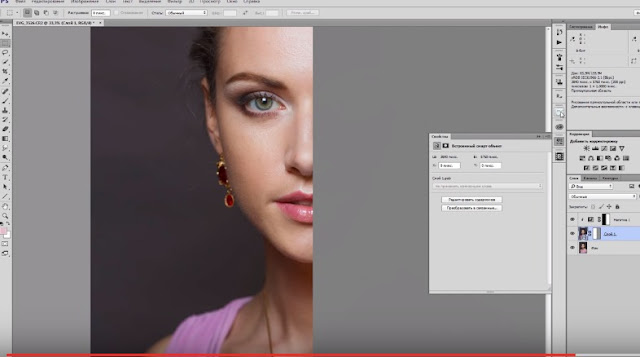
Этап 4 – Выравниваем общий тон
Итак, как вы можете заметить, самые очевидные и крупные пятна мы закрыли. Однако, так же видно, что в общем оттенок кожи неравномерный.
Собственно, сейчас мы и займёмся исправлением данной проблемы.
1) Переключаемся к фоновому слою и копируем его. Копию слоя необходимо переместить под слой с созданной текстурой.
Теперь для этого же слоя нам необходимо создать маску. Чтобы сделать это зажмите на клавиатуре ALT и кликните по пиктограмме маски.
2) Теперь нам необходимо опять-таки активировать кисть. Настройки должны быть такие же, как и ранее. Цвет выставляем белый. Такой кистью проходимся по всем участкам с неравномерным оттенком.
Следует делать это аккуратно, поскольку вы можете затронуть «переходы» между тёмными и светлыми тонами, что спровоцирует появлением «грязных» пятен на фотографии.
После того, как вы закрасите все проблемные участки, исправление можно считать завершённым. Как вы видите, при помощи частотного разложения мы смогли аккуратно выровнять тон лица.
Как вы видите, при помощи частотного разложения мы смогли аккуратно выровнять тон лица.
Есть методы, которые позволяют сделать это немного быстрее, но эффект получается не такой привлекательный, как в данном случае.
Итак, как вы видите, выровнять тон лица при помощи графического редактора «Adobe Photoshop» достаточно просто. Надеемся, что данная статья смогла помочь вам. Всем мир!
Женский Журнал
Здравствуйте, уважаемые читатели блога Natalikes.ru . В этом уроке я расскажу как выровнять цвет лица в фотошопе.
Я не буду углубляться в теорию, те кого интересует теория могут найти ее в интернете. Этот урок поможет новичкам, которые хотят научиться просто и быстро делать кожу идеальной.
1. Итак, приступим. Открываем программу Фотошоп. У меня Adobe Photoshop Elеments 8.0.
2. Открываем фотографию , которую будем улучшать. Для этого дважды щелкаем левой кнопкой мыши по пустой области. Выбираем фото и снова дважды щелкаем левой кнопкой мыши теперь уже по фотографии . И вот она у нас в программе.
И вот она у нас в программе.
3. У этой девушки проблемная кожа: прыщи, расширенные поры, бородавка.
Для начала уберем явные недостатки кожи: прыщи и бородавку. Делать мы это будем с помощью инструмента «Восстанавливающая кисть».
Но перед этим развернем фотографию на весь экран, у нас останется панель с инструментами и окошко с фото . Приблизим фото с помощью инструмента «Масштаб», значок в виде лупы на левой вертикальной панели.
Приближаем до такой степени, чтобы немного были видны пиксели, чтобы кожа состояла из маленьких квадратиков. Можете сравнить, как выглядит хорошая чистая кожа вблизи и кожа с недостатками: прыщиками, неровностями. На плохой коже очень много темных пикселей, они то и портят нам всю картину.
4. Выбираем инструмент восстанавливающая кисть. Этот инструмент копирует участок кожи и вставляет его туда, куда вы сами укажете. Если вдруг вы что-то не так сделали, не туда щелкнули на фото , в общем если нужно что-то отменить, то пользуйтесь командой Ctrl+Z.
Сначала уберем недостатки с правой щеки девушки, копируем участок кожи: нажимаем клавишу Alt и удерживая ее щелкаем левой клавишей мыши по хорошей коже (рис.ниже).
Если вы убираете прыщики со щеки то и чистую кожу нужно найти на щеке, а не на лбу или подбородке, т.к. текстура и цвет будут отличаться, и в итоге можете получить пятнистое лицо.
Если нажать правую клавишу мыши на фото , то выйдут настройки инструмента, для восстанавливающей кисти у меня стоят такие: диаметр 15 пикселей, жесткость 0%, нажим пера.
На рисунке показано какой участок копируем, далее щелкаем один раз по всем неровностям на щеке.
Также можно пройтись под глазами, но не очень близко, чтобы убрать мелкие морщинки, синяки под глазами. Обработаем и левую щеку. Так же поработаем с подбородком, носом, лбом.
Только не забываем заново копировать новый участок чистой кожи.
Вот что у нас в итоге получилось:
Осталось разгладить кожу. Для этого выбираем инструмент «Кисть выделения».
Для этого выбираем инструмент «Кисть выделения».
Выделяем все кроме очертаний, чтобы получить естественное лицо. Вот так:
Далее просто нажимаем следующие клавишы: Q, затем комбинацию Shift+Ctrl+I.
Должно выглядеть таким образом:
Сворачиваем окошко с фото , нажимаем фильтр, выбираем Размытие по Гауссу:
Ставим радиус 2 пикселя (можно и больше, но тогда очень уж неестественно получится) и жмем ОК.
Далее придадим лицу чуть-чуть живости, для этого добавим шума:
Ставим 3% и жмем ОК.
Теперь давайте добавим резкости, чтобы уж совсем хорошо было:
Контрастность ставим 9, яркость не трогаем, жмем ОК. Потом Ctrl+J.
Теперь она красотка!
Как выровнять тон кожи в «Фотошопе»: пошаговая инструкция по работе, использование фильтров, ретуширование фото, советы и рекомендации специалистов
Ретуширование — это процесс придания коже на фотографии идеального или почти идеального состояния путем обработки. В статье будут приведены инструкции к двум самым популярным техникам, показывающим, как выровнять тон кожи в «Фотошопе» CS6. Приступим.
В статье будут приведены инструкции к двум самым популярным техникам, показывающим, как выровнять тон кожи в «Фотошопе» CS6. Приступим.
Метод частотного разложения: подготовка фото
Вначале вы узнаете, как выровнять тон кожи лица в «Фотошопе», используя метод частотного разложения — один из самых распространенных и действенных способов. Он требует внимательности, терпения и усидчивости, но затраченные усилия стоят результата:
- Загрузите фотографию в «Фотошоп», создайте копию слоя.
- По своему усмотрению избавьтесь от самых заметных родинок, угрей, морщинок. Пункт не является обязательным, но легче устранить крупные дефекты именно на этом этапе.
- На панели инструментов найдите значок пластыря со знаком «плюс» либо заплатки. Это инструменты «Точечная восстанавливающая кисть» и «Заплатка». Не выставляя высокие значения жесткости, точечно пройдитесь по дефектам кожи. Если работаете заплаткой, то обведите проблемный участок и передвиньте его на любое близлежащее место с похожим цветом без дефектов.
 Не обязательно уделять внимание каждой мелкой детали.
Не обязательно уделять внимание каждой мелкой детали.
Стоит отметить, что данные манипуляции тоже можно считать своеобразным методом по выравниванию кожи лица.
Разделение на частоты
Переходим к следующему этапу:
- Создайте две копии слоя с фотографией. Для удобства можно объединить их в группу. Верхний слой будет содержать информацию о деталях (условно будем называть его «Детали»), нижний — о цвете (условно — «Цвет»).
- Для начала выберите слой «Цвет», нажмите на вкладку «Фильтр», перейдите к разделу «Размытие» и выберите «Размытие по Гауссу».
- Настройте ползунок «Радиус» так, чтобы на фотографии различались общие черты лица, но пропали детали мелкой текстуры.
- Нажмите «ОК» и перейдите к настройке второго слоя «Детали».
- Во вкладке «Изображение» выберите пункт «Внешний канал».
- В открывшемся окне найдите графу «Слои» и выберите слой с цветом. Режим наложения, который нужно выставить — «Добавление».

- Поставьте галочку напротив пункта «Инвертировать» и проследите за тем, чтобы в строке «Масштаб» стояла цифра 2.
- Нажмите «ОК». Если вы все сделали правильно, то должны получить картинку, подобную той, что на скриншоте ниже.
Борьба с дефектами
Продолжаем работу. Как видно, со слоя был убран цвет, остались только детали. Следующий этап будет довольно кропотливым. Суть его заключается в том, чтобы убрать со слоя с деталями все неровности кожи, т. е, родинки, всевозможную сыпь, проявления акне и т. п. Если дефекты плохо различаются на фотографии, добавьте корректирующий слой «Кривые» и настройте примерно так же, как на скриншоте ниже.
Убирать неровности можно при помощи инструментов «Точечная восстанавливающая кисть», «Восстанавливающая кисть» или «Штамп». Краткая инструкция по работе с двумя последними:
- Выставьте оптимальный размер.
- Наведите курсор на здоровый участок кожи, зажмите Alt.
- Щелкните левой кнопкой мыши.
 Это значит, что вы взяли образец с участка кожи.
Это значит, что вы взяли образец с участка кожи. - На панели «Настройки инструмента» вверху найдите графу «Режим клонирования образца» (или просто — «Образец») и выберите «Активный слой». Не выставляйте слишком большие значения для «Жесткости». Параметры «Форма» и «Угол» настройте по ситуации.
- Теперь начинайте кликать по проблемным местам. Старайтесь делать это точечно, т. е. без крупных мазков. Закрасьте все видимые дефекты.
- Чтобы посмотреть результат работы на данном этапе, выберите режим наложения «Линейный свет».
Как выровнять тон кожи в «Фотошопе»
После того как закончите восстановление, создайте новый чистый слой, разместив его между слоями с деталями и цветом. Лицо очищено, а это значит, что можно приступать к выравниванию тона кожи в «Фотошопе»:
- Выберите инструмент «Кисть», в ее настройках найдите мягкий вариант с минимальной жесткостью.
- Выставьте небольшие значения для пунктов «Непрозрачность» и «Нажим» на панели вверху по своему усмотрению.

- Зажмите Alt (или выберите инструмент «Пипетка») и возьмите образец цвета с кожи.
- Осторожно закрасьте все ненужные блики и пятна, но будьте внимательны к анатомии лица — постарайтесь не закрасить важные элементы. Рекомендуется пипеткой брать новый цвет строго возле каждого проблемного места, чтобы сохранить естественность.
На этом можно закончить работу. Дополните обработку фильтрами и корректирующими слоями по своему усмотрению. Результат представлен ниже.
Способ byRo
Еще один способ, который подскажет вам, как сделать тон кожи в «Фотошопе» мягким и гладким на вид. Он не такой тщательный, как ретуширование методом частотного разделения, поэтому не рекомендуется использовать его для обработки фотографий людей, испытывающих большие проблемы с кожей. Тем не менее способ byRo прост — это его главное достоинство. Опытные пользователи советуют комбинировать методы частотного разложения и byRo для достижения ровного тона кожи в «Фотошопе».
Подготовка
- Загрузите фото, создайте копию и исправьте самые заметные дефекты кожи инструментом «Точечная восстанавливающая кисть» или «Заплатка».

- Теперь создайте копию этого слоя и инвертируйте ее («Изображение» — «Коррекция» — «Инверсия»).
- После этого кликните по этому слою правой кнопкой мыши и выберите «Преобразовать в смарт-объект». Это поможет подправить неточности в дальнейшем.
Работа с фильтрами
Для добавления первого фильтра:
- Перейдите в раздел «Фильтр» — «Другое» — «Цветовой контраст».
- Настройте ползунок «Радиус» так, чтобы проявить ситуацию, подобную той, что была получена путем разложения в предыдущем методе, то есть должна остаться только детализация без текстуры.
- Затем добавьте фильтр «Размытие по Гауссу» и поставьте радиус, который был бы примерно в три раза меньше того, что вы поставили на фильтр «Цветовой контраст».
- Измените режим наложения слоя на «Линейный свет». Если вы все сделали правильно, то должны увидеть нечто подобное.
- Находясь на слое с фильтрами, нажмите на кнопку «Добавить слой-маску», отмеченную красным прямоугольником на скриншоте выше.

- Выберите инструмент «Заливка», поставьте черный цвет на палитре и щелкните левой кнопкой мыши по изображению. Эффект размытия при этом должен пропасть.
Теперь непосредственно о том, как выровнять тон кожи в «Фотошопе»:
- Выберите мягкую кисть белого цвета и начните осторожно зарисовывать проблемные места. Чтобы коррекция не казалась слишком грубой, отрегулируйте параметры «Нажим» и «Непрозрачность» для кисти.
- Закончив выравнивание, можно доработать фотографию с помощью уже добавленных фильтров. Увеличьте или уменьшите радиус «Цветового контраста», чтобы усилить или ослабить эффект ретуширования. Также измените радиус «Гауссова размытия», исходя из ситуации. Добавьте другие фильтры или корректирующие слои для завершения.
Заключение
Мы рассмотрели два самых любимых способа многих фотографов. Какой из них более действенный? Ответа нет. Каждому из них есть место в различных ситуациях. Например, слишком энергозатратно будет использовать метод частотного разделения для того, чтобы поправить легкую красноту на лице.
Как выровнять тон кожи в «Фотошопе», если на лице совсем нет здоровых участков? Использовать частотное разделение, так как вряд ли метод от byRo будет эффективен.
Привносите изменения в данные выше инструкции и не бойтесь экспериментировать. Удачи!
Как выровнять цвет лица в Photoshop
26 ноября, 2015 GoodUser
Несмотря на то, что в графическом редакторе Photoshop реализовано множество возможностей, самой используемой функцией остается обработка фотографий. Она может быть как профессиональной, так и любительской, и, конечно же, в первом случае нужно располагать большим количеством умений и навыков, в отличие от второго.
Сегодня я расскажу о вопросе, который может быть полезен как для фотографов, так и для обычных пользователей-любителей, а именно: как выровнять цвет лица в Фотошопе. Опять-таки, бывалые юзеры скажут, что способов существует огромное количество и они, конечно же, будут правы. Тем не менее, есть те, которые используются чаще всего, они более востребованы, и, собственно говоря, о них и пойдет речь далее.
Инструмент «Лассо»
В запущенный графический редактор загрузите нужное фото. Теперь кликните на инструмент «Лассо», который находится в левом вертикальном столбце, и с его помощью обведите проблемный участок. Далее задействуйте комбинацию клавиатурных клавиш Shift+F6, вследствие чего откроется окошко «Растушевка выделенной области». В поле с радиусом выберите, скажем, 10 пикселей, однако эта цифра условная и зависит от размера выделенной области.
Теперь, в правом нижнем углу программы, в окне «Слои», необходимо кликнуть кнопку с полузакрашенным кругом, и в выпавшем меню выбрать пункт «Кривые».
Далее немного затемните выделенный участок, для этого на диаграмме опустите точку посередине немного вниз. Затем выберите во втором поле режим «Красный» и поднимите кривую настолько, чтобы тон выравниваемого участка совпадал с остальным цветом.
Потом уменьшите непрозрачность настолько, насколько это будет нужно. Вот и все, в результате должен получится равномерный оттенок кожи.
Инструмент «Штамп»
«Штамп» также, как и «Лассо» является очень полезным инструментом, который поможет выровнять цвет тела или лица. Итак, сделайте следующее:
- откройте нужную фотографию в Фотошопе, воспользовавшись разделом «Файл» или комбинацией клавиш Ctrl+O;
- продублируйте слой комбинацией Ctrl+J;
- теперь выберите инструмент «Штамп», установив непрозрачность где-то 10-20%;
- этим инструментом необходимо затронуть все те места, которые нуждаются в выравнивании;
- после выполненной работы, нужно обязательно избавиться от переходов, которые получились в результате, для этого откройте раздел Фильтр – Размытие – Размытие по Гауссу. В окошке вы можете отслеживать результат, с которым важно не переборщить: следите, чтобы изображение было не сильно размытым, иначе получится неестественно;
- чтобы избежать чрезмерной размытости, уменьшите непрозрачность верхнего слоя. Вот, в общем-то, и вся наука.
Ну вот, теперь вы знаете, как выровнять цвет лица или же, скажем, сравнять какой-то участок кожи по цвету, если он отличается по какой-то причине.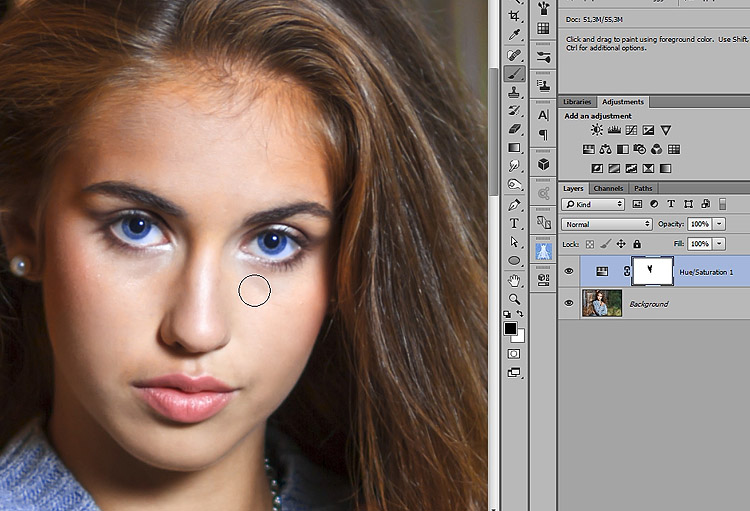
Опубликовано в Photoshop Метки: Photoshop, слой, фото, штамп
Как выровнять цвет в фотошопе
Как выровнять цвет кожи в фотошопе
В продолжение темы ретуши фото нельзя не сказать о таком важном её аспекте как выравнивание цвета кожи. Сегодня я предлагаю к изучению ещё один рецепт удаления пятен как с лиц, так и с других частей тела. Причём бороться с пятнами любого цвета можно вполне успешно используя этот метод, ибо в основе его лежит применение маски, созданной на основе корр. слоя «Цветовой Тон/Насыщенность».
Для опытов я честно «стянул» из интернета фото младенца, имеющего характерные покраснения, подобная штука является особенностью практически для всех светлокожих детей, и полностью удалять её во время ретуши всё же стоит так как в этом случае прекрасного ребёнка можно легко превратить в не самую красивую куклу.
Создание маски слоя
Первое что нужно — сделать заготовку для маски, при помощи которой возможно отделить пятна. Создаём корр. слой цветовой тон насыщенность, способы создания корректирующих слоёв описаны в этой статье.
Создаём корр. слой цветовой тон насыщенность, способы создания корректирующих слоёв описаны в этой статье.
На панели свойств корр. слоя переходим в красный канал, берем в руки пипетку в панели параметров инструмента установим размер взятия образца 3 на 3 пикселя (для такого размера картинки думаю будет вполне достаточно). Кликаем по наиболее выраженной области покраснения (нечто подобное описано в этом посте). После сдвигаем ползунок цветового тона на +180 и изменяем режим наложения для этого слоя на «Differentce». На картинке при этом более красные области станут светлее, менее красные — темнее.
Теперь при помощи правых ползунков на цветовой полосе постепенно отрегулируем цветовой диапазон, на который происходит воздействие передвигая их вправо (сужаем) или влево (расширяем).
Появление зелёных и чёрных областей на картинке сигнализирует о том что на этих участках нет красных оттенков. Чтобы контролировать правильность выбора красных пятен можно «помигать» видимостью этого слоя. В результате этих манипуляций у меня получилась вот такая картинка.
В результате этих манипуляций у меня получилась вот такая картинка.
Дальше на основе этого получившегося изображения нужно создать маску для красных областей. Идем в палитру «Каналы» при нажатой клавише Ctrl кликнем по композитному каналу (это который RGB), тем самым мы создадим выделение.
Возможно появление диалога фотошоп в котором будет предупреждение о том, что в область выделения ничего не попало – не верьте этому просто закройте диалог.
Создадим новый слой «Цветовой тон/Насыщенность» в качестве его маски загрузится созданное выделение. Снимаем видимость старого слоя дабы не мешал дальнейшей работе.
Выравнивание цвета
Маска готова остаётся сровнять цвет пятен относительно остальной кожи. На панели параметров переходим в красные цвета нового корр. слоя и передвигаем ползунок «Насыщенность» в минус до получения приемлемого результата можно задействовать так же и ползунок «Тон».
Слишком сильно «придавливать» пятна не стоит при желании (необходимости) можно так же поступить и на «мастере» результат манипуляций представлен ниже:
Излишнее воздействие коррекции на губы младенца убираются кистью черного цвета по маске слоя. На этом всё, способ выравнивания цвета быстр, эффективен и прост в освоении. Надеюсь он найдёт свое место в вашем арсенале ретуши.
На этом всё, способ выравнивания цвета быстр, эффективен и прост в освоении. Надеюсь он найдёт свое место в вашем арсенале ретуши.
Похожие записи
Обязательно ознакомьтесь с похожими записями, возможно в них вы найдете ответы на свои вопросы
Как выровнять цвет в фотошопе (photoshop)?
Каждый хочет иметь красивые фотографии, которые не уступали бы снимкам из глянцевых журналов. Для того чтобы осуществить данную мечту, достаточно овладеть такой программой, как фотошоп. Освоив ее, можно выровнять цвет лица в фотошопе, поменять фон на фотографии или цвет одежды, а также сделать многое другое.
В первую очередь стоит рассмотреть, как можно сделать на фотографии красивый цвет кожи. Поскольку в жизни далеко не все люди имеют идеальную внешность с «бархатной» кожей. И так, давайте разберемся, как выровнять цвет кожи в фотошопе.
Выравнивание цвета кожи
Вначале следует открыть фотографию с четким и крупным изображением лица. Затем нужно сделать ее копию, увеличить масштаб и начать удалять заметные недостатки, такие как пятна и различные неравномерные зоны на коже.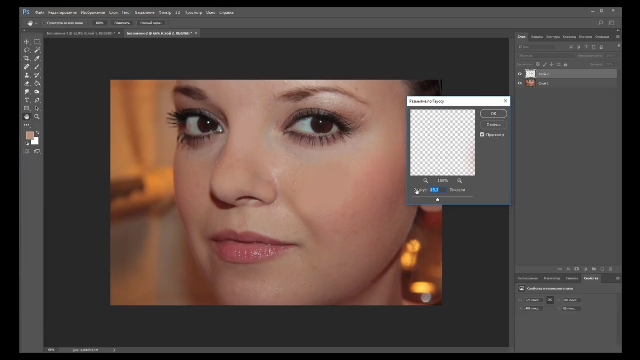 Для этого следует воспользоваться инструментом Кисть – Clone Stamp. После окончания коррекции, нужно проверить, не осталось ли недочетов.
Для этого следует воспользоваться инструментом Кисть – Clone Stamp. После окончания коррекции, нужно проверить, не осталось ли недочетов.
Для выравнивания цвета кожи лица необходимо выделить контур лица инструментом Выделение – Pen Tool. Затем скопируйте выделенное лицо на новый слой и продублируйте его еще раз. Так должно получиться два слоя. Один слой следует затемнить при помощи сочетания клавиш Ctrl+M. Теперь создается третий слой телесного оттенка. К каждому слою необходимо присоединить маску. Сделать это можно при помощи команды Маска – Layer Mask. Затем воспользуйтесь инструментом Белый цвет – Blending mode и проведите по области, где должны присутствовать светлые тона. После этого необходимо добавить затемнения при помощи команды Мягкий свет – Soft Light. Так лицо обретет красивый вид.
Выравнивание цвета одежды
В фотошопе можно легко поменять цвет одежды, а затем выровнять его. Узнайте, как выровнять цвет в фотошопе.
Самый функциональный способ подразумевает применение команд Картинка – Image и Коррекция – Adjustments. Вначале следует воспользоваться командой Слой — Layer, а затем Новый корректирующий слой – New Adjustment Layer. Далее выбирается алгоритм преобразования цвета, после чего цвет одежды будет изменен и выровнен.
Вначале следует воспользоваться командой Слой — Layer, а затем Новый корректирующий слой – New Adjustment Layer. Далее выбирается алгоритм преобразования цвета, после чего цвет одежды будет изменен и выровнен.
Внимание, только СЕГОДНЯ!
ДРУГОЕ
Как нарисовать рамку?
Для того чтобы фотография выглядела необычно, самым легким способом является обрамление её рамкой. Сейчас такие рамки…
Как наложить картинку в фотошопе (photoshop)?
Программа Adobe Photoshop является одним из самых излюбленных инструментов графических дизайнеров. Этот графический…
Как сделать постер?
Фотошоп служит для того, чтобы делать ваши фотографии ярче, утонченнее, красочнее. Человек, владеющий искусством…
Как сделать рамку в фотошопе?
Как сделать рамку в Фотошопе?Для того чтобы украсить фотографию или придать ей более достойный, профессиональный вид,…
Как совмещать фотографии в фотошопе (photoshop)?
При создании праздничного оформления открыток, всевозможных коллажей или просто интересных, необычных фотографий,…
Как создать слой?
Как создать слой?Перед тем как создать слой в фотошопе, необходимо разобраться с самим определением «слоя».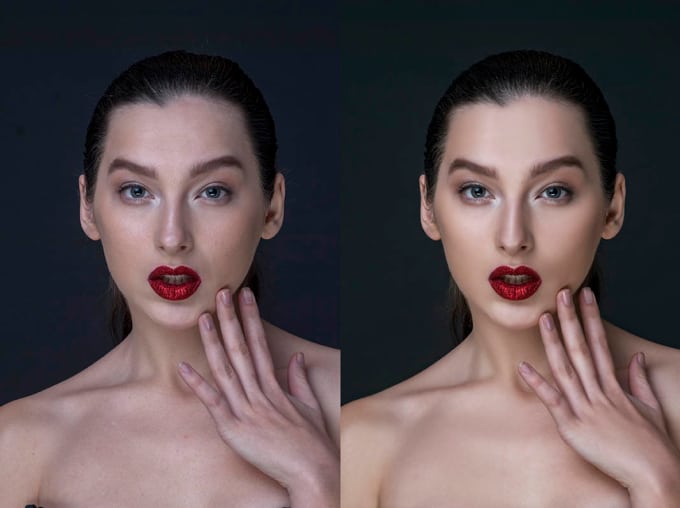 …
…
Как удалить фон в фотошопе (photoshop)?
Одним из плюсов Photoshop является возможность менять фон. Для замены фона в «Фотошопе» старый фон сначала…
Как в фотошопе (photoshop) затемнить края?
В настоящее время эффект затемнение краев в Фотошопе пользуется большой популярностью. С его помощью можно создать…
Как в фотошопе сделать блики?
Раскроем сегодня тему, как в фотошопе сделать блики. Такие солнечные блики можно располагать на украшениях (кольца,…
Как в фотошопе сделать идеальную кожу?
Как много мы храним фотографий на компьютере, которые нам не очень нравятся из-за неудачного освещения, заднего фона,…
Как в фотошопе сделать размытый фон?
Сегодня Вы узнаете, как в Фотошопе сделать размытый фон. Благодаря такому приёму, Вы сможете управлять вниманием того,…
Фотошоп как изменить цвет волос?
Для кого-то странно прозвучит, но, многие, считают жизненно важным, цвет волос. Изменить существующую фотографию или…
Изменить существующую фотографию или…
Как изменить цвет кожи в фотошопе (photoshop)?
Очень часто, рассматривая старые фотоальбомы, мы замечаем пятна или еще какие-то дефекты на коже. Это совсем не значит,…
Как изменить фотографию в фотошопе (photoshop)?
«Фотошоп» является одной из самых интересных и увлекательных программ. С его помощью можно изменять…
Как сделать белый фон в фотошопе?
Как сделать белый фон в Фотошопе?Зачастую возникает необходимость вырезать с фотографии какой-нибудь объект и поместить…
Как сделать макияж в фотошопе (photoshop)?
Работа визажиста предполагает несколько этапов. Начинается все с выравнивания тона кожи, затем делается акцент на…
Как убрать блеск с лица в фотошопе?
Как убрать блеск с лица в фотошопе?Убрать жирный блеск лица Фотошоп позволяет несколькими способами. Простейший из них…
Как сделать лицо в фотошопе (photoshop)?
Наверное, нет такого фотографа, или просто продвинутого пользователя, который бы не пользовался фотошопом.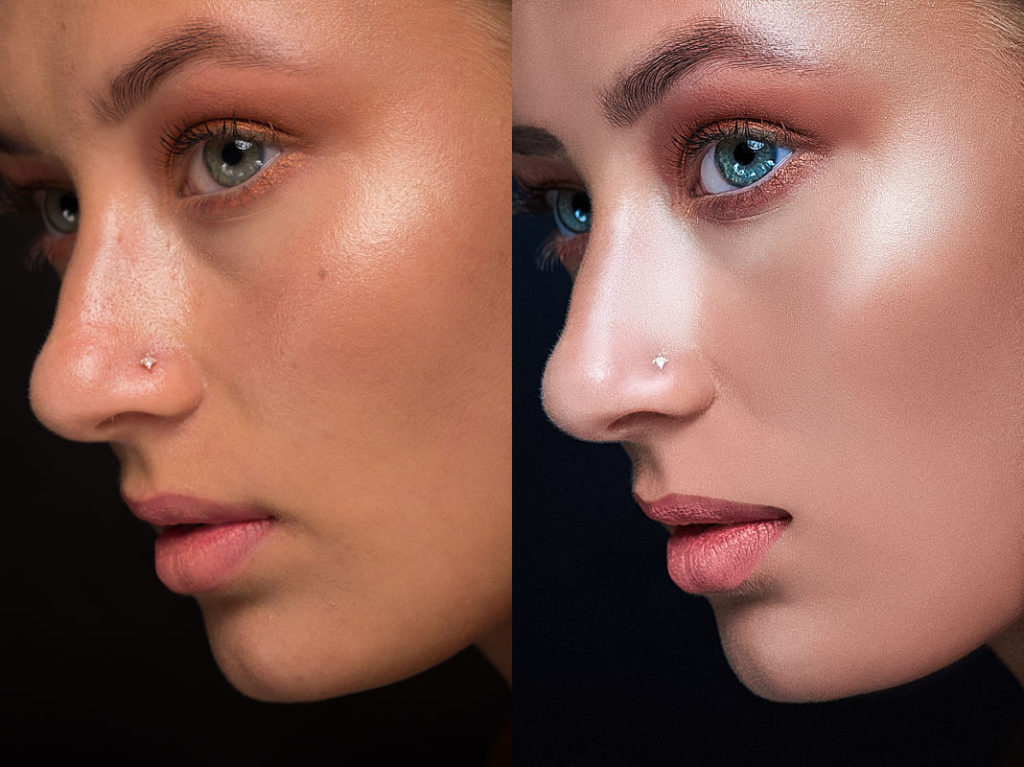 С помощью…
С помощью…
Как убрать красноту в фотошопе (photoshop)?
Программа Photoshop поможет не только сделать красивый фон на фотографии, избавиться от помех, придать другой цвет и т.…
Как в фотошопе менять цвет глаз?
Сейчас Вы узнаете, как в фотошопе менять цвет глаз. Делать это есть смысл лишь на портретных фотографиях хорошего…
Как в фотошопе сделать ресницы?
Программа Adobe Photoshop предоставляет широчайшие возможности не только для улучшения качества изображений, но и для…
Выравнивание цвета лица в Фотошопе: пошаговая инструкция
Наличие различных изъянов кожи, в том числе, на лице – зачастую становится проблемой для людей, которые стремятся выглядеть хорошо, особенно, на фотографиях, ведь их довольно часто выкладывают в различных соц. сетях на всеобщее обозрение.
В данной статье мы опишем пошаговый алгоритм удаления наиболее распространенных дефектов лица, таких как прыщи, покраснения, пигментные пятна и т.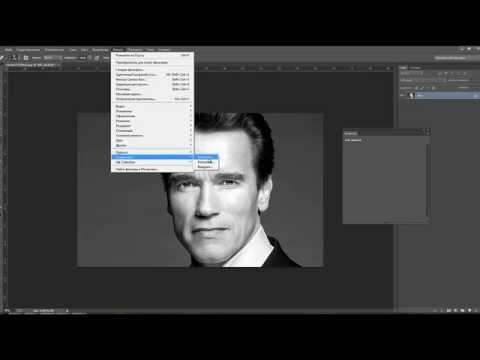 д.
д.
А работать мы будем с фотографией ниже.
Для корректировки каждого дефекта будет использоваться метод разложения изображения на слои, что позволит исправить недостатки кожи и при этом сохранить естественность снимка.
- Подготовка изображения к ретушированию
- Работа с дефектами
- Работа с пятнами на коже
- Общая подстройка тона
- Заключение
Подготовка изображения к ретушированию
Для начала подготовим исходное изображение.
- Открываем снимок в программе Фотошоп (Меню “Файл” – пункт “Открыть”).
Работа с дефектами
- Ставим курсор на верхний слой в Редакторе слоев и создаем новый слой при помощи соответствующей кнопки на панели внизу.
- Отключаем признак видимости для двух нижних слоев.
- Переходим к инструменту «Восстанавливающая кисть» в боковой Панели инструментов .
- Выставляем форму кисти и настраиваем ее размер. Форма кисти должна соответствовать параметрам на изображении ниже, а размер кисти – немного больше среднего размера дефектов кожи, которые будем исправлять.
 Попасть в настройки кисти можно, щелкнув по стрелке вниз в верхней горизонтальной строке с инструментами или правой кнопкой мыши в любом месте рабочего холста.
Попасть в настройки кисти можно, щелкнув по стрелке вниз в верхней горизонтальной строке с инструментами или правой кнопкой мыши в любом месте рабочего холста. - Также меняем параметр «Образец», расположенный на верхней панели, и выбираем для него значение «Активный слой и ниже».
- Теперь нам нужно увеличить изображение, чтобы детально проработать все эффекты. Для этого зажимаем клавишу CTRL и жмем “+” на клавиатуре до достижения нужного масштаба.
- Приступаем к работе с “Восстанавливающей кистью“. Жмем клавишу ALT и щелкаем левой кнопкой мыши на хороший участок кожи, для создания его образца.
- Переводим курсор на проблемный участок и просто кликаем на него, изменяя текстуру и оттенок в соответствии с образцом.
- Прорабатываем весь вновь созданный слой, удаляя дефекты. После этого включаем видимость нижних слоев и оцениваем предварительный результат. На первый взгляд может показаться, что ничего не изменилось, ведь на коже остались пятна и покраснения.
 Далее мы расскажем, как от них избавиться.
Далее мы расскажем, как от них избавиться.
Работа с пятнами на коже
- Выбираем в Редакторе слоев второй снизу слой (Слой 1) и создаем над ним новый.
- На боковой панели инструментов выбираем инструмент “Кисть“.
- Настраиваем для нее размер – 35 пикселей (примерный диаметр покраснений), и форму – “Мягкая круглая“.
- Свойство непрозрачности устанавливаем на значении 50%.
- Далее повторяем алгоритм работы с “Восстанавливающей кистью”. Сначала берем образец (ALT+клик), затем, используя его тон, окрашиваем проблемные места.
Общая подстройка тона
В результате предыдущих действий лицо получилось несколько “пересвеченным” с резкими цветовыми переходами, поэтому давайте придадим ему немного достоверности.
- Устанавливаем курсор на слой с фоном в Редакторе слоев (самый нижний).
- Жмем комбинацию клавиш CTRL+J, чтобы создать еще одну копию слоя, перемещаем ее под Слой 1 копия.

- Снова используем фильтр “Размытие по Гауссу“, выбирая достаточно большой радиус пикселей (в нашем случае – 34 пикселя). Нам нужно максимально удалить все пятна и смешать цветовые оттенки.
- Теперь создаем для слоя с размытием скрывающую черную маску, кликнув по соответствующей кнопке внизу окна Редактора слоев при нажатой клавише ALT.
- Повторно выбираем инструмент “Кисть“. Настройки не меняем, за исключением цвета кисти – он должен быть белым.
- Проходим участки с резкими цветовыми переходами или с отсутствием фактуры кожи, чтобы проявить ее. Стараемся не использовать инструмент на границе с темными и светлыми участками изображения.
- Убираем видимость самого верхнего слоя с кривыми, и в результате получаем фотографию без ярко выделяющихся дефектов кожи, при этом сохранена ее природная структура.
Заключение
Несмотря на определенную сложность и потраченное время, именно алгоритм действий выше и знание сложных методов обработки фотографий позволяет добиваться отличных результатов даже в случае с действительно проблемными изображениями, требующими большого объема поэтапных работ.
Как выровнять цвет в фотошопе. Как выровнять цвет в Фотошопе (Photoshop)
Во время ретуши всегда видно, что задник становится грязным независимо от того, что фотограф использует: висящую ткань, бумагу, винил. Возможно, Вы сможете решить эту проблему, используя пылесос, но я предлагаю другой вариант — Фотошоп. В нём не трудно замазать небольшие пятна и потёртости при помощи инструмента клонирования, но, когда у Вас большое количество грязи на заднем плане, то простое размытие вряд ли спасёт Вас.
На снимке ниже видно, что я уже почистил пол, осталось поработать над задником.
В некоторых случаях помогает инструмент Кадрирование (Crop Tool) (C). Но в данном уроке мы будем расширять задник, чтобы скрыть лишние элементы, учитывая при этом тени и градиенты.
Инструментом Лассо (Lasso Tool) (L) выделите следующий участок фотографии:
Скопируйте выделение на отдельный слой (Ctrl + J).
Активируйте режим Свободное трансформирование (Ctrl + T) и растяните часть материала влево. Затем растяните его немного вправо.
Затем растяните его немного вправо.
Добавьте маску к отдельному слою с куском ткани. Залейте её чёрным цветом.
Выберите большую мягкую кисть и белым цветом закрасьте проблемную область, а именно грубые переходы между разными участками ткани. Нужно, чтобы весь материал на заднем плане выглядел цельно.
Теперь выделите верхнюю часть задника. Скопируйте его на отдельный слой, растяните и поработайте с маской.
Ниже показан результат, который у меня получился. Как видите, иногда могут возникнуть некоторые проблемы с сокрытием нежелательных элементов. Часть объекта находится слишком близко к краю, в данном случае это волосы девушки.
Мы исправим этот недостаток простым способом. Создайте новый слой и инструментом Штамп (Clone Stamp Tool) (S) или Восстанавливающая кисть (Healing Brush Tool) (J) замажьте то, что не нужно. В настройках инструментов нужно установить источник на Текущий и ниже (Current & Below). Также при помощи этих инструментов можно избавиться от больших складок.
Увеличьте масштаб и посмотрите, какое большое количество грязи и складок у нас на фоне.
Сведите все слои на один отдельный (Ctrl + Shift + Alt + E). Примените фильтр Размытие по поверхности (Фильтр > Размытие > Размытие по поверхности) (Filter > Blur > Surface Blur). Подберите значение радиуса, достаточное для удаления складок, но не слишком большое, чтобы не повредить края девушки.
Добавьте маску, заполненную чёрным цветом, к размытому слою. Мягкой кистью белого цвета верните размытие на те участки задника, где нужно убрать складки и грязь.
Теперь у нас появилась ещё одна небольшая проблема. Объект переднего плана, девушка, имеет определённую степень зернистости, а задний план у нас слишком гладкий. Выберите верхний слой (именно слой, а не маску) и примените фильтр шума (Фильтр > Шум > Добавить шум) (Filter > Noise > Add Noise).
Отдалите фотографию и посмотрите на неё. Сейчас фон стал намного чище, чем был в начале.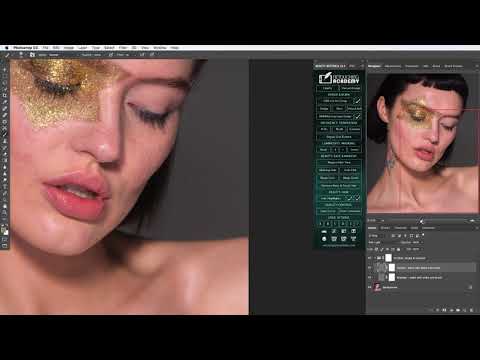 Нам осталось поработать над краями, чтобы создать около них равномерный цвет.
Нам осталось поработать над краями, чтобы создать около них равномерный цвет.
Снова сведите все слои (Ctrl + Shift + Alt + E). Примените к полученному слою фильтр Размытие по Гауссу (Фильтр > Размытие > Размытие по Гауссу) (Filter > Blur > Gaussian Blur). Радиус зависит от того, насколько сильно Вы хотите смягчить фон. Я использовал значение 80 пикселей. После размытия примените фильтр шума с такими же параметрами, как и в последний раз. Закрасьте маску, чтобы размытие коснулось только части задника около краёв.
Я решил поправить часть фона, близкую к девушке. Для этого снова нужно свести слои и применить фильтр Размытие по Гауссу со значением 20 пикселей. Посмотрите, как я закрасил маску, на следующем скриншоте:
Получилось неплохо. В завершение можно добавить лёгкое виньетирование.
Задаёт положение фонового изображения внутри элемента по вертикали. Если для элемента установлено несколько фоновых изображений, то можно изменять положение каждого изображения, перечисляя значения через запятую.
Краткая информация
Обозначения
| Описание | Пример | |
|---|---|---|
| Указывает тип значения. | ||
| A && B | Значения должны выводиться в указанном порядке. | && |
| A | B | Указывает, что надо выбрать только одно значение из предложенных (A или B). | normal | small-caps |
| A || B | Каждое значение может использоваться самостоятельно или совместно с другими в произвольном порядке. | width || count |
| Группирует значения. | [ crop || cross ] | |
| * | Повторять ноль или больше раз. | [, ]* |
| + | Повторять один или больше раз. | + |
| ? | Указанный тип, слово или группа не является обязательным. | inset? |
| Повторять не менее A, но не более B раз. | ||
| # | Повторять один или больше раз через запятую. | # |
×
Значения
top Выравнивает фон по верхнему краю. Эквивалент записи 0 или 0%. center Выравнивает фон по центру вертикали. Эквивалент записи 50%. bottom Выравнивает фон по нижнему краю. Эквивалент записи 100%. Задаёт положение фона в процентах от высоты элемента. Значение 0% или 0 выравнивает верхний край фонового изображения по верхнему краю элемента. Значение 100% выравнивает нижний край рисунка по нижнему краю элемента. Задаёт положение фона в любых доступных для CSS единицах — пиксели (px), сантиметры (cm), em и др. относительно верхнего края элемента.
Как выровнять цвет кожи в фотошопе. Выравнивание цвета кожи в Adobe Photoshop
Я не буду углубляться в теорию, те кого интересует теория могут найти ее в интернете. Этот урок поможет новичкам , которые хотят научиться просто и быстро делать кожу идеальной.
1. Итак, приступим. Открываем программу Фотошоп. У меня Adobe Photoshop Elеments 8.0.
2. Открываем фотографию
, которую будем улучшать. Для этого дважды щелкаем левой кнопкой мыши по пустой области. Выбираем фото
и снова дважды щелкаем левой кнопкой мыши теперь уже по фотографии
. И вот она у нас в программе.
Открываем фотографию
, которую будем улучшать. Для этого дважды щелкаем левой кнопкой мыши по пустой области. Выбираем фото
и снова дважды щелкаем левой кнопкой мыши теперь уже по фотографии
. И вот она у нас в программе.
3. У этой девушки проблемная кожа: прыщи, расширенные поры, бородавка.
Для начала уберем явные недостатки кожи: прыщи и бородавку. Делать мы это будем с помощью инструмента «Восстанавливающая кисть».
Но перед этим развернем фотографию на весь экран, у нас останется панель с инструментами и окошко с фото . Приблизим фото с помощью инструмента «Масштаб», значок в виде лупы на левой вертикальной панели.
Приближаем до такой степени, чтобы немного были видны пиксели, чтобы кожа состояла из маленьких квадратиков. Можете сравнить, как выглядит хорошая чистая кожа вблизи и кожа с недостатками: прыщиками, неровностями. На плохой коже очень много темных пикселей, они то и портят нам всю картину.
4. Выбираем инструмент восстанавливающая кисть. Этот инструмент копирует участок кожи и вставляет его туда, куда вы сами укажете. Если вдруг вы что-то не так сделали, не туда щелкнули на фото
, в общем если нужно что-то отменить, то пользуйтесь командой Ctrl+Z.
Этот инструмент копирует участок кожи и вставляет его туда, куда вы сами укажете. Если вдруг вы что-то не так сделали, не туда щелкнули на фото
, в общем если нужно что-то отменить, то пользуйтесь командой Ctrl+Z.
Сначала уберем недостатки с правой щеки девушки, копируем участок кожи: нажимаем клавишу Alt и удерживая ее щелкаем левой клавишей мыши по хорошей коже (рис.ниже).
Если вы убираете прыщики со щеки то и чистую кожу нужно найти на щеке, а не на лбу или подбородке, т.к. текстура и цвет будут отличаться, и в итоге можете получить пятнистое лицо.
Если нажать правую клавишу мыши на фото , то выйдут настройки инструмента, для восстанавливающей кисти у меня стоят такие: диаметр 15 пикселей, жесткость 0%, нажим пера.
На рисунке показано какой участок копируем, далее щелкаем один раз по всем неровностям на щеке.
Также можно пройтись под глазами, но не очень близко, чтобы убрать мелкие морщинки, синяки под глазами. Обработаем и левую щеку. Так же поработаем с подбородком, носом, лбом.
Так же поработаем с подбородком, носом, лбом.
Только не забываем заново копировать новый участок чистой кожи.
Вот что у нас в итоге получилось:
Осталось разгладить кожу. Для этого выбираем инструмент «Кисть выделения».
Выделяем все кроме очертаний, чтобы получить естественное лицо . Вот так:
Должно выглядеть таким образом:
Сворачиваем окошко с фото , нажимаем фильтр, выбираем Размытие по Гауссу:
Ставим радиус 2 пикселя (можно и больше, но тогда очень уж неестественно получится) и жмем ОК.
Ставим 3% и жмем ОК.
Теперь давайте добавим резкости, чтобы уж совсем хорошо было:
Контрастность ставим 9, яркость не трогаем, жмем ОК. Потом Ctrl+J.
Теперь она красотка!
P.S. Если статья была Вам интересна и полезна нажмите на кнопочки соц.сетей:)
Традиционное видео на десерт: Хомяк — Пылесос.
Чем ближе холода и осень, тем больше краснеют у наших дорогих моделей носы и уши. Даже при съемке в самой теплой и уютной студии велика вероятность, что после долгого стояния на шпильках ноги модели могут немного посинеть.
Даже при съемке в самой теплой и уютной студии велика вероятность, что после долгого стояния на шпильках ноги модели могут немного посинеть.
Так или иначе, выравнивание тона кожи по прежнему остается одним из неотъемлемых этапов портретной ретуши. В данной статье мы рассмотрим, как легко, быстро и максимально эффективно побороться с покраснениями, посинениями и другими проблемами, связанными с неравномерностью цвета кожи.
Для разнообразия и расширения кругозора работа будет производиться в цветовой модели Lab. Помимо решения основной поставленной задачи выравнивания цвета кожи это поможет нам также убедиться, что работа в Lab помимо обработки пейзажей может так же широко применяться и в портретной ретуши.
В основе метода выравнивания цветового тона кожи и борьбы с покраснениями в данном случае будет лежать некое частичное усреднение тона цветовой составляющей посредством выборочного уменьшения контраста в цветовых каналах. Сначала мы найдем на лице участок с «правильным» цветом кожи, а затем «притянем» к нему все остальные цвета, присутствующие на изображении. При этом, чем «дальше» будет отстоять цвет участка с «неправильным» цветом, тем сильнее на него будет происходить воздействие.
При этом, чем «дальше» будет отстоять цвет участка с «неправильным» цветом, тем сильнее на него будет происходить воздействие.
Далее, используя диалог Вычисления (Calculations), мы сузим степень воздействия только для тех цветов, которые бы нам хотелось изменить. Получится, что участки, близкие по цветовому тону к «правильному», затрагиваться практически не будут. Таким образом удастся максимально сохранить тонкие цветовые переходы и естественность фотографии в целом.
После выравнивания цветового тона кожи мы ограничим воздействие слоев с обработкой маской цветового охвата (Color Range), что позволит максимально аккуратно и вместе с этим быстро выделить места, где воздействие на цвет необходимо.
В качестве примера возьмем следующую фотографию (насыщенность намеренно слегка увеличена для наглядности примера и на результат не влияет).
Если мы собираемся выровнять тон кожи в середине рабочего алгоритма, для удобства следует создать копию текущего состояния истории в отдельном документе, кликнув на соответствующий значок в панели истории (History).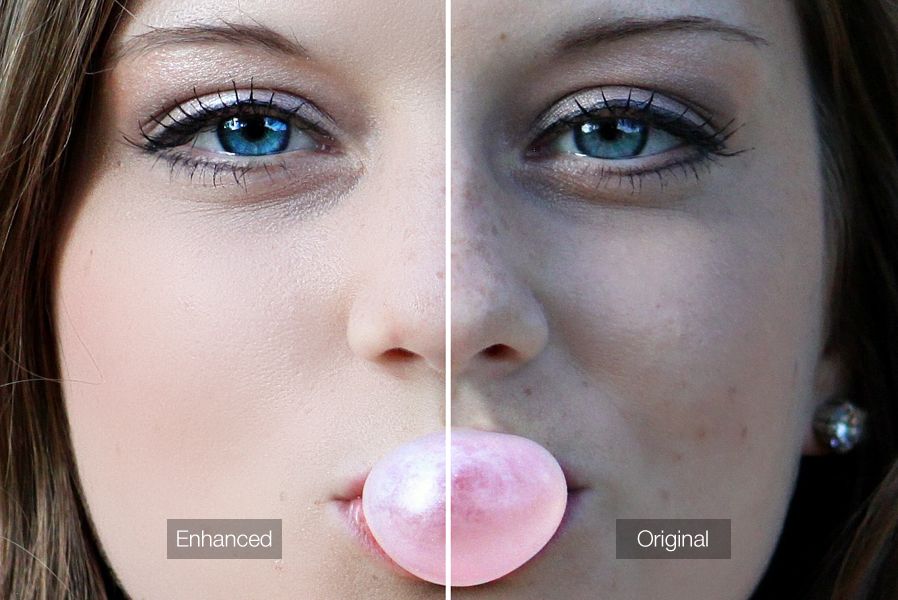
Для сохранения максимального качества полученную копию документа переведем в 16-битный режим работы: Image→Mode→16-bit (если мы и так работали в 16 битах, данное действие не потребуется), а затем – в цветовую модель Lab: Image→Mode→Lab Color. Для корректной работы при переводе в Lab выберем опцию объединения всех слоев – Flatten.
Создадим корректирующий слой кривых (Curves) и приступим к работе. Воспользуемся инструментом «пальчик» и Ctrl+Shift+Клик’нем на тон кожи, который будем считать «правильным и здоровым».
Сочетание клавиш Ctrl и Shift при клике инструментом поставит соответствующие точки на кривой каждого из каналов: L, a, b, — и нам не придется кликать отдельно для каждого из них, рискуя внести элемент неточности.
Теперь, работая в цветовых каналах «a» и «b», выровняем тон кожи.
Давайте рассмотрим случай, когда вместо стандартного «покраснения» кожи нам придется иметь дело, например, с ее «посинением» (фото для примера взято из фотобанка).
В данном случае мы будем бороться с синим рефлексом в блике на носу, образованным, видимо, небом, либо каким-то другим ярко окрашенным объектом вне кадра.
Так же, как и в предыдущем примере, создадим копию состояния истории в виде нового документа, переведем изображение в 16-битный режим и цветовое пространство Lab и создадим корректирующий слой Кривые. Используя инструмент «пальчик» Ctrl+Shift+Клик’нем на цвете кожа, который посчитаем нейтральным (для кожи) и правильным.
Потянем за точки черного в цветовых каналах (потому что, как и в прошлый раз, зафиксированная точка перегиба кривой при работе с кожей находится в части красно-желтых оттенков).
Получим следующий результат.
Как и ожидалось, от синего рефлекса мы избавились, но появился небольшой перенасыщенный участок на носу в том месте, где раньше синий оттенок был наиболее интенсивен. Это произошло из-за того, что цвета, наиболее отличающиеся от зафиксированного точкой, перекрашиваются вследствие наших действий наиболее интенсивно.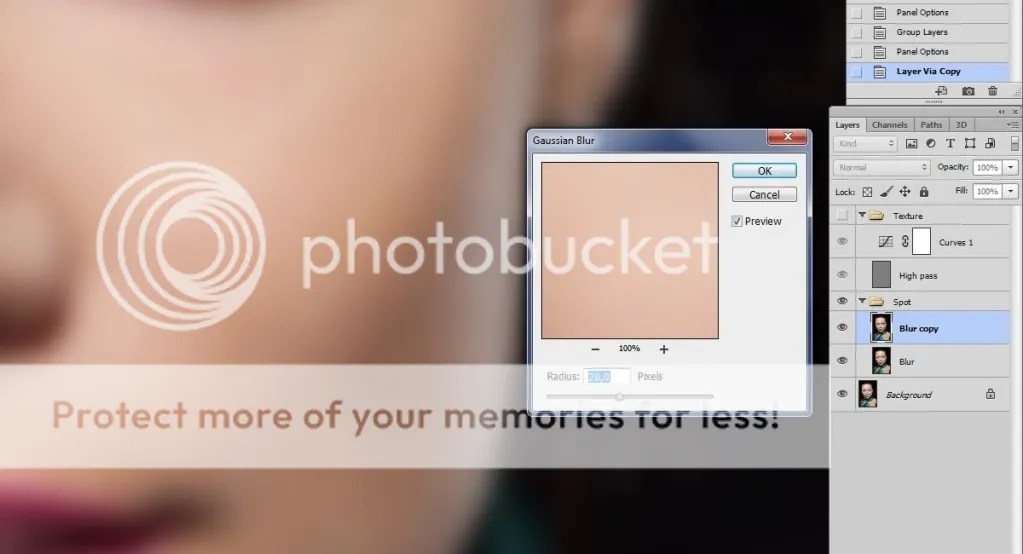 Учитывая это, перенастроим кривую, сделав ее чуть менее агрессивной. Получим следующее.
Учитывая это, перенастроим кривую, сделав ее чуть менее агрессивной. Получим следующее.
Результат стал гораздо приятнее и естественнее. Так как в данном случае борьба с покраснениями кожи не является приоритетной задачей, то воздействие на канал «a» можно либо свести к минимуму (как в данном примере), либо исключить вообще.
Теперь применим процедуру исключения воздействия на «правильные» оттенки (воспользуемся режимами наложения с помощью диалога Calculations) и получим еще более приятный результат.
В завершение скопируем полученный результат в основной файл и ограничим область воздействия только зонами с «синевой» при помощи команды Color Range и получим финальный результат. Кстати говоря, наш способ заодно также прекрасно справился и с небольшим синим отливом на волосах (для естественного результата в зоне волос слой с результатом выравнивания тона кожи нужно немного замаскировать).
Графический редактор даёт возможность сделать лицо человека на фотографии намного естественней и привлекательнее. В процессе ретуширования главное – точно знать, как выровнять тон кожи в Photoshop, и тогда конечный результат не разочарует.
В процессе ретуширования главное – точно знать, как выровнять тон кожи в Photoshop, и тогда конечный результат не разочарует.
Функционал «Лассо»
Графический редактор Photoshop могут использовать как профессиональные фотографы, так и любители. Результат в этих случаях будет отличаться. Насколько – зависит от упорства и внимательности начинающего фотографа.
Одним из самых популярных инструментов для выравнивания тона кожи остаётся «Лассо». Для начала выбранную фотографию надо загрузить в графический редактор. В левой вертикальной колонке необходимо кликнуть инструмент «Лассо» и с его помощью обвести участок, нуждающийся в ретуши. После этого требуется нажать комбинацию клавиш Shift + F6, которая откроет окошко под названием «Растушёвка выделенной зоны». В поле с радиусом следует ввести энное количество пикселей – цифра зависит от размера ретушируемой области. Крупные детали: нос, глаза, рот – должны быть видны, все мелкие – исчезнуть.
Следующий шаг – в окне «Слои» надо кликнуть на значок полузакрывшегося круга. Выпадет меню, в нём необходимо выбрать строчку «Кривые». После этого выделенную область необходимо будет слегка затемнить, а во втором поле выбрать «Красный». Кривую поднимать нужно до такого уровня, чтобы оттенок ретушируемой области совпадал с остальным тоном. Заключительный этап – уменьшение прозрачности до требуемого уровня. Всё, тон выровнен.
Выпадет меню, в нём необходимо выбрать строчку «Кривые». После этого выделенную область необходимо будет слегка затемнить, а во втором поле выбрать «Красный». Кривую поднимать нужно до такого уровня, чтобы оттенок ретушируемой области совпадал с остальным тоном. Заключительный этап – уменьшение прозрачности до требуемого уровня. Всё, тон выровнен.
Функционал «Штамп»
В редакторе необходимо открыть нужное фото и нажать сочетание клавиш Ctrl + J. В левой колонке следует выбрать инструмент «Штамп». В соответствующем поле надо установить непрозрачность на уровне 10-20%. С помощью инструмента следует выделить на снимке все зоны, нуждающиеся в ретуши. После этой процедуры на картинке образуются визуально различимые переходы. От них нужно избавиться. Сделать это удастся поочередным открыванием пунктов: фильтр – размытие – размытие по Гауссу.
В окошке необходимо контролировать получающуюся степень размытости. Главное – не переусердствовать, иначе тон получится неестественным. Избежать этого поможет уменьшение степени размытости верхнего слоя. Лучше, чтобы она не превышала 40%. Но основную роль здесь играет то, насколько человек готов изменить первоначальное фото. Выравнивание тона кожи завершено. Чтобы объединить слои, следует воспользоваться сочетанием клавиш Ctrl + Shift + E.
Избежать этого поможет уменьшение степени размытости верхнего слоя. Лучше, чтобы она не превышала 40%. Но основную роль здесь играет то, насколько человек готов изменить первоначальное фото. Выравнивание тона кожи завершено. Чтобы объединить слои, следует воспользоваться сочетанием клавиш Ctrl + Shift + E.
Эти два инструмента позволяют выровнять тон кожи, сохранив при этом естественность. При использовании стандартного фильтра Portraiture на подобный эффект рассчитывать не стоит.
Фото нельзя не сказать о таком важном её аспекте как выравнивание цвета кожи. Сегодня я предлагаю к изучению ещё один рецепт удаления пятен как с лиц, так и с других частей тела. Причём бороться с пятнами любого цвета можно вполне успешно используя этот метод, ибо в основе его лежит применение маски, созданной на основе корр. слоя « ».
Для опытов я честно «стянул» из интернета фото младенца, имеющего характерные покраснения, подобная штука является особенностью практически для всех светлокожих детей, и полностью удалять её во время ретуши всё же стоит так как в этом случае прекрасного ребёнка можно легко превратить в не самую красивую куклу.
Создание маски слоя
Первое что нужно — сделать заготовку для маски, при помощи которой возможно отделить пятна. Создаём корр. слой цветовой тон насыщенность, способы создания корректирующих слоёв описаны в статье.
На панели свойств корр. слоя переходим в красный канал, берем в руки пипетку в панели параметров инструмента установим размер взятия образца 3 на 3 пикселя (для такого размера картинки думаю будет вполне достаточно). Кликаем по наиболее выраженной области покраснения (нечто подобное описано в ). После сдвигаем ползунок цветового тона на +180 и изменяем режим наложения для этого слоя на «Differentce». На картинке при этом более красные области станут светлее, менее красные — темнее.
Теперь при помощи правых ползунков на цветовой полосе постепенно отрегулируем цветовой диапазон, на который происходит воздействие передвигая их вправо (сужаем) или влево (расширяем).
Появление зелёных и чёрных областей на картинке сигнализирует о том что на этих участках нет красных оттенков. Чтобы контролировать правильность выбора красных пятен можно «помигать» видимостью этого слоя. В результате этих манипуляций у меня получилась вот такая картинка.
Чтобы контролировать правильность выбора красных пятен можно «помигать» видимостью этого слоя. В результате этих манипуляций у меня получилась вот такая картинка.
Дальше на основе этого получившегося изображения нужно создать маску для красных областей. Идем в палитру «Каналы» при нажатой клавише Ctrl кликнем по композитному каналу (это который ), тем самым мы создадим выделение.
Возможно появление диалога фотошоп в котором будет предупреждение о том, что в область выделения ничего не попало – не верьте этому просто закройте диалог.
Создадим новый слой «Цветовой тон/Насыщенность» в качестве его маски загрузится созданное выделение. Снимаем видимость старого слоя дабы не мешал дальнейшей работе.
Выравнивание цвета
Маска готова остаётся сровнять цвет пятен относительно остальной кожи. На панели параметров переходим в красные цвета нового корр. слоя и передвигаем ползунок «Насыщенность» в минус до получения приемлемого результата можно задействовать так же и ползунок «Тон».
Слишком сильно «придавливать» пятна не стоит при желании (необходимости) можно так же поступить и на «мастере» результат манипуляций представлен ниже:
Излишнее воздействие коррекции на губы младенца убираются кистью черного цвета по маске слоя. На этом всё, способ выравнивания цвета быстр, эффективен и прост в освоении. Надеюсь он найдёт свое место в вашем арсенале .
Есть много способов ретуши кожи в фотошопе. Часто после ретуши кожа выглядит неестественно. Мы покажем вам несколько способов выравнивания кожи лица с сохранением текстуры пор.
1 шаг — Удаление дефектов кожи
Инструменты и Patch (Заплатка) идеально подходят для ретуши кожи.
Инструмент
Healing Brush (Лечащая кисть)
работает также, как
Clone Stamp
(Штамп клонирования)
.
Healing Brush (Лечащая кисть)
— позволяет исправлять дефекты кожи с учетом их окружения. Подобно инструментам клонирования, инструмент
Healing Brush (Лечащая кисть)
использует для копирования определенные участки изображения (кожи).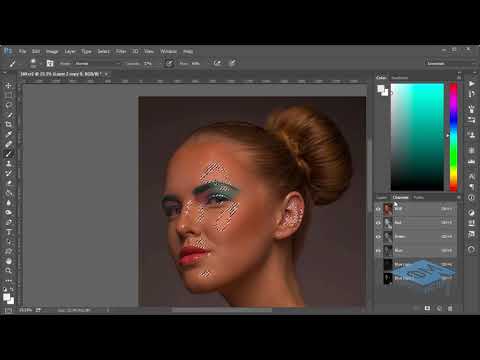 Но в отличие от штампа, инструмент
Healing Brush (Лечащая кисть)
учитывает структуру, освещение, тени обрабатываемой области изображения (кожи).
Но в отличие от штампа, инструмент
Healing Brush (Лечащая кисть)
учитывает структуру, освещение, тени обрабатываемой области изображения (кожи).
Инструмент Patch (Заплатка) представляет собой смесь Lasso (Лассо) и инструмента Healing Brush (Лечащая кисть) . Patch (Заплатка) позволяет восстанавливать выделенную область с помощью клонирования пикселов, взятых из соседней области или образца. Как и Healing Brush (Лечащая кисть) , инструмент Patch (Заплатка) учитывает структуру, освещение и тени обрабатываемой области изображения (кожи). То есть Patch создает заплатки на изображении. Вы задаете, где заплатка будет находиться (Destination — место назначения) и чем вы буддете ее «штопать» (Source — источник) .
Какой инструмент для чего?
С помощью
Patch (Заплатка)
можно ретушировать большие области кожи, такие, как морщины. С помощью
Healing Brush (Лечащая кисть)
стоит ретушировать мелкие детали. Если вы обрабатываете портреты частных персон, обязательно спросите заранее, нужно ли убирать веснушки, шрамы и родинки. Маленькие прыщики можно убирать, не спрашивая заказчика. На данном примере мы покажем, как с помощью
Healing Brush (Лечащей кисти)
можно удалить небольшие аномалии кожи.
Маленькие прыщики можно убирать, не спрашивая заказчика. На данном примере мы покажем, как с помощью
Healing Brush (Лечащей кисти)
можно удалить небольшие аномалии кожи.
Выберите инструмент
Healing Brush (Лечащая кисть)
— Задайте источник для клонирования, нажав
Alt + левую кнопку мыши
в соответствующем месте изображения
— Проведите инструментом по участкам изображения, требующим восстановления.
Так удаляем на лице все мелкие прыщики и небольшие проблемные места.
2 шаг — Цвет кожи
После обработки Healing Brush (Лечащая кисть) и Patch (Заплатка), кожа может выглядеть неровной. Некоторые ее части могут быть светлее, а другие темнее. Для того, чтобы кожа казалась свежее и чище, необходимо исправить этот недостаток. При этом важно не затрагивать и не нарушать свето-теневой рисунок.
Сначала мы усилим эффект неровности кожи. Самый быстрый способ — создайте корректирующий слой
Вибрация (Vibrance)
и передвиньте оба ползунка —
Вибрация (Vibrance)
и
Насыщенность (Saturation)
вправо до примерно +100.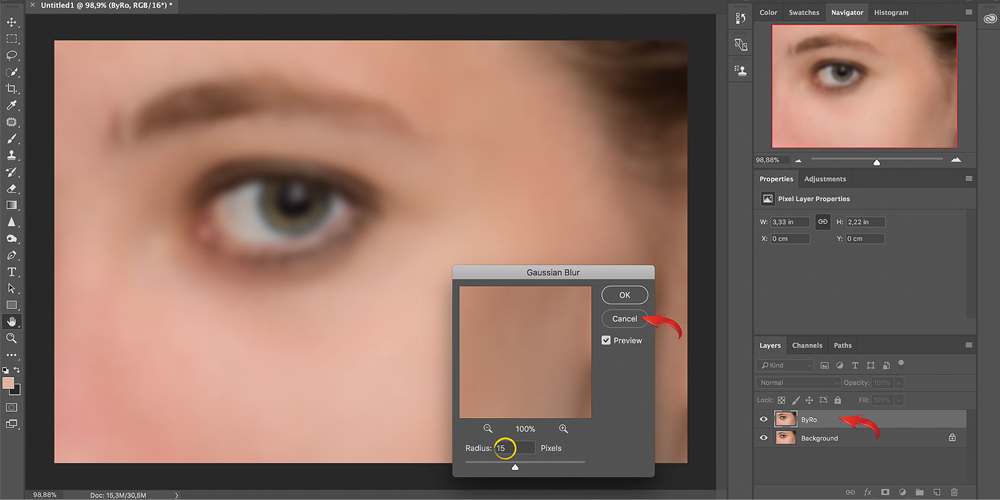 Значение зависит от того, насколько темное лицо вы имеете на снимке. Чем темнее лицо, тем меньше нужно перемещать ползунок вправо.
Значение зависит от того, насколько темное лицо вы имеете на снимке. Чем темнее лицо, тем меньше нужно перемещать ползунок вправо.
Вибрация (Vibrance)
Теперь хорошо видно, где есть цветовой дисбаланс. Кстати, корректирующий слой Вибрация (Vibrance) можно использовать для определения лишних оттенков в изображении.
Создайте новый слой c 50% заливкой серым цветом. Для этого идем в меню Редактирование — Заливка (Edit — Fill) и в раскрывающемся списке диалогового окна выбираем 50% серый цвет . Режим наложения — Overlay (Перекрытие) . Этот режим действует следующим образом: все пикселы, яркость которых больше 50% серого, будут осветлять (для светлых) и затемнять (для темных) соответственно светлые и темные участки, остальные, у которых яркость ниже 50%, станут прозрачными.
Теперь берем мягкую кисть с прозрачностью 5-15 процентов. Установите на панели инструментов темно-серый цвет, как основной цвет и светло-серый, как фоновый. С помощью клавиши X вы сможете быстро их переключать.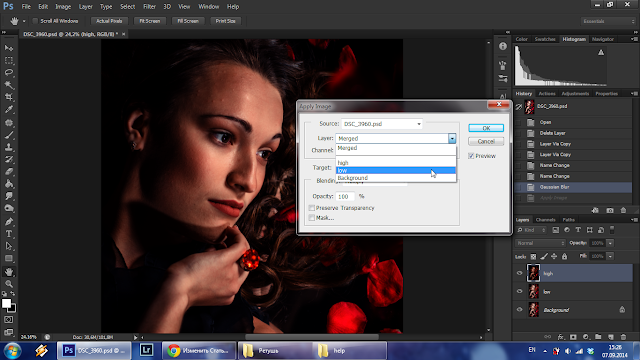
Вот что происходит — это вы видите в нормальном режиме.
Корректирующий слой Вибрация (Vibrance) можно отключить или удалить.
Корректирующий слой Вибрация (Vibrance) появился в Photoshop CS4. Если вы работаете с ранними версиями фотошопа, вы можете использовать Channel Mixer (Смеситель каналов) . Здесь нужно поставить флажок Monochrome (Монохромный) и подвинуть ползунки красного и зеленого каналов налево, а синего канала направо. Так что у меня такой же эффект в черно-белом, как динамика корректирующий слой.
3 шаг — Гладкая кожа с сохранением текстуры пор
1 вариант — Размываем кожу — классический способ
Фильтр самый простой (классический) способ, с помощью которого можно получить гладкую кожу.
Объединяем все видимые слои на новый слой
CTRL + SHIFT + ALT + D
и превращаем его в
смарт-объект (Smart Object)
. Преимущество
смарт-объект (Smart Object)
заключается в том, что степень размытия можно в любое время изменить.
Теперь выберите в меню Фильтр — Размытие — Размытие по Гауссу (Filter => Blur => Gaussian Blur) .
Выбираем радиус, при котором кожа достаточно сильно размывается.
Добавляем в смарт-объект (Smart Object) маску черного цвета (нажимая на ALT ) и кистью белого цвета (прозрачность примерно 50%) рисуем по тем местам, на которых мы хотим видеть влияние фильтра Размытие по Гауссу (Gaussian Blur) . На контур лица, волосы, глаза и рот фильтр влиять не должен.
Регулируем прозрачность слоя , устанавливаем примерно 40-70% . На лице опять проявились поры.
2 вариант — Размытие и резкость в одном слое
При размытии кожи фильтром Размытие по Гауссу теряются некоторое детали и мелкие поры. Чем больше размытие, тем больше потери.
Второй популярный метод сглаживания кожи — размытие в сочетании с увеличением резкости.
Как и в первом варианте, все видимые слои объединяются на один слой CTRL + ALT + SHIFT + E .
Выбираем режим наложения
Vivid Light (Яркий свет)
и инвертируем содержание слоя с помощью CTRL + I. Этот режим наложения похож на
Overlay (Перекрытие)
с разницей, что пикселы не умножается, а складывается и не делятся, а вычитаются.
Этот режим наложения похож на
Overlay (Перекрытие)
с разницей, что пикселы не умножается, а складывается и не делятся, а вычитаются.
Важно: преобразуйте слой в смарт-объект (Smart Object) , чтобы вы в любое время могли менять параметры фильтров размытия и резкости.
Выбираем фильтр Размытие по Гауссу (Gaussian Blur) с радиусом примерно 3-4 пикселя. Нажимаем OK.
Затем применяем фильтр High Pass (Цветовой Контраст). Для этого идем в Filter > Others > High Pass (Фильтр> Другие> Цветовой контраст) . В фильтре выбираем радиус от 22 до 30 пикселей.
Фильтр High Pass (Цветовой Контраст) часто используется для увеличения резкости изображения.
С помощи маски слоя вы можете применить фильтр только к тем участкам, где вы хотите видеть его действие.
Попробуйте поменять режим наложения на
Overlay (Перекрытие).
Преимущество этого способа заключается в том, что поры кожи после размытия остаются на лице.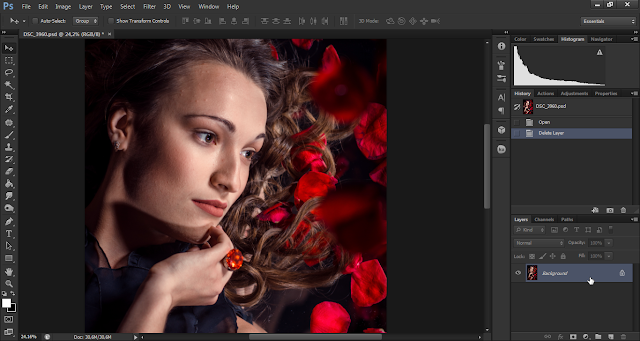
3 вариант — Размытие и резкость с использованием Blending Options
Как и в первом и втором вариантах, все видимые слои объединяются на один слой CTRL + ALT + SHIFT + E .
Слой конвертируем в смарт-объект (Smart Object) и применяем фильтр размытия Gaussian Blur — Размытие по Гауссу или Surface Blur — Размытие по поверхности . Потом идем в Blending Options (для этого нужно 2 раза щелкнуть по слою в окне слоев) и выбираем опцию Gray (Серый) в зоне цветов.
Теперь вы можете решить, хотите ли вы проявить размытость кожи и скрыть текстуру пор (для этого нужно выбрать верхний ползунок) или проявить структуру пор с нижнего слоя (для этого нужно выбрать нижний ползунок).
В данном случае мы выбираем эффект размытия. Передвигаем черный ползунок направо. Нажав на ALT, вы можете разделить треугольник ползунка, чтобы создать плавные тональные переходы. Тоже самое делаем с правым (белым ) ползунком, передвигая его направо.
Если вы отключите все остальные слои и оставите включенным только данный слой, вы увидите что произошло.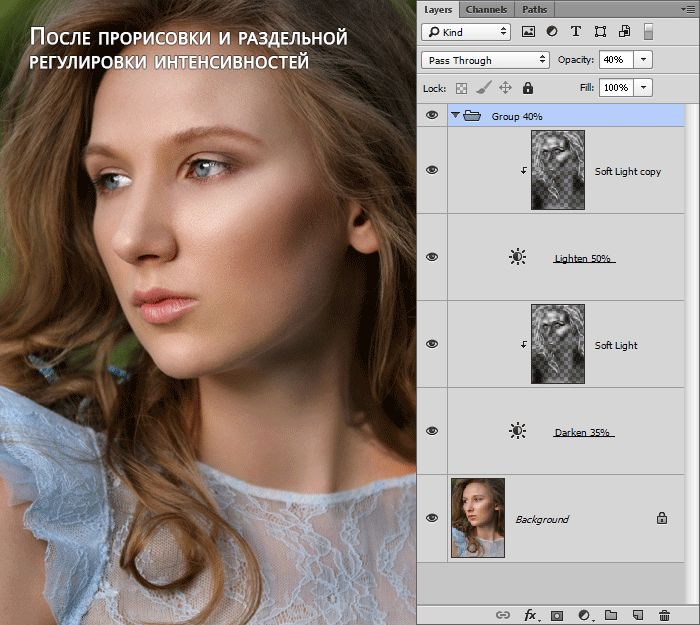
Для сравнения размытие и увеличение резкости из второго варианта.
И в конце небольшой совет. Если текстура пор не проявилась так, как вы этого ожидали, ее можно вынести на отдельный слой. Перейдите в каналы. Выберите синий канал STRG+A, скопируйте его STRG+C и вставьте в документ STRG+V .
Затем в Параметрах наложения (Blending Options) вы можете убрать все светлые участки, оставив только темные детали в порах. Режим этого слоя меняем на Luminosity (Яркость) .
К данному слою вы можете добавить маску слоя, чтобы скрыть или проявить поры в определенных местах. Вот так этот слой выглядит (все остальные слои выключены).
Вот так выглядит данный эффект:
До и после ретуши:
Как выровнять кожу без потери текстуры
Графический редактор даёт возможность сделать лицо человека на фотографии намного естественней и привлекательнее. В процессе ретуширования главное – точно знать, как выровнять тон кожи в Photoshop, и тогда конечный результат не разочарует.
Функционал «Лассо»
Графический редактор Photoshop могут использовать как профессиональные фотографы, так и любители. Результат в этих случаях будет отличаться. Насколько – зависит от упорства и внимательности начинающего фотографа.
Одним из самых популярных инструментов для выравнивания тона кожи остаётся «Лассо». Для начала выбранную фотографию надо загрузить в графический редактор. В левой вертикальной колонке необходимо кликнуть инструмент «Лассо» и с его помощью обвести участок, нуждающийся в ретуши. После этого требуется нажать комбинацию клавиш Shift + F6, которая откроет окошко под названием «Растушёвка выделенной зоны». В поле с радиусом следует ввести энное количество пикселей – цифра зависит от размера ретушируемой области. Крупные детали: нос, глаза, рот – должны быть видны, все мелкие – исчезнуть.
Следующий шаг – в окне «Слои» надо кликнуть на значок полузакрывшегося круга. Выпадет меню, в нём необходимо выбрать строчку «Кривые». После этого выделенную область необходимо будет слегка затемнить, а во втором поле выбрать «Красный».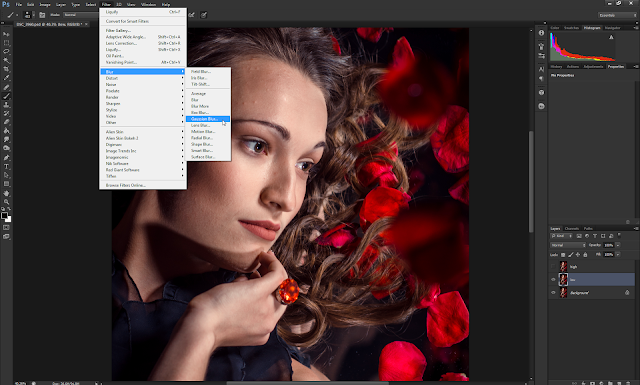 Кривую поднимать нужно до такого уровня, чтобы оттенок ретушируемой области совпадал с остальным тоном. Заключительный этап – уменьшение прозрачности до требуемого уровня. Всё, тон выровнен.
Кривую поднимать нужно до такого уровня, чтобы оттенок ретушируемой области совпадал с остальным тоном. Заключительный этап – уменьшение прозрачности до требуемого уровня. Всё, тон выровнен.
Функционал «Штамп»
В редакторе необходимо открыть нужное фото и нажать сочетание клавиш Ctrl + J. В левой колонке следует выбрать инструмент «Штамп». В соответствующем поле надо установить непрозрачность на уровне 10-20%. С помощью инструмента следует выделить на снимке все зоны, нуждающиеся в ретуши. После этой процедуры на картинке образуются визуально различимые переходы. От них нужно избавиться. Сделать это удастся поочередным открыванием пунктов: фильтр – размытие – размытие по Гауссу.
В окошке необходимо контролировать получающуюся степень размытости. Главное – не переусердствовать, иначе тон получится неестественным. Избежать этого поможет уменьшение степени размытости верхнего слоя. Лучше, чтобы она не превышала 40%. Но основную роль здесь играет то, насколько человек готов изменить первоначальное фото.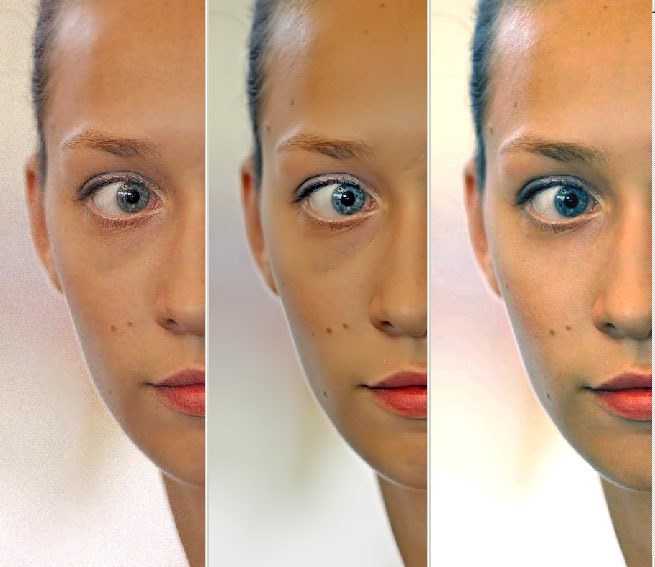 Выравнивание тона кожи завершено. Чтобы объединить слои, следует воспользоваться сочетанием клавиш Ctrl + Shift + E.
Выравнивание тона кожи завершено. Чтобы объединить слои, следует воспользоваться сочетанием клавиш Ctrl + Shift + E.
Эти два инструмента позволяют выровнять тон кожи, сохранив при этом естественность. При использовании стандартного фильтра Portraiture на подобный эффект рассчитывать не стоит.
Чем ближе холода и осень, тем больше краснеют у наших дорогих моделей носы и уши. Даже при съемке в самой теплой и уютной студии велика вероятность, что после долгого стояния на шпильках ноги модели могут немного посинеть.
Так или иначе, выравнивание тона кожи по прежнему остается одним из неотъемлемых этапов портретной ретуши. В данной статье мы рассмотрим, как легко, быстро и максимально эффективно побороться с покраснениями, посинениями и другими проблемами, связанными с неравномерностью цвета кожи.
Для разнообразия и расширения кругозора работа будет производиться в цветовой модели Lab. Помимо решения основной поставленной задачи выравнивания цвета кожи это поможет нам также убедиться, что работа в Lab помимо обработки пейзажей может так же широко применяться и в портретной ретуши.
В основе метода выравнивания цветового тона кожи и борьбы с покраснениями в данном случае будет лежать некое частичное усреднение тона цветовой составляющей посредством выборочного уменьшения контраста в цветовых каналах. Сначала мы найдем на лице участок с «правильным» цветом кожи, а затем «притянем» к нему все остальные цвета, присутствующие на изображении. При этом, чем «дальше» будет отстоять цвет участка с «неправильным» цветом, тем сильнее на него будет происходить воздействие.
Далее, используя диалог Вычисления (Calculations), мы сузим степень воздействия только для тех цветов, которые бы нам хотелось изменить. Получится, что участки, близкие по цветовому тону к «правильному», затрагиваться практически не будут. Таким образом удастся максимально сохранить тонкие цветовые переходы и естественность фотографии в целом.
После выравнивания цветового тона кожи мы ограничим воздействие слоев с обработкой маской цветового охвата (Color Range), что позволит максимально аккуратно и вместе с этим быстро выделить места, где воздействие на цвет необходимо.
В качестве примера возьмем следующую фотографию (насыщенность намеренно слегка увеличена для наглядности примера и на результат не влияет).
Если мы собираемся выровнять тон кожи в середине рабочего алгоритма, для удобства следует создать копию текущего состояния истории в отдельном документе, кликнув на соответствующий значок в панели истории (History).
Для сохранения максимального качества полученную копию документа переведем в 16-битный режим работы: Image→Mode→16-bit (если мы и так работали в 16 битах, данное действие не потребуется), а затем – в цветовую модель Lab: Image→Mode→Lab Color. Для корректной работы при переводе в Lab выберем опцию объединения всех слоев – Flatten.
Создадим корректирующий слой кривых (Curves) и приступим к работе. Воспользуемся инструментом «пальчик» и Ctrl+Shift+Клик’нем на тон кожи, который будем считать «правильным и здоровым».
Сочетание клавиш Ctrl и Shift при клике инструментом поставит соответствующие точки на кривой каждого из каналов: L, a, b, — и нам не придется кликать отдельно для каждого из них, рискуя внести элемент неточности.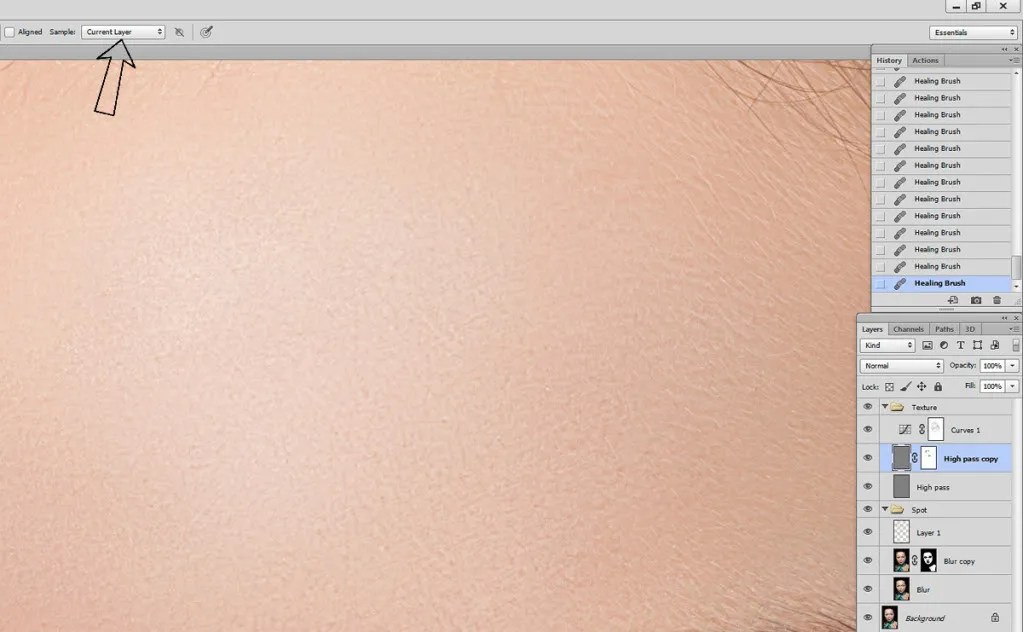
Теперь, работая в цветовых каналах «a» и «b», выровняем тон кожи.
Давайте рассмотрим случай, когда вместо стандартного «покраснения» кожи нам придется иметь дело, например, с ее «посинением» (фото для примера взято из фотобанка).
В данном случае мы будем бороться с синим рефлексом в блике на носу, образованным, видимо, небом, либо каким-то другим ярко окрашенным объектом вне кадра.
Так же, как и в предыдущем примере, создадим копию состояния истории в виде нового документа, переведем изображение в 16-битный режим и цветовое пространство Lab и создадим корректирующий слой Кривые. Используя инструмент «пальчик» Ctrl+Shift+Клик’нем на цвете кожа, который посчитаем нейтральным (для кожи) и правильным.
Потянем за точки черного в цветовых каналах (потому что, как и в прошлый раз, зафиксированная точка перегиба кривой при работе с кожей находится в части красно-желтых оттенков).
Получим следующий результат.
Как и ожидалось, от синего рефлекса мы избавились, но появился небольшой перенасыщенный участок на носу в том месте, где раньше синий оттенок был наиболее интенсивен. Это произошло из-за того, что цвета, наиболее отличающиеся от зафиксированного точкой, перекрашиваются вследствие наших действий наиболее интенсивно. Учитывая это, перенастроим кривую, сделав ее чуть менее агрессивной. Получим следующее.
Это произошло из-за того, что цвета, наиболее отличающиеся от зафиксированного точкой, перекрашиваются вследствие наших действий наиболее интенсивно. Учитывая это, перенастроим кривую, сделав ее чуть менее агрессивной. Получим следующее.
Результат стал гораздо приятнее и естественнее. Так как в данном случае борьба с покраснениями кожи не является приоритетной задачей, то воздействие на канал «a» можно либо свести к минимуму (как в данном примере), либо исключить вообще.
Теперь применим процедуру исключения воздействия на «правильные» оттенки (воспользуемся режимами наложения с помощью диалога Calculations) и получим еще более приятный результат.
В завершение скопируем полученный результат в основной файл и ограничим область воздействия только зонами с «синевой» при помощи команды Color Range и получим финальный результат. Кстати говоря, наш способ заодно также прекрасно справился и с небольшим синим отливом на волосах (для естественного результата в зоне волос слой с результатом выравнивания тона кожи нужно немного замаскировать).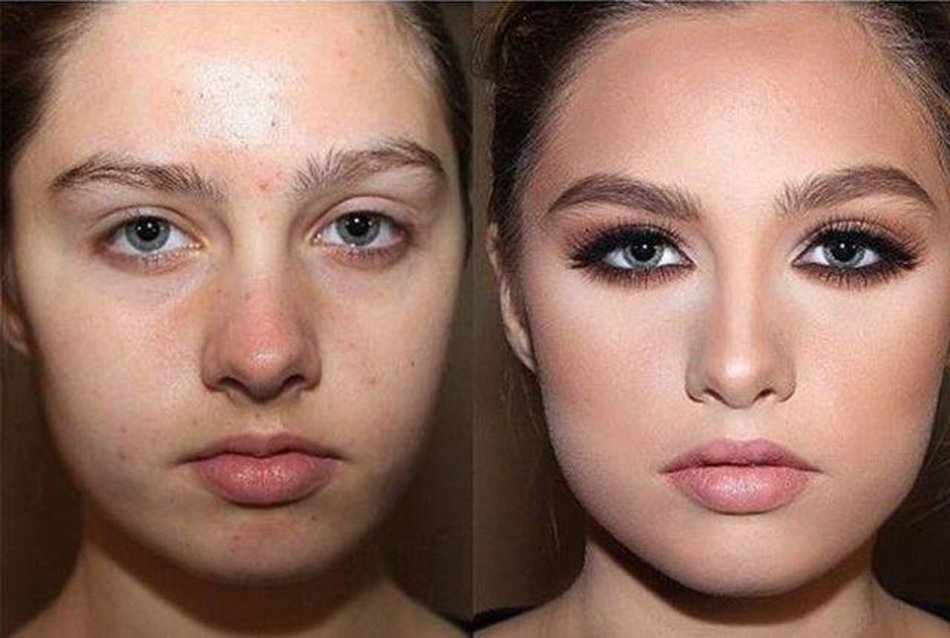
Часто бывает, что на фотографиях некоторые участки кожи выглядят ярко-красными или с присутствием пигментных пятен. Особенно, такой недостаток присутствует на снимках новорожденных, поскольку их нежная кожа очень чувствительна к внешней среде.
Сразу возникает вопрос о том, как выровнять цвет кожи измененного участка, чтобы он имел здоровый натуральный оттенок и сохранял при этом текстуру. Сегодня, в уроке фотошоп, мы попробуем ответить на этот вопрос, используя корректирующие слои и маски слоя.
Я буду использовать фото ребенка, на котором отчетливо заметно различие между цветом кожи лица и цветом остальных частей тела. Кроме этого, присутствует небольшая синюшность лица, как следствие родов. Исправим эти недостатки!
Превью финального результата:
А вот результат до и после обработки:
Шаг 1.
Открываем фото ребенка (Ctrl+O) в Фотошоп и сразу создаем корректирующий слой «Цветовой тон/Насыщенность» (Layer-New Adjustment Layer-Hue/Saturation) выше фонового слоя (Background) .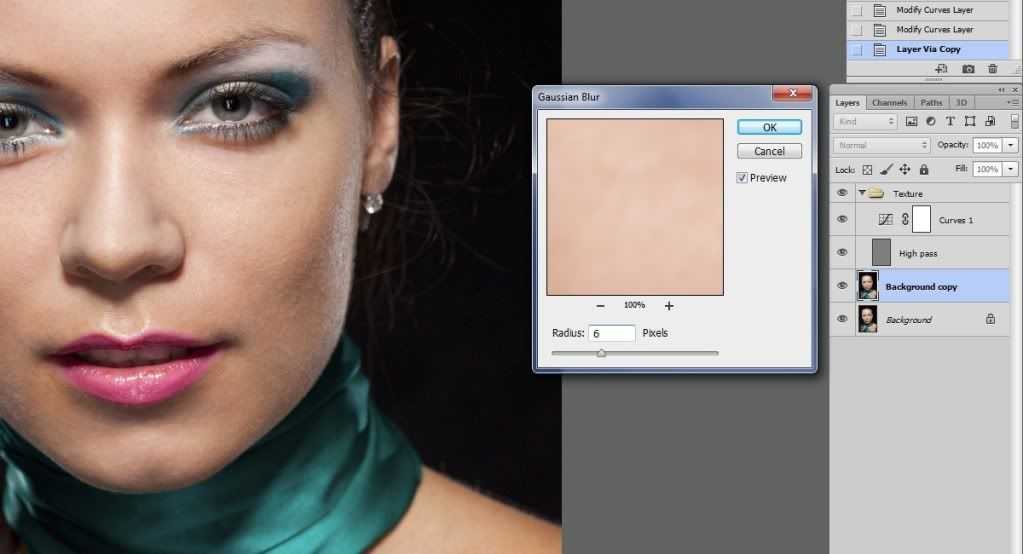 Для создания корректирующих слоев вы также можете использовать иконку черно-белого круга внизу панели слоев.
Для создания корректирующих слоев вы также можете использовать иконку черно-белого круга внизу панели слоев.
В диалоговом окне коррекции выберите тона «Красные» (Red) из выпадающего списка. Выполните настройки: цветовой тон (Hue) +6, насыщенность (saturation) -6.
Шаг 2.
Теперь лицо выглядит лучше, но тело приобрело желтый оттенок. Мы оставим выполненную коррекцию только на нужном участке (лице и кулачке) , а лишнее скроем при помощи Маски слоя (Layer Mask) . Она у нас уже есть на миниатюре корректирующего слоя, поэтому создавать ее не надо. Заполним маску черным цветом, чтобы скрыть изображение. Активируйте ее, затее нажмите Ctrl+I, чтобы инвертировать цвета на маске.
Выберите мягкую (0% hardness) Кисть (Brush) белого цвета (#ffffff) и проведите ей в области лица и красных участков руки ребенка. Чтобы увидеть маску, удерживайте Alt и кликните по маске. Чтобы вернуться к изображению, нажмите на иконку этого слоя (значок коррекции) .
Теперь цвет лица и тела более-менее сбалансирован, но еще есть отдельные красные участки, требующие дополнительной работы.
Шаг 3.
Дублируйте корректирующий слой «Цветовой тон/Насыщенность» (Ctrl+J или клик пр.кн.мыши по миниатюре и выбираем – Создать дубликат слоя) .
Теперь нам нужно снова настроить маску слоя так, чтобы влияние коррекции распространялось только на некоторые области изображения. Выделяем весь холст (Ctrl+A) , затем, переходим в меню Редактирование-Выполнить заливку (Edit-Fill) и выбираем черный цвет (000000) заливки. Снова выбираем Кисть (Brush) с мягкими краями белого цвета и проводим ей по кулачку и левой стороне лица младенца.
Вот так должна выглядеть ваша маска теперь:
Снизьте непрозрачность (Opacity) этого слоя до 67%.
Шаг 4.
Лицо ребенка все еще выглядит темнее, чем остальные участки тела, поэтому используем корректирующий слой «Кривые» (Layer-New Adjustment Layer-Curves) для выравнивания полутонов.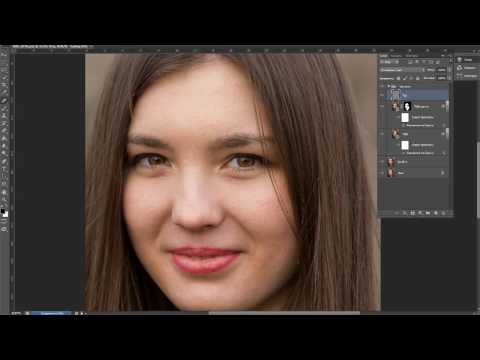 В диалоговом окне опции щелкните на центральной части кривой и перетащите ее немного влево, корректируя полутона (Midtones) . Получился плавный переход между тенями и освещенными участками на лице.
В диалоговом окне опции щелкните на центральной части кривой и перетащите ее немного влево, корректируя полутона (Midtones) . Получился плавный переход между тенями и освещенными участками на лице.
На этот раз с цветом лица все получилось прекрасно, но другие части тела тоже подверглись изменениям. Исправляем это с помощью маски. Заполняем ее черным (Ctrl+I) и мягкой Кистью (Brush) белого цвета закрашиваем лицо, оставив коррекцию лишь на нем.
Шаг 5.
Теперь оттенок лица соответствует цвету тела ребенка. Последним этапом будет добавление контрастности изображению. Для этого используем корректирующий слой «Уровни» (Levels) .
Изменим соотношение светов (Highlights) и теней (Shadows) совсем немного, передвинув черный и белый ползунки на значения 12 и 255.
На этом наша корректировка завершена. Глядя на исправленную фотографию, вы бы никогда не подумали, что у этого младенца было красное личико, так он теперь чудесно выглядит.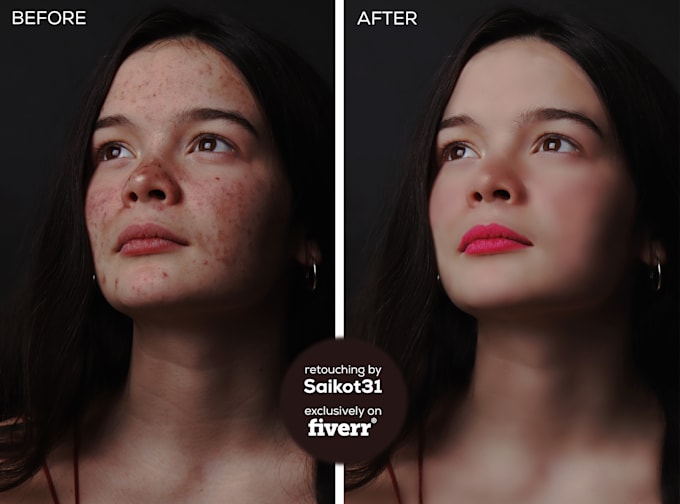
Надеюсь, вам пригодился этот способ коррекции цвета. Удачи!
Каждый хочет иметь красивые фотографии, которые не уступали бы снимкам из глянцевых журналов. Для того чтобы осуществить данную мечту, достаточно овладеть такой программой, как фотошоп. Освоив ее, можно выровнять цвет лица в фотошопе, поменять фон на фотографии или цвет одежды, а также сделать многое другое.
В первую очередь стоит рассмотреть, как можно сделать на фотографии красивый цвет кожи. Поскольку в жизни далеко не все люди имеют идеальную внешность с «бархатной» кожей. И так, давайте разберемся, как выровнять цвет кожи в фотошопе.
Выравнивание цвета кожи
Вначале следует открыть фотографию с четким и крупным изображением лица. Затем нужно сделать ее копию, увеличить масштаб и начать удалять заметные недостатки, такие как пятна и различные неравномерные зоны на коже. Для этого следует воспользоваться инструментом Кисть – Clone Stamp. После окончания коррекции, нужно проверить, не осталось ли недочетов.
Для выравнивания цвета кожи лица необходимо выделить контур лица инструментом Выделение – Pen Tool. Затем скопируйте выделенное лицо на новый слой и продублируйте его еще раз. Так должно получиться два слоя. Один слой следует затемнить при помощи сочетания клавиш Ctrl+M. Теперь создается третий слой телесного оттенка. К каждому слою необходимо присоединить маску. Сделать это можно при помощи команды Маска – Layer Mask. Затем воспользуйтесь инструментом Белый цвет – Blending mode и проведите по области, где должны присутствовать светлые тона. После этого необходимо добавить затемнения при помощи команды Мягкий свет – Soft Light. Так лицо обретет красивый вид.
Выравнивание цвета одежды
В фотошопе можно легко поменять цвет одежды, а затем выровнять его. Узнайте, как выровнять цвет в фотошопе.
Самый функциональный способ подразумевает применение команд Картинка – Image и Коррекция – Adjustments. Вначале следует воспользоваться командой Слой — Layer, а затем Новый корректирующий слой – New Adjustment Layer. Далее выбирается алгоритм преобразования цвета, после чего цвет одежды будет изменен и выровнен.
Далее выбирается алгоритм преобразования цвета, после чего цвет одежды будет изменен и выровнен.
Я не буду углубляться в теорию, те кого интересует теория могут найти ее в интернете. Этот урок поможет новичкам , которые хотят научиться просто и быстро делать кожу идеальной.
1. Итак, приступим. Открываем программу Фотошоп. У меня Adobe Photoshop Elеments 8.0.
2. Открываем фотографию , которую будем улучшать. Для этого дважды щелкаем левой кнопкой мыши по пустой области. Выбираем фото и снова дважды щелкаем левой кнопкой мыши теперь уже по фотографии . И вот она у нас в программе.
3. У этой девушки проблемная кожа: прыщи, расширенные поры, бородавка.
Для начала уберем явные недостатки кожи: прыщи и бородавку. Делать мы это будем с помощью инструмента «Восстанавливающая кисть».
Но перед этим развернем фотографию
на весь экран, у нас останется панель с инструментами и окошко с фото
.
Приблизим фото
с помощью инструмента «Масштаб», значок в виде лупы на левой вертикальной панели.
Приближаем до такой степени, чтобы немного были видны пиксели, чтобы кожа состояла из маленьких квадратиков. Можете сравнить, как выглядит хорошая чистая кожа вблизи и кожа с недостатками: прыщиками, неровностями. На плохой коже очень много темных пикселей, они то и портят нам всю картину.
4. Выбираем инструмент восстанавливающая кисть. Этот инструмент копирует участок кожи и вставляет его туда, куда вы сами укажете. Если вдруг вы что-то не так сделали, не туда щелкнули на фото , в общем если нужно что-то отменить, то пользуйтесь командой Ctrl+Z.
Сначала уберем недостатки с правой щеки девушки, копируем участок кожи: нажимаем клавишу Alt и удерживая ее щелкаем левой клавишей мыши по хорошей коже (рис.ниже).
Если вы убираете прыщики со щеки то и чистую кожу нужно найти на щеке, а не на лбу или подбородке, т.к. текстура и цвет будут отличаться, и в итоге можете получить пятнистое лицо.
Если нажать правую клавишу мыши на фото
, то выйдут настройки инструмента, для восстанавливающей кисти у меня стоят такие: диаметр 15 пикселей, жесткость 0%, нажим пера.
На рисунке показано какой участок копируем, далее щелкаем один раз по всем неровностям на щеке.
Также можно пройтись под глазами, но не очень близко, чтобы убрать мелкие морщинки, синяки под глазами. Обработаем и левую щеку. Так же поработаем с подбородком, носом, лбом.
Только не забываем заново копировать новый участок чистой кожи.
Вот что у нас в итоге получилось:
Осталось разгладить кожу. Для этого выбираем инструмент «Кисть выделения».
Выделяем все кроме очертаний, чтобы получить естественное лицо . Вот так:
Должно выглядеть таким образом:
Сворачиваем окошко с фото , нажимаем фильтр, выбираем Размытие по Гауссу:
Ставим радиус 2 пикселя (можно и больше, но тогда очень уж неестественно получится) и жмем ОК.
Ставим 3% и жмем ОК.
Теперь давайте добавим резкости, чтобы уж совсем хорошо было:
Контрастность ставим 9, яркость не трогаем, жмем ОК. Потом Ctrl+J.
Потом Ctrl+J.
Теперь она красотка!
P.S. Если статья была Вам интересна и полезна нажмите на кнопочки соц.сетей:)
Традиционное видео на десерт: Хомяк — Пылесос.
Как выровнить цвета в Adobe Photoshop
Опубликовано: Автор: Артём Чёрный
Не всегда получается сделать фотографию, поддерживающую одну цветовую гамму. Особенно это актуально для портретных фото, где на лице могут появляться посторонние цвета из-за неправильного освещения, особенностей камеры, каких-то дефектов кожи. Исправить ситуацию можно с помощью функционала, представленного в программе Adobe Photoshop.
Содержание
- Как сделать выравнивание цветов в Photoshop
- Этап 1: Удаление дефектов
- Этап 2: Устранение остаточных пятен
- Этап 3: Финальное выравнивание
Речь в статье пойдет о фотографиях, не затронутых серьезными дефектами. Ничего страшного, если на фото есть прыщи, неровности, пигментные пятна, ссадины и рубцы.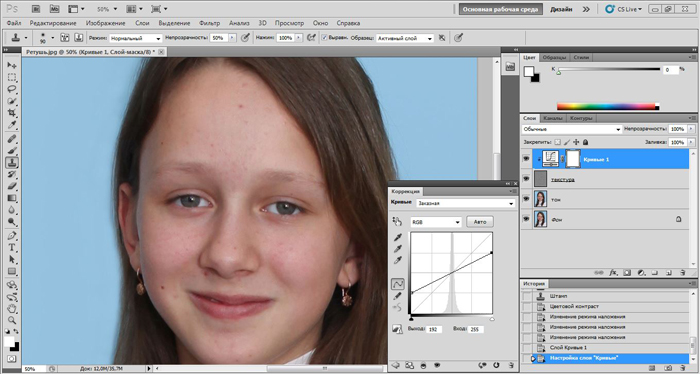 Как раз их мы попытаемся удалить и придать коже лица примерно одинаковую цветовую фактуру.
Как раз их мы попытаемся удалить и придать коже лица примерно одинаковую цветовую фактуру.
Для удобства восприятия вся статья поделена на этапы.
Этап 1: Удаление дефектов
В первую очередь нужно удалить видимые дефекты кожи: прыщи, царапинки, мелкие пятна, родинки и т.д.
- Загрузите в рабочую область программы фотографию, которую будете обрабатывать. Сделать это можно путем простого перетаскивания снимка в рабочую область Photoshop. У вас может появиться сообщение о несоответствии цветового профиля. Просто нажмите «Ок».
- Сделайте дубликат основного слоя фотографии, воспользовавшись сочетанием клавиш Ctrl+J.
- На этом слое и будет проходить дальнейшая работа. В левой панели с инструментами выберите «Восстанавливающую кисть». Ее расположение отмечено ниже.
- В верхнем меню появится панель с настройками инструмента. Там нужно указать размер восстанавливающей кисти.
- Теперь зажмите Alt и кликните по ровному участку кожи, взяв образец текстуры.

- Отпустите Alt и кликните по дефекту, заменив его на здоровую текстуру.
- Таким образом постарайтесь удалить все мелкие дефекты.
Для устранения каких-нибудь крупных дефектов на коже, вы можете воспользоваться инструментом «Штамп»:
- Выберите инструмент «Штамп» в левой панели с инструментами.
- Укажите область клонирования. В качестве нее нужно использовать «здоровый» участок кожи. Обратить внимание, что размер кисти должен быть чуть больше размера дефекта, который с ее помощью вы хотите устранить.
- Зажмите Alt и нажмите левой кнопкой мыши по здоровому участку.
- Отпустите Alt, но не отпускайте левую кнопку мыши. Перенесите образец прямо на дефект.
- Отпустите левую кнопку мыши. Фотошоп автоматически замажет дефект и подгонит штамп под текстуру соседней кожи.
После использования описанных инструментов могут оставаться небольшие пятна на месте прыщей и других крупных дефектов.
Этап 2: Устранение остаточных пятен
Если на фотографии проявились пятна на месте прыщей, то их удаление можно выполнить по следующей инструкции:
- Создайте новый пустой слой и поместите его поверх изображения, над которым выполнялась манипуляция.

- Выделите новый слой и включите инструмент «Кисть». В верхней панели настройки инструмента выберите шаблон кисти «Мягкая круглая». В этом же окошке укажите наиболее удобный для вас размер.
- На этой же панели рекомендуется установить значение у параметра «Непрозрачность» примерно в 50%.
- Создайте новый слой, на котором будете работать с кистями и выберите его в панели.
- Теперь возьмите образец цвета «здоровой» кожи. Для этого зажмите клавишу Alt и нажмите по нужному участку кожи правой кнопкой мыши.
- Взяв образец цвета «здоровой» кожи пройдитесь кисточкой по наиболее крупным пятнам. Если цвет выглядит сильно неестественно, то попробуйте изменить значение «Непрозрачность» в настройках кисточки. Дополнительно можно «поиграть» с режимами наложения слоя.
Читайте также:
Создание двойной экспозиции в Adobe Photoshop
Делаем трафарет в Adobe Photoshop
Выполняем затемнение фотографии в Photoshop
Делаем подтяжку лица в Adobe Photoshop
Возможно, что представленная выше инструкция не помогла вам полностью избавиться от пятен на лице и/или места с замазкой выглядят неестественно. В таком случае дополнительно можете выполнить некоторые манипуляции с «Восстанавливающей кистью».
В таком случае дополнительно можете выполнить некоторые манипуляции с «Восстанавливающей кистью».
- Предварительно придется объединить новой слой с основным изображением. Выберите новый слой и кликните по нему левой кнопкой мыши. Из контекстного меню требуется выбрать «Объединить с предыдущим».
- Выберите соответствующий инструмент в левой панели инструментов. Его расположение показано на скриншоте ниже.
- Пройдитесь этой кистью по проблемным участкам. Предварительно рекомендуется отрегулировать размер кисти таким образом, чтобы она могла захватить область с пятном. Увеличить или уменьшить размер кисти можно с помощью клавиш [ и ] соответственно.
Этап 3: Финальное выравнивание
Даже устранив дефекты и пятна, оставшиеся на их месте, вряд ли получилось полностью выровнять цвета у изображения. Общий тон в любом случае останется неровным. Исправить это можно так:
- Создайте дубликат слоя с основным изображением. Если на предыдущем этапе вы не выполнили объединение со слоем, на котором выполняли закрашивание дефектов, то сделайте это обязательно.

- Выберите продублированный слой. В верхнем меню нажмите по кнопке «Фильтр». Из контекстного меню выберите вариант «Размытие», а затем «Размытие по Гауссу».
- В настройках размытия укажите такой радиус, чтобы все пятна перемащались и вы получили более-менее однотонное лицо. Получив описанный эффект нажмите кнопку «Ок» для применения к слою.
- Для слоя с размытием потребуется создать черную маску, которая его полностью скроет. Это реализуется нажатием по иконке добавления маски в нижней части панели слоев с зажатой клавишей Alt.
- Выберите маску слоя. На ней будет вестись дальнейшая работа.
- В левой панели с инструментами выберите инструмент «Кисть». В качестве основного цвета выберите белый. Аккуратно прокрасьте те участки изображения, где наблюдается неровность в тонах. По возможности не затрагивайте участки, расположенные на границе светлых и темных оттенков, например, на границе кожи и волос.
Таким образом вы должны удалить все дефекты кожи и сделать выравнивание ее тона. Не забудьте сохранить изображение в JPG-формате для демонстрации и/или в PSD, если планируете его в дальнейшем редактировать.
Не забудьте сохранить изображение в JPG-формате для демонстрации и/или в PSD, если планируете его в дальнейшем редактировать.
Понравилась статья? Поделиться с друзьями:
ᐉ Как выровнять цвет фотографии в фотошопе. Балансировка цвета кожи ➡ klass511.ru
Содержание
- 1 Как выровнять цвет фотографии в фотошопе. Балансировка цвета кожи
- 1.1 Как выровнять тон кожи в «Фотошопе»: пошаговая инструкция по работе, использование фильтров, ретуширование фото, советы и рекомендации специалистов
- 1.2 Метод частотного разложения: подготовка фото
- 1.3 Разделение на частоты
- 1.4 Борьба с дефектами
- 1.5 Как выровнять тон кожи в «Фотошопе»
- 1.6 Способ byRo
- 1.7 Подготовка
- 1.8 Работа с фильтрами
- 1.9 Заключение
- 1.10 Выравниваем цвет лица в Фотошопе
- 1.11 Выравнивание цвета лица
- 1.11.1 Подготовка к ретуши
- 1.11.2 Удаление дефектов
- 1.11.
 3 Удаление пятен с кожи
3 Удаление пятен с кожи - 1.11.4 Общее выравнивание тона
- 1.12 Как подобрать цвет кожи в фотошопе
Как выровнять тон кожи в «Фотошопе»: пошаговая инструкция по работе, использование фильтров, ретуширование фото, советы и рекомендации специалистов
Ретуширование — это процесс придания коже на фотографии идеального или почти идеального состояния путем обработки. В статье будут приведены инструкции к двум самым популярным техникам, показывающим, как выровнять тон кожи в «Фотошопе» CS6. Приступим.
Метод частотного разложения: подготовка фото
Вначале вы узнаете, как выровнять тон кожи лица в «Фотошопе», используя метод частотного разложения — один из самых распространенных и действенных способов. Он требует внимательности, терпения и усидчивости, но затраченные усилия стоят результата:
- Загрузите фотографию в «Фотошоп», создайте копию слоя.
- По своему усмотрению избавьтесь от самых заметных родинок, угрей, морщинок.
 Пункт не является обязательным, но легче устранить крупные дефекты именно на этом этапе.
Пункт не является обязательным, но легче устранить крупные дефекты именно на этом этапе. - На панели инструментов найдите значок пластыря со знаком «плюс» либо заплатки. Это инструменты «Точечная восстанавливающая кисть» и «Заплатка». Не выставляя высокие значения жесткости, точечно пройдитесь по дефектам кожи. Если работаете заплаткой, то обведите проблемный участок и передвиньте его на любое близлежащее место с похожим цветом без дефектов. Не обязательно уделять внимание каждой мелкой детали.
Стоит отметить, что данные манипуляции тоже можно считать своеобразным методом по выравниванию кожи лица.
Разделение на частоты
Переходим к следующему этапу:
- Создайте две копии слоя с фотографией. Для удобства можно объединить их в группу. Верхний слой будет содержать информацию о деталях (условно будем называть его «Детали»), нижний — о цвете (условно — «Цвет»).
- Для начала выберите слой «Цвет», нажмите на вкладку «Фильтр», перейдите к разделу «Размытие» и выберите «Размытие по Гауссу».

- Настройте ползунок «Радиус» так, чтобы на фотографии различались общие черты лица, но пропали детали мелкой текстуры.
- Нажмите «ОК» и перейдите к настройке второго слоя «Детали».
- Во вкладке «Изображение» выберите пункт «Внешний канал».
- В открывшемся окне найдите графу «Слои» и выберите слой с цветом. Режим наложения, который нужно выставить — «Добавление».
- Поставьте галочку напротив пункта «Инвертировать» и проследите за тем, чтобы в строке «Масштаб» стояла цифра 2.
- Нажмите «ОК». Если вы все сделали правильно, то должны получить картинку, подобную той, что на скриншоте ниже.
Борьба с дефектами
Продолжаем работу. Как видно, со слоя был убран цвет, остались только детали. Следующий этап будет довольно кропотливым. Суть его заключается в том, чтобы убрать со слоя с деталями все неровности кожи, т. е, родинки, всевозможную сыпь, проявления акне и т. п. Если дефекты плохо различаются на фотографии, добавьте корректирующий слой «Кривые» и настройте примерно так же, как на скриншоте ниже.
Убирать неровности можно при помощи инструментов «Точечная восстанавливающая кисть», «Восстанавливающая кисть» или «Штамп». Краткая инструкция по работе с двумя последними:
- Выставьте оптимальный размер.
- Наведите курсор на здоровый участок кожи, зажмите Alt.
- Щелкните левой кнопкой мыши. Это значит, что вы взяли образец с участка кожи.
- На панели «Настройки инструмента» вверху найдите графу «Режим клонирования образца» (или просто — «Образец») и выберите «Активный слой». Не выставляйте слишком большие значения для «Жесткости». Параметры «Форма» и «Угол» настройте по ситуации.
- Теперь начинайте кликать по проблемным местам. Старайтесь делать это точечно, т. е. без крупных мазков. Закрасьте все видимые дефекты.
- Чтобы посмотреть результат работы на данном этапе, выберите режим наложения «Линейный свет».
Как выровнять тон кожи в «Фотошопе»
После того как закончите восстановление, создайте новый чистый слой, разместив его между слоями с деталями и цветом. Лицо очищено, а это значит, что можно приступать к выравниванию тона кожи в «Фотошопе»:
Лицо очищено, а это значит, что можно приступать к выравниванию тона кожи в «Фотошопе»:
- Выберите инструмент «Кисть», в ее настройках найдите мягкий вариант с минимальной жесткостью.
- Выставьте небольшие значения для пунктов «Непрозрачность» и «Нажим» на панели вверху по своему усмотрению.
- Зажмите Alt (или выберите инструмент «Пипетка») и возьмите образец цвета с кожи.
- Осторожно закрасьте все ненужные блики и пятна, но будьте внимательны к анатомии лица — постарайтесь не закрасить важные элементы. Рекомендуется пипеткой брать новый цвет строго возле каждого проблемного места, чтобы сохранить естественность.
На этом можно закончить работу. Дополните обработку фильтрами и корректирующими слоями по своему усмотрению. Результат представлен ниже.
Способ byRo
Еще один способ, который подскажет вам, как сделать тон кожи в «Фотошопе» мягким и гладким на вид. Он не такой тщательный, как ретуширование методом частотного разделения, поэтому не рекомендуется использовать его для обработки фотографий людей, испытывающих большие проблемы с кожей.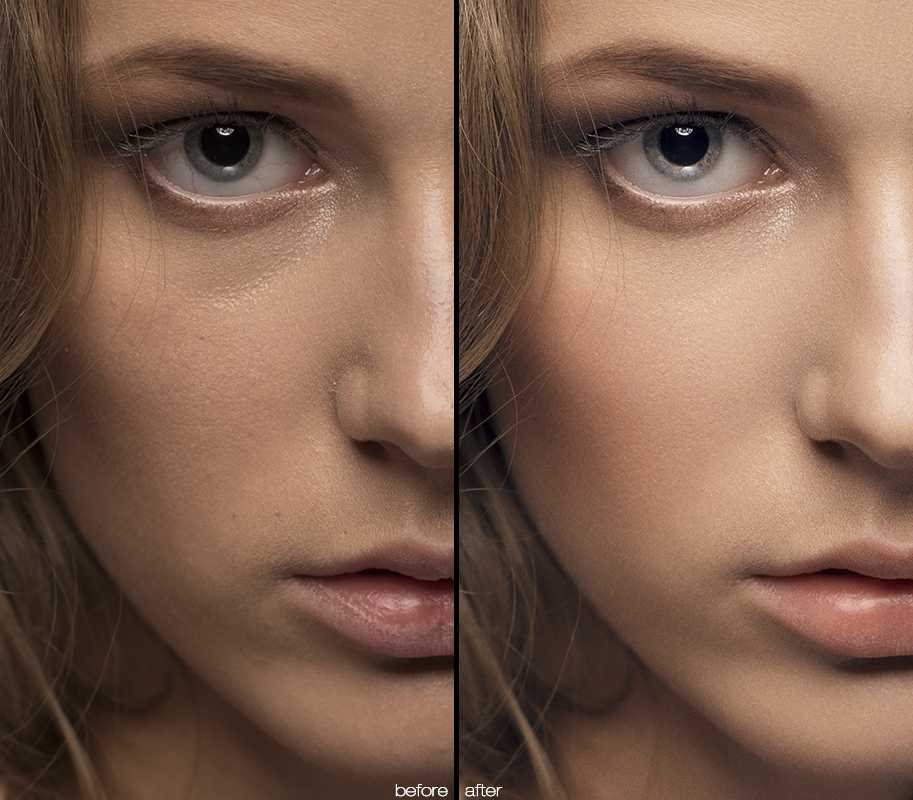 Тем не менее способ byRo прост — это его главное достоинство. Опытные пользователи советуют комбинировать методы частотного разложения и byRo для достижения ровного тона кожи в «Фотошопе».
Тем не менее способ byRo прост — это его главное достоинство. Опытные пользователи советуют комбинировать методы частотного разложения и byRo для достижения ровного тона кожи в «Фотошопе».
Подготовка
- Загрузите фото, создайте копию и исправьте самые заметные дефекты кожи инструментом «Точечная восстанавливающая кисть» или «Заплатка».
- Теперь создайте копию этого слоя и инвертируйте ее («Изображение» — «Коррекция» — «Инверсия»).
- После этого кликните по этому слою правой кнопкой мыши и выберите «Преобразовать в смарт-объект». Это поможет подправить неточности в дальнейшем.
Работа с фильтрами
Для добавления первого фильтра:
- Перейдите в раздел «Фильтр» — «Другое» — «Цветовой контраст».
- Настройте ползунок «Радиус» так, чтобы проявить ситуацию, подобную той, что была получена путем разложения в предыдущем методе, то есть должна остаться только детализация без текстуры.
- Затем добавьте фильтр «Размытие по Гауссу» и поставьте радиус, который был бы примерно в три раза меньше того, что вы поставили на фильтр «Цветовой контраст».

- Измените режим наложения слоя на «Линейный свет». Если вы все сделали правильно, то должны увидеть нечто подобное.
- Находясь на слое с фильтрами, нажмите на кнопку «Добавить слой-маску», отмеченную красным прямоугольником на скриншоте выше.
- Выберите инструмент «Заливка», поставьте черный цвет на палитре и щелкните левой кнопкой мыши по изображению. Эффект размытия при этом должен пропасть.
Теперь непосредственно о том, как выровнять тон кожи в «Фотошопе»:
- Выберите мягкую кисть белого цвета и начните осторожно зарисовывать проблемные места. Чтобы коррекция не казалась слишком грубой, отрегулируйте параметры «Нажим» и «Непрозрачность» для кисти.
- Закончив выравнивание, можно доработать фотографию с помощью уже добавленных фильтров. Увеличьте или уменьшите радиус «Цветового контраста», чтобы усилить или ослабить эффект ретуширования. Также измените радиус «Гауссова размытия», исходя из ситуации. Добавьте другие фильтры или корректирующие слои для завершения.

Заключение
Мы рассмотрели два самых любимых способа многих фотографов. Какой из них более действенный? Ответа нет. Каждому из них есть место в различных ситуациях. Например, слишком энергозатратно будет использовать метод частотного разделения для того, чтобы поправить легкую красноту на лице.
Как выровнять тон кожи в «Фотошопе», если на лице совсем нет здоровых участков? Использовать частотное разделение, так как вряд ли метод от byRo будет эффективен.
Привносите изменения в данные выше инструкции и не бойтесь экспериментировать. Удачи!
Выравниваем цвет лица в Фотошопе
Идеальная кожа – предмет обсуждения и мечта многих девушек (и не только). Но ровным цветом лица без дефектов могут похвастаться далеко не все. Зачастую на фото мы выглядим просто ужасно.
Сегодня поставим перед собой цель удалить дефекты (прыщи) и выровнять тон кожи на лице, на котором явно присутствует так называемое «акне» и, как следствие, локальные покраснения и пигментные пятна.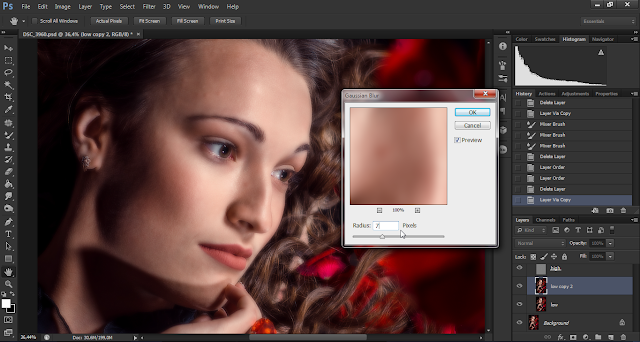
Выравнивание цвета лица
От всех этих дефектов мы и будем избавляться, используя метод частотного разложения. Данный метод позволит нам отретушировать снимок таким образом, что природная текстура кожи останется нетронутой, и снимок будет выглядеть естественно.
Подготовка к ретуши
- Итак, открываем в Фотошопе наш снимок и создаем две копии исходного изображения (CTRL+J два раза).
Оставаясь на верхнем слое, заходим в меню «Фильтр – Другое – Цветовой контраст».
Данный фильтр необходимо настроить таким образом (радиус), что бы на снимке остались только те дефекты, которые мы планируем удалить.
Меняем режим наложения для этого слоя на «Линейный свет», получая изображение с избыточной детализацией.
Для ослабления воздействия создаем корректирующий слой «Кривые».
Для левой нижней точки прописываем значение выхода, равное 64, а для правой верхней – 192.
Для того чтобы эффект применился только к верхнему слою, активируем кнопку привязки слоя.
Для того чтобы сделать кожу гладкой, переходим на первую копию фонового слоя и размываем ее по Гауссу,
с тем же радиусом, который мы прописывали для «Цветового контраста» — 5 пикселей.
Подготовительные работы завершены, приступаем к ретуши.
Удаление дефектов
- Переходим на слой с цветовым контрастом и создаем новый.
Выключаем видимость двух нижних слоев.
Выбираем инструмент «Восстанавливающая кисть».
Настраиваем форму и размер. Форму можно подсмотреть на скриншоте, размер подбираем, исходя из среднего размера дефекта.
Параметр «Образец» (на верхней панели) меняем на «Активный слой и ниже».
Для удобства и более точного ретуширования увеличиваем масштаб изображения до 100% при помощи клавиш CTRL+ «+» (плюс).
Алгоритм действий при работе с «Восстанавливающей кистью» следующий:
- Зажимаем клавишу ALT и кликаем по участку с ровной кожей, загружая в память образец.

Отпускаем ALT и кликаем по дефекту, заменяя его текстуру на текстуру образца.
Обратите внимание, что все действия выполняются на только что созданном нами слое.
Такую работу необходимо проделать со всеми дефектами (прыщами). По завершению включаем видимость нижних слоев, чтобы увидеть результат.
Удаление пятен с кожи
Следующим шагом будет удаление пятен, которые остались на тех местах, где были прыщи.
- Прежде чем убрать красноту с лица, переходим на слой с размытием и создаем новый, пустой.
Берем мягкую круглую кисть.
Непрозрачность выставляем в 50%.
Оставаясь на новом пустом слое, зажимаем клавишу ALT и, как в случае с «Восстанавливающей кистью», берем образец тона кожи рядом с пятном. Полученным оттенком закрашиваем проблемный участок.
Общее выравнивание тона
Основные, ярко выраженные пятна мы закрасили, но общий тон кожи остался неравномерным. Необходимо выровнять оттенок на всем лице.
Необходимо выровнять оттенок на всем лице.
- Переходим на фоновый слой и создаем его копию. Копию помещаем под слой с текстурой.
Размываем копию по Гауссу с большим радиусом. Размытие должно быть таким, чтобы пропали все пятна и перемешались оттенки.
Для этого размытого слоя необходимо создать черную (скрывающую) маску. Для этого зажимаем ALT и кликаем по значку маски.
Снова берем в руки кисточку с теми же настройками. Цвет кисти должен быть белым. Этой кистью аккуратно прокрашиваем те участки, на которых наблюдается неравномерность окраски. Старайтесь не затрагивать участки, находящиеся на границе светлых и темных оттенков (рядом с волосами, например). Это поможет избежать лишней «грязи» на изображении.
На этом устранение дефектов и выравнивание цвета кожи можно считать завершенным. Частотное разложение позволило нам «замазать» все недостатки, сохранив при этом естественную текстуру кожи. Другие методы, хоть и являются более быстрыми, но, в основном, дают чрезмерное «замыливание».
Освойте этот метод, и обязательно используйте его в своей работе, будьте профессионалами.
Отблагодарите автора, поделитесь статьей в социальных сетях.
Как подобрать цвет кожи в фотошопе
Автор: Сергей Бунин. Дата публикации: 22 августа 2017 . Категория: Обработка фотографий в фотошопе.
Как подобрать цвет кожи в фотошопе
Приветствую вас друзья!
Частенько у начинающих пользователей программы Фотошоп возникает вопрос: «А как бы подобрать цвет кожи, чаще оттенок лица, на своей фотографии, чтобы он был похож на цвет с другого изображения?».
Или почти аналогичная задача: как подогнать цвет кожи при замене лица или как выровнять по цвету кожные покровы при составлении коллажа?
Одним словом давайте рассмотрим самые простые варианты, как подобрать цвет кожи в фотошопе.
Откроем два изображения в программе Фотошоп: исходное, так и назовем его «исходник» и то, на котором хотим поменять цвет кожи – «результат».
Не знаю как вам, но левая фотография мне кажется наиболее приятной в плане оттенка кожи на лице модели.
Конечно же, при работе с цветом надо иметь хорошо проэкспонированное изображение и с правильно отрегулированным балансом белого.
Но если не углубляться в такие тонкости как же все-таки сделать так, чтобы девушка и на правой фотографии имела такой же приятный цвет лица.
Вы можете попробовать воспроизвести тон кожи на глаз, к примеру, использую корректирующий слой «Цветовой баланс», но тогда каждое сравнение новым зрителем будет иметь свои результаты, потому что глаза разных людей воспринимают оттенки по-разному. Все зависит от фона, окружающих предметов, воздействующих источников света, все это может придавать те или иные оттенки изображению и в частности цвету кожи. Чтобы воспроизвести красивые и правильные тона, необходимо управлять цветами с большей точностью, и как это не странно и страшно звучит, опираясь на цифры.
Для этого в работе с цветом кожи мы будем использовать панель информации, если вы ее не видите у себя справа среди панелей, нажмите просто клавишу «F8»
и корректирующий слой «Кривые».
На панели инструментария выбираем инструмент выделения «Прямоугольная область».
Для удобства работы и возможности сравнения, нам необходимо сначала выделить лицо модели на фотографии-исходнике.
Далее нажимаем комбинацию клавиш «Ctrl+C», тем самым копируем выделенную область в буфер памяти программы.
Переходим ко второму изображению, щелкнув по закладке с его названием левой кнопкой мышки и, нажав комбинацию клавиш «Ctrl+V», вставляем на него скопированный фрагмент с исходника. С помощью инструмента перемещения сдвигаем его в сторону для одновременной визуализации лиц двух моделей.
В палитре слоев образуется новый слой, на котором размещается наш выделенный участок с первой фотографии.
Далее нам необходимо на корректируемой фотографии обозначить область кожи со средней освещенностью. Блики и теневые области не подойдут, а также не следует брать за образец участки со щек, девушки, как правило, на них наносят тональный крем или румяны, или они краснеют от волнения. Наиболее подходящими местами являются подбородок, лоб и шея. У мужчин это также лоб и верхняя часть скулы.
Наиболее подходящими местами являются подбородок, лоб и шея. У мужчин это также лоб и верхняя часть скулы.
Итак, переходим на фоновый слой и активируем его, щелкнув по нему левой кнопкой мышки (ЛКМ).
Выделяем область захватывающую как можно большую площадь равномерно освещенной кожи, к примеру, на лбу.
При активном выделении, нажав комбинацию клавиш «Ctrl+J», копируем этот участок на новый слой.
На время, нажав на пиктограммы глазика с левой стороны фонового слоя и слоя с исходником, отключаем их видимость.
В окне просмотра у нас остается выделенный участок кожи на прозрачном фоне.
В палитре слоев наводим курсор мышки на миниатюру этого слоя, при этом вид курсора с обыкновенной стрелки меняется на изображение кисти руки с поднятым вверх указательным пальцем. Зажимаем клавишу «Ctrl» и, не отпуская ее, щелкаем ЛКМ.
После чего возобновляется выделение имеющейся области , вокруг нее образуется движущаяся пунктирная линия – «бегущие муравьи».
Далее следуем в меню «Фильтр», наводим курсор на строку «Размытие» и в выпадающем списке выбираем «Среднее».
Выделенная область заливается равномерным однотонным цветом. Снимаем выделение, нажав комбинацию клавиш «Ctrl+D». Включаем видимость всех слоев на палитре.
Мы получили плашку с усредненным оттенком кожи на изображении, которое будем подвергать коррекции.
Переходим на слой, где у нас находится исходник.
Также выделяем область с равномерно освещенным участком кожи, копируем его на новый слой и размываем с помощью фильтра «Среднее». Получаем эталон усредненного цвета кожи с исходника.
Отключаем видимость слоев с изображениями девушек, оставив только слои с образцами цветов. И переименуем эти слои в соответствии с теми фотографиями, которым они принадлежат.
В итоге мы с вами получили образцы цветов с двух изображений.
Подготовительный этап на этом закончен, и теперь начинается непосредственно сам процесс преобразования.
Внизу палитры слоев ЛКМ нажимаем на значок «Создать новый корректирующий слой» и в списке выбираем «Кривые».
На панели «Свойства» корректирующего слоя «Кривые» активируем инструмент для целенаправленной коррекции.
Зажимаем клавишу «Shift», курсор мышки принимает вид пипетки инструмента «Цветовой эталон», наводим на образец цвета с исходника и щелкаем по нему ЛКМ.
На панели «Инфо» получаем информацию о содержании красного (R=233), зеленного (G=197) и синего (B=177) цвета.
Наводим на нее курсор мышки, зажимаем клавиши «Shift+Ctrl» и щелкаем левой кнопкой мышки. Этим действием мы фиксируем точку на кривой в каждом цветовом канале.
Под кривой каждого цветового канала в окне «Выход» мы получаем значения уровня красного (R=210), зеленого (G=145) и синего (B=98) цветов.
Теперь осталась простая задача – привести эти значения в соответствие со значениями RGB в палитре инфо образца с исходника.
Для этого на панели свойств корректирующего слоя «Кривые» переходим сначала на КРАСНЫЙ канал. Щелкаем ЛКМ по точке на кривой. В окне «Выход» выделяем значение уровня красного цвета и с помощью набора на цифровом поле клавиатуры изменяем его на 233.
Щелкаем ЛКМ по точке на кривой. В окне «Выход» выделяем значение уровня красного цвета и с помощью набора на цифровом поле клавиатуры изменяем его на 233.
Одновременно для интереса и оценки ситуации следите за изменениями цвета образца «Результат».
Те же манипуляции проводим для ЗЕЛЕНОГО и СИНЕГО канала.
Переместим слой «Исходник» наверх, чтобы на него не оказывали влияние Кривые.
Сдвинем наши образцы и сравним их.
Размещаем слой с исходным изображением над кривыми, включаем его видимость и видимость корректируемого изображения, а слои с цветными образцами отключим.
А теперь сравним сами изображения.
Если вы не желаете изменять при этом цвет фона, то просто на маске корректирующего слоя «Кривые» закрасьте его кистью черного цвета.
Сравним До и После.
Есть еще один способ достичь такого результата. Он более простой, но, к сожалению, не всегда корректно срабатывает, и применим только к крупным портретам.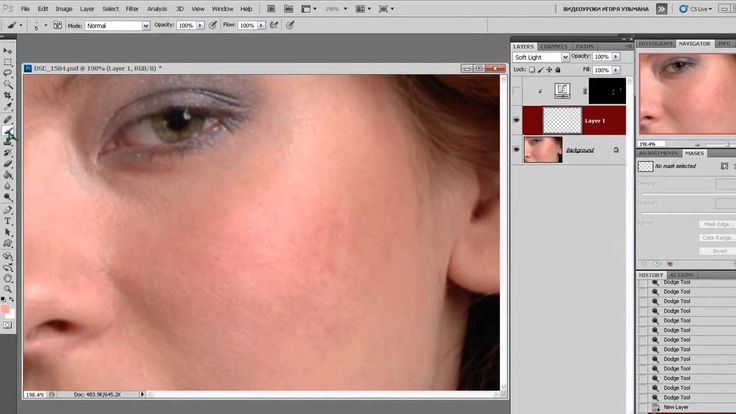
Откроем снова обе наши фотографии.
В меню «Изображение» на закладке «Коррекция» скрывается интересный и не совсем признанный инструмент «Подобрать цвет».
Подробное его описание я представлял в уроке «Как подобрать цвет в фотошопе». Кого заинтересует – можно посмотреть.
Для применения этого инструмента в нашем случае сначала щелчком ЛКМ по закладке с названием активируем изображение, которое будет подвергаться коррекции.
По пути указанному выше вызываем инструмент «Подобрать цвет».
Высвечивается окно с настройками. В поле «Конечное изображение» в качестве Цели должно быть указано активированная нами фотография. В нижней части окна, нажав на стрелку текстового поля «Источник», выбираем фотографию, с которой берем образец цветовой схемы – «Исходник». Проверяем установку галочки «Просмотр».
Сравниваем картинки в поле просмотра и, при необходимости регулятором «Ослабить» в поле «Параметры изображения» подгоняем цвет кожи результата к цвету на исходнике.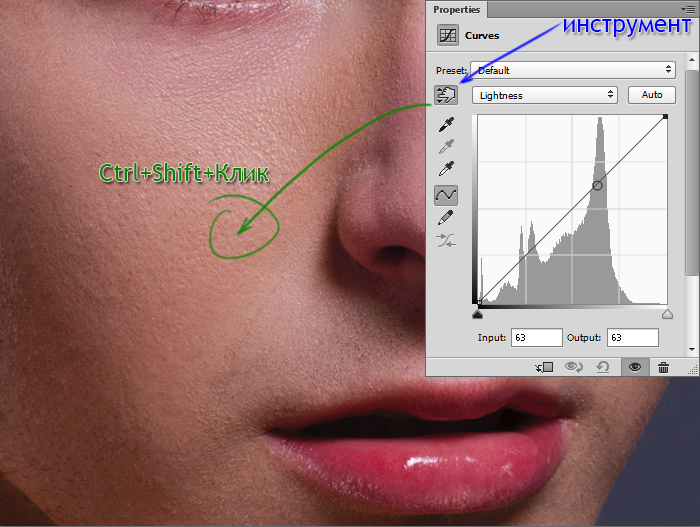 У меня получилось ослабление в 27 единиц.
У меня получилось ослабление в 27 единиц.
И вновь ДО и ПОСЛЕ.
Вот и все хитрости в решении вопроса как подобрать цвет кожи в фотошопе.
Приятных творческих успехов!
Если Вы не хотите пропустить интересные уроки по обработке фотографий — подпишитесь на рассылку.
Форма для подписки находится ниже.
Источники:
http://fb.ru/article/404376/kak-vyirovnyat-ton-koji-v-fotoshope-poshagovaya-instruktsiya-po-rabote-ispolzovanie-filtrov-retushirovanie-foto-sovetyi-i-rekomendatsii-spetsialistov
http://lumpics.ru/how-align-complexion-in-photoshop/
http://www.photoshopsunduchok.ru/fotograf/3811-kak-podobrat-tsvet-kozhi-v-fotoshope
Оценка статьи:
Загрузка…
Сохранить себе в:
Adblock
detector
Как исправить неровный тон кожи
Когда мои ученики спрашивают меня: «Как узнать, выглядит ли изображение нормально?» Я всегда говорю им, что сначала они должны попытаться добиться реализма.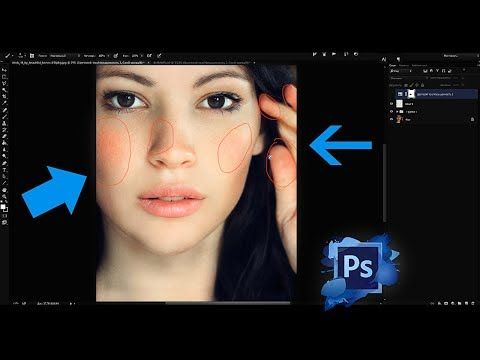
Соответствует ли то, что они видят своими глазами, тому, что отображается на экране их камеры? Только когда это будет достигнуто, они должны узнать, как можно нарушать правила. Проблема в том, что как бы мы ни были осторожны, иногда мы просто не можем добиться реализма.
Особенно это касается оттенков кожи. Тени или плохое освещение, цветовые оттенки от искусственного освещения или ярко окрашенные поверхности могут привести к обесцвечиванию кожи. Точно так же кожные заболевания (в том числе солнечные ожоги, синяки или прыщи) могут заставить человека чувствовать себя неловко по поводу своего законченного портрета. Я собираюсь показать вам несколько вещей, которые вы можете сделать, чтобы исправить или предотвратить неровный тон кожи.
Влияние баланса белого на оттенок кожи
Плохо выбранный баланс белого может быть причиной того, что ваш объект выглядит счастливым и здоровым или очень больным. Это часто происходит при использовании пресетов баланса белого для ламп накаливания или флуоресцентных ламп при неправильном типе освещения. Если ваша камера имеет функцию сдвига баланса белого, не размещайте ее на сине-зеленой стороне спектра.
Если ваша камера имеет функцию сдвига баланса белого, не размещайте ее на сине-зеленой стороне спектра.
Как правильно сделать это на камеру
Вы, несомненно, слышали, что говорят, что лучше сначала сделать это правильно на камеру. Это избавит вас от головной боли, связанной с необходимостью тратить часы на то, чтобы исправить свое изображение в посте. Но что вы можете сделать, чтобы добиться правильного тона кожи еще до того, как вы спустите затвор?
Серая карта часто используется в студии или в помещениях с контролируемым освещением (не на открытом воздухе). Чтобы получить показания, установите на камере пользовательский баланс белого, затем сделайте равномерно экспонированный снимок серой карты (на этом шаге вы можете установить автоматический режим), убедившись, что он заполняет все изображение. Кроме того, некоторые модели позволяют сначала сделать снимок, а затем выбрать его из каталога при входе в режим пользовательского баланса белого.
Если у вас нет серой карты или вы работаете на улице, где освещение часто меняется, вы можете установить число Кельвинов для баланса белого вручную. Это позволяет изменять цветовую температуру вашей сцены, делая ее более холодной или более теплой, и является более точным, чем использование предустановленных балансов.
Параметры редактирования
Ползунки температуры и оттенка
Вы найдете их как в Adobe Lightroom, так и в Photoshop. Отрегулируйте температуру, чтобы повлиять на прохладу (синий) или теплоту (желтый) вашего изображения. Отрегулируйте оттенок, чтобы добавить больше или меньше розового или зеленого. Тон кожи обычно выглядит лучше с более розовым оттенком.
Рисунок 1. Ползунки баланса белого в Lightroom
Рисунок 2. Регулировка цветового баланса в Photoshop
Селектор баланса белого
Используйте пипетку баланса белого в Lightroom, чтобы выбрать нейтральную область на фотографии; как правило, из тестового снимка с серой картой, который вы могли сделать в начале съемки, или из белого пространства на изображении.
Уменьшение покраснения кожи с помощью селективного цвета
Этот метод обычно лучше всего работает с масками слоев в Photoshop, так как вы хотите, чтобы ваши изменения затрагивали только кожу, а не остальную часть изображения. Выберите выборочную настройку цвета. Это автоматически создаст еще один слой, который по умолчанию называется Selective Color 1. Выделите область кожи на изображении, пока выбрана маска слоя (см. рис. 3). Самый простой способ сделать это — использовать один из инструментов выделения или кисть черного цвета с непрозрачностью 50%.
Рисунок 3. Выборочная регулировка цвета с выбранной маской слоя пурпурного цвета, пока покраснение кожи не уменьшится. Это будет отличаться от одного изображения к другому, в зависимости от того, насколько красной является кожа.
Рисунок 4 – Перемещение ползунков слоя выборочной настройки цвета
Осветление или затемнение кожи
Иногда вы можете столкнуться с неравномерным освещением объекта или с тенями под глазами или носом. Хотя в Photoshop есть много способов исправить это, одним из самых простых в использовании являются инструменты осветления и затемнения (рис. 5).
Хотя в Photoshop есть много способов исправить это, одним из самых простых в использовании являются инструменты осветления и затемнения (рис. 5).
Рисунок 5. Инструменты осветления и затемнения в Photoshop
Используйте инструмент осветления, чтобы осветлить, и инструмент затемнения, чтобы затемнить. Лучше всего это работает с мягкой кистью (жесткостью 30% или меньше) и экспозицией 3-5% (см. рис. 6). Медленно работайте над пораженным участком и постепенно наращивайте свет или темноту, чтобы не переусердствовать.
Рисунок 6. Параметры инструментов Dodge and Burn
Удаление пятен
В Lightroom — для простых исправлений дефектов вам даже не нужно открывать Photoshop. В Lightroom есть упрощенный инструмент для удаления пятен, который позволяет клонировать или лечить пятна с помощью регулируемой кисти. Вы можете изменить размер этой кисти, а также уровень растушевки и непрозрачности, которые она использует (см.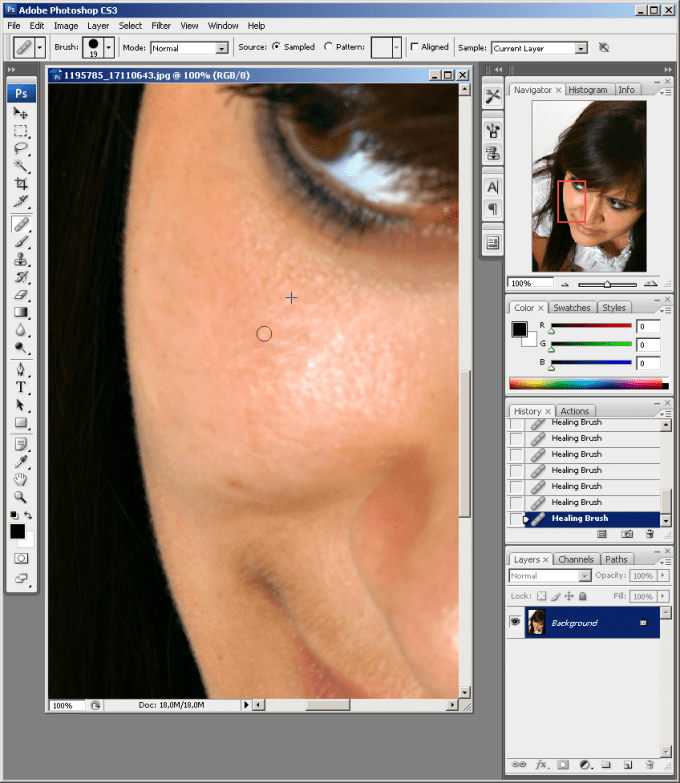 рис. 7).
рис. 7).
Рисунок 7 – инструмент для удаления пятен в Lightroom
В Photoshop — для очень проблемной кожи или крупномасштабных исправлений в Photoshop есть ряд доступных опций. Самыми простыми из них являются инструмент «Точечная восстанавливающая кисть», инструмент «Восстанавливающая кисть» и инструмент «Заплатка» (рис. 8).
Рис. 8. Инструмент «Восстанавливающая кисть»
Как исправить неровный оттенок кожи на фотографиях? У нас есть интернет-сообщество фотографов, которые регулярно делятся фотографиями, советами и полезными настройками в вашем городе здесь:
Аделаида
Брисбен
Канберра
Мельбурн
Перт
Сидней
#Учебники
#Блог
Копировать Тон Кожи в Фотошопе « Wonder How To
Как
: Исправьте дефекты кожи и тон кожи в Photoshop, используя Часто объект на фотографии хочет удалить определенные недостатки или исправить тон своей кожи, и это легко сделать в Photoshop. В этом видео мы познакомимся с процессом так называемой «чистки лица» с помощью программы Photoshop, которая может автоматически давать …подробнее
В этом видео мы познакомимся с процессом так называемой «чистки лица» с помощью программы Photoshop, которая может автоматически давать …подробнее
Как
: Установить тон кожи в PhotoshopНесколько советов по настройке тона и цвета кожи в Photoshop.
Как
: Изменение тона кожи в Photoshop С Adobe Photoshop на вашем компьютере очень легко изменить или настроить тон кожи кого-либо на цифровой фотографии. В процессе используются некоторые базовые инструменты выбора и настройки цвета, и это забавный способ сделать лицо друга тошнотворно-зеленым или уменьшить эффект перелива …подробнее
В процессе используются некоторые базовые инструменты выбора и настройки цвета, и это забавный способ сделать лицо друга тошнотворно-зеленым или уменьшить эффект перелива …подробнее
Как
: Измени тон кожи с помощью Photoshop. 5 шагов, чтобы изменить тон кожи с помощью Photoshop. 1) Откройте изображение в Photoshop и убедитесь, что оно сведено в один слой (Слой -> Свести изображение) с момента последнего редактирования. 2) Продублируйте слой (Слой -> Дублировать слой) 3) Выберите Размытие по поверхности, чтобы выровнять…подробнее
2) Продублируйте слой (Слой -> Дублировать слой) 3) Выберите Размытие по поверхности, чтобы выровнять…подробнее
Как
: Улучшение текстуры и тона кожи в Photoshop Идеальная кожа – важная составляющая красоты. В этом уроке вы узнаете, как улучшить естественную текстуру и тон кожи вашего объекта в Photoshop CS. Улучшив кожу вашей модели, вы придадите ей более люминесцентный вид и улучшите общую картину. Итак, следите за … more
Итак, следите за … more
Как
: Ретушь тона кожи и волос в Photoshop CS3Этот урок Adobe Photoshop CS3 покажет вам, как настроить и улучшить кожу, изменить тон кожи и изменить цвет волос людей на изображениях. Узнайте, как создавать эффекты кожи, похожие на модели, чтобы улучшить внешний вид персонажа. Все, что вам нужно, это немного поработать в Pho …подробнее
Как
: Добавление серых тонов к телесным тонам лица в Photoshop Этот урок Photoshop Mama покажет вам, как вернуть телесные тона к изолированным областям серого тона на коже цветного изображения в Photoshop.
Как
: Удаление тяжелых случаев эффекта красных глаз в Adobe PhotoshopДля большинства случаев красных глаз достаточно встроенного инструмента, который поставляется с Adobe Photoshop. Но в некоторых случаях средства может оказаться недостаточно, особенно если оно меняет оттенок кожи. Вот хороший способ избавиться от особенно серьезных случаев эффекта красных глаз на ваших фотографиях.
Как
: Удаление линий загара в Photoshop В этом уроке по Photoshop вы узнаете, как использовать программу для удаления линий загара с объекта фотографии. Чтобы завершить этот процесс редактирования в Photoshop, следуйте инструкциям в этом руководстве, чтобы узнать, как использовать маску слоя, инструмент «Пипетка» и настраивать цвета. Следуя…подробнее
Чтобы завершить этот процесс редактирования в Photoshop, следуйте инструкциям в этом руководстве, чтобы узнать, как использовать маску слоя, инструмент «Пипетка» и настраивать цвета. Следуя…подробнее
Как
: Раскрашивание оттенков кожи в Photoshop Узнайте, как рисовать в цифровом виде, чтобы ваша картина выглядела более традиционно. В этом видео основное внимание уделяется созданию тона кожи с помощью слоев. Часть 1 из 2 — Как рисовать оттенки кожи в Photoshop. Рисование оттенков кожи в Photoshop — часть 2 из 2. Нажмите, чтобы посмотреть это видео на veoh.com
Часть 1 из 2 — Как рисовать оттенки кожи в Photoshop. Рисование оттенков кожи в Photoshop — часть 2 из 2. Нажмите, чтобы посмотреть это видео на veoh.com
Как
: Ретушь свадебных портретов в PhotoTune для Photoshop Узнайте, как быстро исправить цвет сложного свадебного портрета на открытом воздухе в PhotoTune. PhotoTune — это подключаемый модуль для Photoshop, который имеет собственный визуальный интерфейс для ретуширования изображений. В этом учебном пособии по плагину PhotoTune для Photoshop вы узнаете, как настроить тон кожи и ни … больше
В этом учебном пособии по плагину PhotoTune для Photoshop вы узнаете, как настроить тон кожи и ни … больше
Как
: Обработка изображений и фотографий с помощью Adobe Photoshop Начните с фотографии вашего объекта, и, возможно, есть несколько неправильных вещей — возможно, тон кожи не тот, или вы хотите подчеркнуть определенные черты. В этом видео показано несколько основных штрихов, которые вы можете использовать при редактировании фотографий в Adobe Photoshop.
Новости
: Как сделать аватар Mobsters2 невидимымСделайте свой аватар mobsters2 невидимым вот как. Откройте Firefox, загрузите аддон Http, перезапустите Firefox, войдите в свой Toon, перейдите к редактированию аватара профиля, затем перейдите к инструментам live Https, снимите флажок внизу, нажмите «Очистить», затем снова установите флажок внизу, ( Не закрывай), Иди …подробнее
Как
: Ретушь портретов с помощью Photoshop Это один из самых длинных уроков по Photoshop, но в нем рассказывается много хороших приемов для улучшения портретов. Некоторые включенные инструменты: Liquify, добавление бликов и корректировка тона кожи по номерам. Посмотрите, как сделать каждую школьную фотографию или семейный портрет идеальной! Вы … больше
Некоторые включенные инструменты: Liquify, добавление бликов и корректировка тона кожи по номерам. Посмотрите, как сделать каждую школьную фотографию или семейный портрет идеальной! Вы … больше
Как
: Изменение цвета кожи в Photoshop В этом видео нам показывают как изменить цвет кожи человека в фотошопе. Он начинает с объяснения, что есть два разных метода, которые можно использовать для изменения цвета кожи. Первый метод — через Hue и Saturation. Внеся пару простых изменений, вы сможете …подробнее
Первый метод — через Hue и Saturation. Внеся пару простых изменений, вы сможете …подробнее
Новости
: Samsung обновляет AR Emoji с улучшенными функциями отслеживания и лица Этой осенью Apple готовится добавить множество новых функций в свое приложение Animoji, а Samsung обновила свой имитатор AR Emoji, добавив возможность создавать более реалистичных цифровых двойников. Обновление дает пользователям больший контроль над настройкой своих личных AR Emojis с . ..подробнее
..подробнее
Как
: Смягчение кожи, управление цветом и тонами в Photoshop CS4Узнайте о методах смягчения кожи и управлении цветом и тонами при работе в Adobe Photoshop! Независимо от того, являетесь ли вы новичком в компьютерной графике, новичком в Adobe Photoshop CS4 или опытным профессионалом в области дизайна, который просто хочет узнать несколько новых советов и приемов, вы наверняка …подробнее
Как
: Выравнивание оттенков кожи с помощью инструментов ретуширования в Adobe Photoshop Если вы снимаете портрет с несколькими людьми, у вас могут получиться разные тона кожи, поскольку свет падает на каждый объект по-разному. В этом руководстве показано, как выровнять оттенки кожи для нескольких объектов с помощью инструментов ретуширования в Adobe Photoshop CS5.
В этом руководстве показано, как выровнять оттенки кожи для нескольких объектов с помощью инструментов ретуширования в Adobe Photoshop CS5.
Как
: Настройка оттенков кожи при ретушировании в Photoshop CS5 Заинтересованы в настройке оттенков кожи при ретушировании цифровых портретов в Adobe Photoshop CS5? Этот клип научит вас тому, что вам нужно знать. Независимо от того, являетесь ли вы новичком в популярном программном обеспечении Adobe для редактирования растровой графики или опытным профессионалом, который просто хочет лучше узнать себя. ..подробнее
..подробнее
Как
: Цветокоррекция оттенков кожи в Adobe Photoshop CS5 Хотите правильно раскрасить кожу в Adobe Photoshop Cs5? Этот клип научит вас тому, что вам нужно знать. Независимо от того, являетесь ли вы новичком в популярном программном обеспечении Adobe для редактирования растровой графики или опытным профессионалом, который просто хочет лучше ознакомиться с программой и ее различными функциями . ..подробнее
..подробнее
Как
: 10 лучших новых функций приложения камеры для iPhone в iOS 15 В обновлении iOS 15 от Apple есть несколько замечательных функций камеры, которые могут пригодиться как профессиональным фотографам, так и обычным пользователям. И хотя многие из них являются эксклюзивными для более новых моделей iPhone, все еще есть некоторые обновления и дополнения приложения «Камера», которые применимы ко всем iPhone под управлением iOS 15. 1. Я …подробнее
1. Я …подробнее
Как
: Все приложения, необходимые для создания идеальной историиСегодня истории повсюду в социальных сетях, но так было не всегда. В 2013 году Snapchat представил миру эти временные окна в нашу повседневную жизнь. С тех пор истории проникли в другие популярные приложения. Однако, чтобы выделиться, нельзя полагаться исключительно на …подробнее
Как
: Создание эффекта мягкого фокуса для кожи в Adobe Photoshop CS5 Хотите исправить резкий оттенок кожи постфактум? С Photoshop CS5 это просто! Этот клип научит вас тому, что вам нужно знать. Независимо от того, являетесь ли вы новичком в популярном программном обеспечении Adobe для редактирования растровой графики или опытным профессионалом, который просто хочет лучше ознакомиться с программой…подробнее
Независимо от того, являетесь ли вы новичком в популярном программном обеспечении Adobe для редактирования растровой графики или опытным профессионалом, который просто хочет лучше ознакомиться с программой…подробнее
Как
: Нанесите электронный макияж на свой талант в After Effects BCC Smooth Tone — это фильтр восстановления изображения, который сглаживает недостатки кожи, сохраняя при этом детализацию и контрастность изображения в таких областях, как волосы и глаза. В этом видеоруководстве от Пола Эззи рассказывается об основах применения фильтра к клипу в AE, а также приводится краткий л …подробнее
В этом видеоруководстве от Пола Эззи рассказывается об основах применения фильтра к клипу в AE, а также приводится краткий л …подробнее
Как
: Использование трехкомпонентного корректора цвета в Final Cut Pro В этом видеоруководстве по Final Cut Pro вы узнаете об использовании трехкомпонентного корректора цвета с оттенками кожи и о том, как корректор цвета ведет себя при настройке цвета двух объектов в идентичных сценах. Creative Cow — это сообщество поддержки цифрового видео, редактирования видео, …подробнее
Creative Cow — это сообщество поддержки цифрового видео, редактирования видео, …подробнее
Как
: Создайте трехмерный буквенный знак в свете Чтобы создать 3D-буквенные знаки в свете, вам нужно сначала создать объект. Откройте иллюстратор. Введите ваши буквы на странице. Настройте шрифт в соответствии со стилем, который вы хотите. Нажмите «Эффект». Затем нажмите «3D». Это позволит вам повернуть изображение на угол . ..подробнее
..подробнее
Как
: Использование освещения Рембрандта для изображений в PhotoshopВ этой серии видеороликов Photoshop объясняется, как создать эффект светотени на изображении. Этот вид искусства прославил итальянский художник Рембрандт. В первой части рассказывается о происхождении терминов и о том, как создать драматическое освещение светотенью. Во второй части есть инструкция …подробнее
Как
: Исправление размытых фотографий в Photoshop Очень легко получить слегка размытую фотографию из-за движущегося объекта, дрожания камеры или просто из-за неправильной автофокусировки, но вы не должны позволять этому испортить в остальном потрясающее изображение. Все, что для этого требуется, — это немного ловкости в Photoshop или другой программе для редактирования фотографий. Это г …подробнее
Все, что для этого требуется, — это немного ловкости в Photoshop или другой программе для редактирования фотографий. Это г …подробнее
Как
: Использование инструмента «Сетка градиента» в Adobe Illustrator для создания векторных портретов Инструмент градиентной сетки Illustrator — мощный инструмент для векторных художников… если вы знаете, как его использовать. Этот инструмент может помочь создать красивые и яркие векторные портреты на основе сетки, если ваши навыки находятся на должном уровне. Если нет, попробуйте некоторые из руководств для начинающих на WonderHowTo, чтобы …подробнее
Если нет, попробуйте некоторые из руководств для начинающих на WonderHowTo, чтобы …подробнее
Как
: Используйте инструмент прожига в Photoshop CS4 Этот урок Photoshop широко используется профессионалами и обычными людьми. Его можно использовать для добавления теней на фотографии, затемнения кожи членов семьи, друзей или даже моделей и даже для того, чтобы небо на фотографии выглядело более угрожающе. В этом руководстве основное внимание уделяется записи на…подробнее
В этом руководстве основное внимание уделяется записи на…подробнее
Как
: Удаление пятен с помощью Adobe Photoshop JdudeTutorials объясняет, как можно удалить прыщи, пятна и другие неприглядные проблемы с кожей с изображений с помощью Adobe Photoshop. Он начинает с того, что открывает изображение нижней части лица женщины. Щелкните левой кнопкой мыши по штампу на панели инструментов и выберите инструмент «Штамп». Вы увидите …подробнее
Вы увидите …подробнее
Как
: Создание светящейся кожи в PhotoshopВ этом видеоуроке зрители узнают, как ретушировать изображения, чтобы добиться гламурного сияния кожи, с помощью Adobe Photoshop. Видео охватывает все эффекты и техники, необходимые для достижения гламурного сияния кожи. Зрители узнают, как ретушировать оттенки кожи и волос для гламурного портрета…подробнее
Как
: Сглаживание оттенков кожи с помощью Photoshop В этом видео Newdarkroom покажет вам, как смягчить оттенки кожи на ваших цифровых изображениях, чтобы удалить некоторые нежелательные детали.
Как
: Удаление прыщиков и морщин в ФотошопеВ этом видео из категории «Программы» показано, как убрать прыщики и морщины в Фотошопе. Это видео представляет Яник из фотошколы Яника. Выберите фотографию, над которой хотите работать. Сначала вы дублируете слой с помощью Ctrl+J или выбираете из выпадающего меню. Вы начинаете … больше
Как
: Выглядеть мертвым в Photoshop В этом уроке Photoshop инструктор показывает, как сделать ретушь для создания макияжа кожи нежити. В этом видео показано, как сделать убедительный макияж, похожий на вампирскую кожу нежити. Сначала откройте изображение лица, которое вы хотите сделать похожим на лицо нежити. Перейти к каналам …подробнее
В этом видео показано, как сделать убедительный макияж, похожий на вампирскую кожу нежити. Сначала откройте изображение лица, которое вы хотите сделать похожим на лицо нежити. Перейти к каналам …подробнее
Как
: Создаем мускулистого человечка в Photoshop В этом уроке мы научимся создавать мускулистого человечка в Photoshop. Начните с открытия изображения с мужчиной, который стоит спиной к камере и напрягает мышцы. Теперь используйте свой инструмент, чтобы сделать его спину более широкой и добавить больше кожи на тело. Скопируйте мышцы, которые …подробнее
Теперь используйте свой инструмент, чтобы сделать его спину более широкой и добавить больше кожи на тело. Скопируйте мышцы, которые …подробнее
Как
: Сделать подмигивающий анимированный GIF в Adobe Photoshop В этом видеоуроке по программному обеспечению вы узнаете, как сделать подмигивающий анимированный GIF в Adobe Photoshop. Выберите фотографию двух глаз и продублируйте слой. Теперь скопируйте верхние ресницы и вставьте их поверх нижних ресниц. Перейдите к инструменту «Капля для глаз» и выберите темный цвет …подробнее
Перейдите к инструменту «Капля для глаз» и выберите темный цвет …подробнее
Как
: Начало работы со SkinTune в PhotoTune для Photoshop Узнайте, как начать работу с базовым использованием инструмента SkinTone в подключаемом модуле PhotoTune для Photoshop. Инструмент SkinTone работает так же, как и другие части PhotoTune, позволяя редактировать изображения Photoshop, сравнивая версии до и после во время работы. SkinTune работает со спецификацией …подробнее
SkinTune работает со спецификацией …подробнее
Как
: Замена лиц с помощью Photoshop CS4В этом видео вы узнаете, как менять местами лица с помощью Photoshop. Сначала найдите два изображения, которые вы хотите поменять местами. Выберите инструмент лассо и обведите лицо на первом изображении. Скопируйте и вставьте его во второе изображение. Отсюда выровняйте глаза к лицу. Далее вы … подробнее
Как
: Подарите себе загар с помощью Photoshop В этом видеоуроке зрители узнают, как сделать цифровой загар с помощью Adobe Photoshop. Начните с импорта изображения в программу. Затем используйте инструмент маскирования и выберите области кожи, которые вы хотите загореть. Теперь выберите красноватый цвет и с помощью инструмента «Кисть» нанесите …еще
Начните с импорта изображения в программу. Затем используйте инструмент маскирования и выберите области кожи, которые вы хотите загореть. Теперь выберите красноватый цвет и с помощью инструмента «Кисть» нанесите …еще
Цифровое полутоновое изображение
: Как придать любому изображению ощущение винтажного комикса в Photoshop В жизни каждого бывает время, когда ему нужно стать увековеченным и воспроизведенным в полномасштабном комиксе, дополненном полутоновыми точками и речевыми пузырями — или квадратами, если вы квадрат. С помощью нашей любимой программы Photoshop вы сможете быстро превратить любую гиперболическую знаменитость …подробнее
С помощью нашей любимой программы Photoshop вы сможете быстро превратить любую гиперболическую знаменитость …подробнее
Шпаргалка
: Комбинации клавиш для Mac и Windows Если у вас уже есть основные сочетания клавиш — мы говорим о классике, Control-C (копировать для ПК) или Command-C (копировать для Mac) — пришло время загрузить ваш банк памяти. Доступны бесконечные ярлыки (действительно бесконечные, поскольку вы можете настроить их самостоятельно), . ..подробнее
..подробнее
Новости
: Итак, вы только что купили Photoshop. Что теперь?Фотошоп. Это как гора, на которую нужно взобраться. Вы можете подняться на вершину, усердно работая, никогда не сдаваясь, или вы можете просто пройти часть пути и пробежать по склону горы и все же добраться до другой стороны. Не всем нужно быть гуру Photoshop или ниндзя-карателем пикселей. Т … еще
Как
: Исправьте дефекты в Photoshop Express, чтобы получить безупречную кожу на ваших селфи Вы, наконец, сделали это! Вы объединили все свои знания о фотографии и ракурсе, чтобы сделать идеальное селфи. Это выглядит потрясающе, и вам не терпится опубликовать этого плохого парня в Instagram. Но подождите, что это? Ваша кожа выглядит такой неровной и — это прыщ!? Я думаю, селфи пойдет … more
Это выглядит потрясающе, и вам не терпится опубликовать этого плохого парня в Instagram. Но подождите, что это? Ваша кожа выглядит такой неровной и — это прыщ!? Я думаю, селфи пойдет … more
Как
: 5 лучших телефонов для любителей социальных сетей и инфлюенсеров в 2020 году Все пять лучших приложений 2010-х были своего рода приложениями для социальных сетей, и тот факт, что вас это не удивляет, говорит о многом. Мы можем использовать их по другим причинам здесь и там, но наши телефоны по своей сути являются социальными сетями. Дело в том, что некоторые машины делают лучше, чем …подробнее
Мы можем использовать их по другим причинам здесь и там, но наши телефоны по своей сути являются социальными сетями. Дело в том, что некоторые машины делают лучше, чем …подробнее
Новости
: 21 новая функция в Android 8.1 для Essential Phone После тестирования серии сборок Android 8.0 Essential нажал кнопку сброса и перешел на Android 8.1 Oreo. Бета-программа длилась недолго, так как Essential выпустила официальное обновление 8. 1 для массового использования. Все функции из бета-версии 8.0 все еще присутствуют, а также некоторые …ещё
1 для массового использования. Все функции из бета-версии 8.0 все еще присутствуют, а также некоторые …ещё
Как
: Создавайте мини-стикеры в стиле эмодзи в Gboard для Android и iOS Выражать себя во время чатов в наши дни стало намного проще благодаря неуклонному росту количества эмодзи. Теперь такие продукты, как Emoji Minis для Gboard, выводят ремесло на новый интересный, но знакомый уровень. С помощью Emoji Minis вы можете автоматически создавать стикеры на основе ваших собственных ф . .. подробнее
.. подробнее
Как
: Полное руководство по настройке вашего iPhoneЧехлы и наклейки — это всегда здорово, но они — не единственный способ персонализировать iPhone. Программное обеспечение на вашем устройстве содержит множество вариантов настройки: от более красивого домашнего экрана и более стильных обоев экрана блокировки до изменения значков приложений и общесистемного темного режима. Есть больше
Как
: 69 крутых новых функций iOS 14. 5 для iPhone, которые нужно проверить прямо сейчас
5 для iPhone, которые нужно проверить прямо сейчас Ваш iPhone полон функций, о многих из которых вы, возможно, даже не знаете. Тем не менее, Apple продолжает добавлять функцию за функцией с каждым новым обновлением iOS, и iOS 14.5 не является исключением. В последней версии iOS добавлено не менее 69функции для вашего iPhone, которые вы должны быть счастливы …подробнее
Следующая страница
Предыдущая страница
Как подобрать оттенки кожи в Photoshop?
путем переделки или перемещения
Однако лучше всего начать с создания нового слоя в Photoshop и установки режима наложения «Цвет». Затем используйте мягкую кисть, чтобы закрасить области изображения, которые вы хотите настроить.
Затем используйте мягкую кисть, чтобы закрасить области изображения, которые вы хотите настроить.
Как подобрать цвет кожи?
Содержание
- Как подобрать цвет кожи?
- Как узнать, какой оттенок кожи у моего изображения?
- Каков цветовой код тона кожи?
- Какие существуют 4 типа оттенков кожи?
- Какой оттенок кожи самый привлекательный?
- Что такое бежевый оттенок кожи?
- Как называется цвет кожи?
- Какого цвета был первый человек?
- Какого цвета кожа европеоидов?
- Какие цвета определяют цвет кожи?
- Как сделать цвет кожи с изображением?
- Есть ли приложение, которое меняет цвет кожи?
- Какого цвета карандаш цвета кожи?
- Есть ли приложение для определения оттенка кожи?
- Откуда вы знаете, каков подтон изображения?
- Как выровнять тон кожи на фотографии?
- Как фотографы добиваются хорошего тона кожи?
- Почему моя кожа на фотографиях выглядит СЕРОЙ?
Некоторые методы, которые можно использовать для подбора цвета кожи, включают использование цветового круга, сравнение оттенков кожи с цветами одежды или других предметов или использование компьютерной программы, разработанной для подбора цвета кожи.
Как узнать, какой оттенок кожи у моего изображения?
Один из способов — посмотреть на вены на запястье. Если они кажутся зелеными, то у вас теплый подтон. Если они выглядят голубыми, у вас холодный подтон. А если вы не можете точно сказать, то у вас нейтральный подтон. Другой способ — подумать, какие цвета лучше всего смотрятся на вас. Если вы хорошо выглядите в золотых и землистых тонах, значит, у вас теплый подтон. Если вы хорошо выглядите в серебристых и драгоценных тонах, то у вас холодный подтон.
Если они выглядят голубыми, у вас холодный подтон. А если вы не можете точно сказать, то у вас нейтральный подтон. Другой способ — подумать, какие цвета лучше всего смотрятся на вас. Если вы хорошо выглядите в золотых и землистых тонах, значит, у вас теплый подтон. Если вы хорошо выглядите в серебристых и драгоценных тонах, то у вас холодный подтон.
Какой цветовой код соответствует оттенку кожи?
Цветовой код тона кожи — бежевый.
Какие существуют 4 типа оттенков кожи?
Существует четыре типа оттенков кожи: светлый, светлый, оливковый и темный.
Какой оттенок кожи наиболее привлекателен?
com/embed/QfdslUBodXE?version=3&rel=1&showsearch=0&showinfo=1&iv_load_policy=1&fs=1&hl=en-US&autohide=2&wmode=transparent» allowfullscreen=»true» sandbox=»allow-scripts allow-same-origin allow-popups allow-presentation»>Однако некоторые исследования показали, что люди, как правило, находят слегка более светлые тона кожи более привлекательными, чем очень темные тона кожи. Это может быть связано с тем, что более светлая кожа часто рассматривается как признак здоровья и жизненной силы.
Что такое бежевый оттенок кожи?
Бежевая кожа — это светло-средний оттенок кожи с желтым или золотистым оттенком.
Как называется цвет кожи?
Название цвета кожи — меланин.
Какого цвета был первый человек?
Первый человек, вероятно, был темного цвета из-за того, что он чаще подвергался воздействию солнца, чем люди со светлой кожей.
Какого цвета кожа европеоидов?
Кожа европеоидов часто описывается как бледная или белая.
Какие цвета определяют цвет кожи?
Существует множество цветов, из которых можно составить цвет кожи. Некоторые факторы, которые могут влиять на цвет кожи, включают количество меланина в коже, кровоток и воздействие солнечного света.
Как сделать цвет кожи с изображением?
Как лучше сделать цвет кожи с изображением будет меняться в зависимости от конкретной фотографии и желаемого результата. Тем не менее, некоторые советы о том, как сделать цвет кожи с изображением, включают использование программного обеспечения для редактирования изображений, такого как Photoshop или GIMP, для настройки уровней фотографии, кривых или оттенка / насыщенности; и/или используя инструмент выбора цвета, чтобы выбрать желаемый тон кожи на изображении.
Есть ли приложение, которое меняет цвет кожи?
Но лучше всего, пожалуй, приложение Disney «Раскрась меня».
Какого цвета карандаш цвета кожи?
Некоторые карандаши телесного цвета коричневые, а другие розовые, персиковые или даже белые. Это зависит от марки и типа карандаша цвета кожи, которым вы пользуетесь.
Это зависит от марки и типа карандаша цвета кожи, которым вы пользуетесь.
Есть ли приложение для определения оттенка кожи?
Некоторые из этих приложений: Идентификатор тона кожи, Анализатор тона кожи и Детектор тона кожи.
Откуда вы знаете, каков подтон изображения?
Подтон картины – это настроение или чувство, которое она вызывает.
Как выровнять тон кожи на фотографии?
Вы можете выровнять тон кожи на фотографии с помощью программного обеспечения для редактирования фотографий, такого как Photoshop.
Как фотографы добиваются хорошего тона кожи?
Тем не менее, некоторые советы, которые могут помочь, включают использование естественного освещения, когда это возможно, избегание использования фотосъемки со вспышкой, если это возможно, и использование специальных методов редактирования тона кожи во время постобработки.
Почему моя кожа на фотографиях выглядит СЕРОЙ?
Линии электропередач, деревья и другие объекты могут создавать «тени» на коже. Эти тени могут сделать вашу кожу серой на фотографиях.
Эти тени могут сделать вашу кожу серой на фотографиях.
Коррекция цвета кожи в Photoshop – Mindful Retouch
У моделей есть кожа, и когда ее ретушируют, она все равно должна напоминать человеческую кожу, а значит натуральный, бежевый цвет. Это основная идея коррекции цвета кожи в Photoshop. Никаких синеватых или зеленоватых неестественных оттенков! И если вы видите что-то подобное, вы должны позаботиться об этих неестественных оттенках и многих других проблемах.
Очень легко заметить, что у вас сбит баланс белого, потому что в этом случае кожа модели точно не будет выглядеть нормально. Это хорошо — тот факт, что вы можете легко заметить любой баланс белого. Плохо то, что вам приходится исправлять все, что не так с балансом белого в Photoshop, а еще лучше в ACR, Adobe Camera Raw.
Баланс белого левого изображения серьезно нарушен Что касается процесса ретуширования, здесь нет единого стандарта , это действительно зависит от решений, принимаемых конкретными людьми, отвечающими за подачу контента. Иногда решение о том, что хорошо, а что плохо, зависит от арт-директора, иногда от руководителя электронного производства или даже от управляющего директора. Я знаю некоторые интернет-магазины, которые стремятся к естественному виду и вообще не изменяют кожу, я знаю магазины, которые любят пластиковую гладкую кожу, которая удаляет не только пятна, но и родинки. Я знаю магазин, в котором тон кожи ставится на первое место при найме моделей, потому что они думают, что это самая важная вещь в мире. Я знаю магазин, в котором на кожу не обращают особого внимания при съемке, а ретушерам приходится потом много работать, потому что их стандарты очень высоки. Есть действительно много вариантов того, что вы можете получить в виде необработанных изображений, и что вам нужно сделать, чтобы они соответствовали стандартам конкретного магазина. Но есть некоторые идеи, которые являются общими, поэтому я объясню, какие проблемы с кожей недопустимы, а какие можно оставить нетронутыми.
Иногда решение о том, что хорошо, а что плохо, зависит от арт-директора, иногда от руководителя электронного производства или даже от управляющего директора. Я знаю некоторые интернет-магазины, которые стремятся к естественному виду и вообще не изменяют кожу, я знаю магазины, которые любят пластиковую гладкую кожу, которая удаляет не только пятна, но и родинки. Я знаю магазин, в котором тон кожи ставится на первое место при найме моделей, потому что они думают, что это самая важная вещь в мире. Я знаю магазин, в котором на кожу не обращают особого внимания при съемке, а ретушерам приходится потом много работать, потому что их стандарты очень высоки. Есть действительно много вариантов того, что вы можете получить в виде необработанных изображений, и что вам нужно сделать, чтобы они соответствовали стандартам конкретного магазина. Но есть некоторые идеи, которые являются общими, поэтому я объясню, какие проблемы с кожей недопустимы, а какие можно оставить нетронутыми.
Кожа должна быть гладкой, но не пластиковой, если только для этого нет веской причины . Не должно быть пятен, пятен, шрамов, а иногда татуировок и даже родинок. Лишние волосы также необходимо удалить. Локти не должны выглядеть темными и морщинистыми, как и колени. Руки, ноги и ступни модели обычно темнее лица и шеи, и это тоже иногда приходится исправлять. Неравномерный загар также является проблемой. Ноги должны выглядеть опрятно и красиво, без волдырей, пятен или желтых ногтей, или старой желтоватой кожи. При этом кожа не должна выглядеть неестественно, не должна быть сильно размытой или иметь странную текстуру. Как я уже сказал, ретушеры любят зимнее время года, так как меньше кожи нужно ретушировать. Но когда я покажу вам, как справиться со всеми этими проблемами, вы увидите, что с этим вполне можно справиться.
Не должно быть пятен, пятен, шрамов, а иногда татуировок и даже родинок. Лишние волосы также необходимо удалить. Локти не должны выглядеть темными и морщинистыми, как и колени. Руки, ноги и ступни модели обычно темнее лица и шеи, и это тоже иногда приходится исправлять. Неравномерный загар также является проблемой. Ноги должны выглядеть опрятно и красиво, без волдырей, пятен или желтых ногтей, или старой желтоватой кожи. При этом кожа не должна выглядеть неестественно, не должна быть сильно размытой или иметь странную текстуру. Как я уже сказал, ретушеры любят зимнее время года, так как меньше кожи нужно ретушировать. Но когда я покажу вам, как справиться со всеми этими проблемами, вы увидите, что с этим вполне можно справиться.
У моделей есть тела, и иногда они не «идеальны» — но что именно «идеально», сильно различается. Если интернет-магазин, в котором вы работаете, придерживается «высоких» стандартов, жизнь будет тяжелой. Но некоторые модели лучше других. Я писал начальству письма о моделях, которые требуют много работы ретушеров, гораздо больше, чем я считал разумным, и их заменили. Иногда их не было. Был один парень, который определенно любил кататься на роликах, и его колени всегда были в синяках. У другой модели, судя по всему, была кошка — ее руки всегда были исцарапаны до локтей, а иногда и опухали. Когда приходится иметь дело со всеми этими вещами – это плохо.
Иногда их не было. Был один парень, который определенно любил кататься на роликах, и его колени всегда были в синяках. У другой модели, судя по всему, была кошка — ее руки всегда были исцарапаны до локтей, а иногда и опухали. Когда приходится иметь дело со всеми этими вещами – это плохо.
Так что, если вам постоянно приходится сталкиваться с проблемами кожи, плохим позированием и другими вещами, зависящими от того, хорошо ли модель справляется со своей работой, вам, вероятно, следует жаловаться на это, а не просто сидеть и потеть. В этом бизнесе каждое рабочее место в студии отвечает за свою часть работы. Подготовка, фотосъемка, укладка, моделирование, ретушь — все должны приложить усилия, иначе это пустая трата времени и денег. Нецелесообразно снимать открытые сандалии на модели с проблемами стопы, потому что можно легко найти человека, у которого таких проблем нет, и это сэкономит ваше время. И еще одна причина заключается в том, что сильно отретушированная плохая кожа никогда не выглядит так же хорошо, как нормальная кожа.
Но что вообще такое нормальная кожа? Что ж, поскольку мы говорим о каталожной ретуши и работаем с цветовой моделью RGB, нормальная кожа — это просто диапазон чисел. А поскольку оттенков кожи очень много, этот диапазон будет довольно широким. И, конечно же, у каждой расы будет своя цветовая гамма. Эта тема на самом деле немного спорная, так как есть люди, которые относятся к ней очень серьезно, измеряют множество точек и производят некоторые расчеты, чтобы убедиться, что кожа выглядит правильно. Этот подход пришел из допечатной подготовки, и он имеет такой же смысл, как подбор цветов (не так много смысла, если вы спросите меня). Но мы не собираемся этого делать по двум причинам. Ретушь электронной коммерции касается продуктов, а не людей. И, как я уже говорил, когда мы корректируем цвета для каталогов , мы должны убедиться, что баланс белого, экспозиция и настройки контрастности правильные, и это почти все. Ну, это все еще в силе — мы предпочитаем не окрашивать кожу, изменяя все изображение, потому что это неизбежно изменит и продукты, и мы надеемся, что мы не собираемся окрашивать кожу отдельно, так как это отнимает много времени. И определенно, мы не собираемся подгонять кожу под какой-то цветовой диапазон или конкретные числа, поскольку у нас есть дела поважнее и поважнее.
Ну, это все еще в силе — мы предпочитаем не окрашивать кожу, изменяя все изображение, потому что это неизбежно изменит и продукты, и мы надеемся, что мы не собираемся окрашивать кожу отдельно, так как это отнимает много времени. И определенно, мы не собираемся подгонять кожу под какой-то цветовой диапазон или конкретные числа, поскольку у нас есть дела поважнее и поважнее.
Но это не значит, что мы вообще не будем работать с кожей. Итак, что можно сделать и что нужно сделать, и как это можно сделать? Правило номер один заключается в том, что если вам нужно что-то сделать с тоном кожи, сделайте это заранее в плагине Camera Raw, потому что, если повезет, вы сможете применить изменения ко всей партии изображений. Но прежде чем вы даже начнете крутить ползунки, чтобы что-то настроить, вы должны проверить, в порядке ли тон кожи или нет. В большинстве случаев это так: если баланс белого в порядке, то и тон кожи тоже в порядке. Итак, вы пытаетесь определить, что-то не так с балансом белого, с кожей или с обоими. Может быть, в студии было слишком холодно, и модели замерзали, и из-за этого их кожа была синеватой. Может быть, было слишком жарко, и они немного покраснели. Может быть, они стояли слишком долго, и вся кровь прилила к их ногам, сделав их красными и темными. Как можно определить что-то подобное? Вы можете просто посмотреть на картинку. Если цветовой сдвиг значителен, вы легко это заметите. А если совсем не существенно, то никто ничего и не заметит, так зачем вообще цветокоррекция, да?
Может быть, в студии было слишком холодно, и модели замерзали, и из-за этого их кожа была синеватой. Может быть, было слишком жарко, и они немного покраснели. Может быть, они стояли слишком долго, и вся кровь прилила к их ногам, сделав их красными и темными. Как можно определить что-то подобное? Вы можете просто посмотреть на картинку. Если цветовой сдвиг значителен, вы легко это заметите. А если совсем не существенно, то никто ничего и не заметит, так зачем вообще цветокоррекция, да?
Настройка тона кожи в ACR
Как я уже говорил, некоторые мониторы лучше других, и некоторые люди лучше воспринимают цвета, чем другие. Это означает, что невооруженным глазом трудно увидеть некоторые тонкие изменения цвета. В этом случае я знаю очень хороший трюк, чтобы упростить задачу. Возьмите ползунок «Насыщенность» и переместите его в крайнее правое положение, что равно +100. Если вы получаете что-то, что вы можете назвать оранжевым, вы в порядке.
Нормально выглядящая кожа с насыщенностью, установленной на 0 (слева) и +100 (справа) Дело в том, что все естественные тона кожи на самом деле имеют ненасыщенный оранжевый цвет. О какой бы расе мы ни говорили, в среднем оттенок все равно будет одинаковым. Если вы получаете этот ярко-оранжевый цвет, тон кожи в порядке. Здесь нет необходимости в точности, потому что тон кожи — это не один тон, а широкий диапазон тонов. Но есть одна общая черта у всех этих тонов, а дело в том, что все они воспринимаются оранжевыми, если увеличить насыщенность. А если их нет, если вы увеличиваете насыщенность и получаете что-то красное или зеленое, что ж, вероятно, у вас проблемы. У некоторых людей кожа немного зеленоватая, ее называют оливковой, у некоторых кожа красноватая или даже синеватая, и это не проблема, если только это не очень заметно. Но если вы выставили Saturation на +100 и видите что-то, что нельзя назвать оранжевым, значит сдвиг довольно значительный и с этим надо что-то делать.
О какой бы расе мы ни говорили, в среднем оттенок все равно будет одинаковым. Если вы получаете этот ярко-оранжевый цвет, тон кожи в порядке. Здесь нет необходимости в точности, потому что тон кожи — это не один тон, а широкий диапазон тонов. Но есть одна общая черта у всех этих тонов, а дело в том, что все они воспринимаются оранжевыми, если увеличить насыщенность. А если их нет, если вы увеличиваете насыщенность и получаете что-то красное или зеленое, что ж, вероятно, у вас проблемы. У некоторых людей кожа немного зеленоватая, ее называют оливковой, у некоторых кожа красноватая или даже синеватая, и это не проблема, если только это не очень заметно. Но если вы выставили Saturation на +100 и видите что-то, что нельзя назвать оранжевым, значит сдвиг довольно значительный и с этим надо что-то делать.
На изображении выше кожа очень зеленая. Вы не можете оставить свои изображения такими. Когда ваши глаза достаточно натренированы, вы сможете заметить даже малейшие изменения тона кожи, и вам не придется возиться с ползунком «Насыщенность».
Когда ваши глаза достаточно натренированы, вы сможете заметить даже малейшие изменения тона кожи, и вам не придется возиться с ползунком «Насыщенность».
Обратите внимание на тот факт, что вышеупомянутый метод действителен только в том случае, если ваш монитор либо откалиброван, либо просто способен правильно отображать цвета. Если весь экран отображается синим, а не серым, вы будете видеть кожу по-другому. У меня есть приведенный выше пример из реальной фотосессии, где ретушер сместил тон кожи в сторону зеленого, потому что он подумал, что он красноватый. Это была его проблема с монитором, и он сделал из модели зомби, сам того не понимая. Иногда цветовые сдвиги существуют только на вашем экране, убедитесь, что вы помните об этом.
Некоторое содержимое или функции здесь недоступны из-за ваших настроек файлов cookie!
Это происходит потому, что функции/контент, отмеченные как «Google Youtube», используют файлы cookie, которые вы решили отключить. Чтобы просмотреть этот контент или использовать эту функцию, включите файлы cookie: нажмите здесь, чтобы открыть настройки файлов cookie.
Чтобы просмотреть этот контент или использовать эту функцию, включите файлы cookie: нажмите здесь, чтобы открыть настройки файлов cookie.
Давайте получим доступ к панели Hue-Saturation-Lightness в Camera Raw. Хорошая вещь о коже заключается в том, что, поскольку она в основном оранжевая, ее обычно можно изменить с помощью всего одного ползунка — «Апельсины». Настроив его, вы можете изменить цвет кожи, насыщенность и яркость, но будьте осторожны! Если на изображениях есть что-то еще оранжевого цвета, например бежевая одежда или обувь, это также будет затронуто. Поэтому, прежде чем делать что-то подобное с изображением или несколькими изображениями, убедитесь, что это не повлияет ни на что другое. Если есть еще и оранжевые или бежевые элементы, придется работать с кожей в фотошопе. Но если только кожа оранжевая, что бывает, вы можете сэкономить время и решить все проблемы, просто немного переместив ползунок.
Если найдешь и скин
красный, переместите ползунок «Апельсины» вправо, а если он слишком зеленый,
сдвиньте его влево, но совсем чуть-чуть. Если слишком темно, переключитесь на
вкладку «Яркость» и переместите ползунок «Оранжевые» вправо. если ты
хотите добавить немного загара, переместите его влево. Обычно я бы не стал
применить какие-либо серьезные изменения в этих панелях, но полезно знать
о такой возможности.
Если слишком темно, переключитесь на
вкладку «Яркость» и переместите ползунок «Оранжевые» вправо. если ты
хотите добавить немного загара, переместите его влево. Обычно я бы не стал
применить какие-либо серьезные изменения в этих панелях, но полезно знать
о такой возможности.
ОткрытьЗакрыть
А что, если корректировки требует не общий оттенок кожи, а только отдельные части тела? На самом деле это часто происходит при ретушировании каталогов. Модели работают по много часов, и большую часть времени они стоят, поэтому вполне естественно, что их кровь притягивается к нижним частям тела из-за силы тяжести. Из-за этого ноги обычно темнее, а иногда и более красноватые, чем руки и туловище. Для этого можно использовать Adjustment Brush. В следующем видео я покажу вам реальный пример:
Некоторое содержимое или функции здесь недоступны из-за ваших настроек файлов cookie!
Это происходит потому, что функции/контент, помеченные как «Google Youtube», используют файлы cookie, которые вы решили оставить отключенными. Чтобы просмотреть этот контент или использовать эту функцию, включите файлы cookie: нажмите здесь, чтобы открыть настройки файлов cookie.
Чтобы просмотреть этот контент или использовать эту функцию, включите файлы cookie: нажмите здесь, чтобы открыть настройки файлов cookie.
Эта фотосессия — реальная работа, которую я проделал всего пару месяцев назад. Цвет уже исправлен, но это просто базовая предустановка и немного исправления баланса белого, больше ничего. Фон хорошо освещен, модель выглядит просто потрясающе, за исключением ее ног, которые значительно темнее остального тела. И это везде, все изображения выглядят одинаково. Поскольку фон хорошо освещен, вы не можете просто взять градуированный фильтр с увеличенной экспозицией и исправить эту проблему так же легко, как если бы фон также был недоэкспонирован. Совершенно ясно, что если мы используем на нем градиент, это не принесет никакой пользы, он просто даст нам обрезание бликов. Этот метод работает только тогда, когда ноги темнее, потому что на них и на фон падает недостаточно света. Но теперь мы хотим, чтобы только ноги стали светлее. Поскольку они — единственное темное существо там внизу, это означает, что мы можем использовать функцию Range Mask в наших интересах.
Вот что я сделаю. Я буду использовать градиентный фильтр и настрою его следующим образом: тени +40, четкость -10. Это сделает ноги ярче, и здесь Clarity отлично справляется с уменьшением общего усталого вида. Поэтому я буду использовать градуированный фильтр и перетащу его из нижней части изображения вверх к талии, так как его сила исчезает с расстоянием. Поскольку это не ползунок «Экспозиция», а ползунок «Тени», который делает эффект, он не сделает фон ярче. Но я не хочу, чтобы это было и на платье, поэтому я установлю Маску диапазона с «Нет» на «Цвет» и щелкну пипеткой где-нибудь на ногах. Отныне эффект градуированного фильтра будет применяться только к областям, окрашенным примерно так же, как ноги.
Но
а как насчет остальных изображений? Я выберу их всех, пока
исправленное изображение активно, нажмите Alt-S, чтобы получить доступ к настройкам синхронизации
и синхронизируйте все изображения с помощью флажка Local Adjustments
Только. Для этого я сначала нажму кнопку Check None, а затем
флажок Локальные настройки. Вот и все. Тот же градиент с
одинаковые настройки с одинаковой маской диапазона будут применены ко всем
картинки. Но обычно рекомендуется просмотреть все изображения.
и если вы видите, что эффект отсутствует — так бывает, просто выберите
градиент и снова выберите образец цвета. Может быть пара
темных колен осталось, но я не рекомендую вам пытаться решить все
проблемы здесь, в Camera Raw. Следует внести небольшие коррективы в
Вместо фотошопа.
Вот и все. Тот же градиент с
одинаковые настройки с одинаковой маской диапазона будут применены ко всем
картинки. Но обычно рекомендуется просмотреть все изображения.
и если вы видите, что эффект отсутствует — так бывает, просто выберите
градиент и снова выберите образец цвета. Может быть пара
темных колен осталось, но я не рекомендую вам пытаться решить все
проблемы здесь, в Camera Raw. Следует внести небольшие коррективы в
Вместо фотошопа.
ОткрытьЗакрыть
Это было очень просто, и я также мог исправить кучу изображений сразу, что хорошо. Но иногда удобнее работать с локальными проблемами кожи в Photoshop во время процесса ретуширования, особенно когда вы работаете со смешанными изображениями, которые не имеют общих дефектов. Если бы мне пришлось иметь дело всего с парой изображений, я бы попытался сэкономить время на перемещении ползунков и исправить все это в Photoshop, быстро.
Настройка тона кожи в Photoshop
Некоторое содержимое или функции здесь недоступны из-за ваших настроек файлов cookie!
Это происходит потому, что функции/контент, отмеченные как «Google Youtube», используют файлы cookie, которые вы решили отключить. Чтобы просмотреть этот контент или использовать эту функцию, включите файлы cookie: нажмите здесь, чтобы открыть настройки файлов cookie.
Чтобы просмотреть этот контент или использовать эту функцию, включите файлы cookie: нажмите здесь, чтобы открыть настройки файлов cookie.
Например, в этом изображение, проблема не только в коже, но и в свете – впрочем, посмотрите, какие темные ноги по сравнению с тоном щека. Я нажму на щеку, чтобы выбрать цвет и покрасить где-то возле ног. Разница очень существенная, мы бы лучше с этим что-нибудь сделать. Я знаю несколько интернет-магазинов, где это изменение тона было бы совершенно нормальным, так что это действительно зависит от требования конкретного клиента, но, как я уже сказал, есть некоторые типичные требования отрасли, и обычно этого ожидают от модели, чтобы иметь постоянный тон кожи.
Есть много способов, как
почини это. Я могу использовать инструмент быстрого выделения и просто щелкнуть по ногам.
чтобы выбрать область, которую мне нужно исправить. Тогда я могу получить доступ к
Кривые или уровни, чтобы облегчить ноги. Или я могу использовать кисть в
Обычный режим наложения и просто закрасьте что-то вроде 20
Непрозрачность в процентах, используя цвет щеки. Но использовать любой из
методы выше, я должен сначала сделать выбор, так зачем беспокоиться.
Это можно сделать без каких-либо выборов. я просто
возьмите кисть и переключите ее режим наложения на Lighten. Это все равно будет
рисуйте цветом от щеки, но только по областям
которые темнее этого цвета. Более светлые области не будут затронуты.
Поскольку фон светлее, чем ноги, я могу свободно рисовать все
над проблемной зоной, не затрагивая ничего другого, мне просто нужно
будьте осторожны, чтобы не закрасить платье или туфли.
Но использовать любой из
методы выше, я должен сначала сделать выбор, так зачем беспокоиться.
Это можно сделать без каких-либо выборов. я просто
возьмите кисть и переключите ее режим наложения на Lighten. Это все равно будет
рисуйте цветом от щеки, но только по областям
которые темнее этого цвета. Более светлые области не будут затронуты.
Поскольку фон светлее, чем ноги, я могу свободно рисовать все
над проблемной зоной, не затрагивая ничего другого, мне просто нужно
будьте осторожны, чтобы не закрасить платье или туфли.
Вы также можете встретить
ситуации, когда тон кожи в порядке с точки зрения темноты или
легкость, но цвет, а лучше оттенок не тот. Иногда
ноги могут выглядеть немного красными по сравнению с шеей и лицом, но в
в то же время, экспозиция в порядке, так что это только оттенок, который должен
быть скорректированы. Если это так, вы можете использовать Hue/Saturation
панель и сдвиньте оттенок в красную или зеленую сторону, чтобы
желаемый эффект. Или вы можете использовать кисть в режиме смешивания цветов и
закрасить проблемные участки кожи. Это может быть немного сложно
выберите правильную настройку непрозрачности — если она слишком большая, она будет выглядеть
как мертвое тело, и если его слишком мало, этого будет недостаточно.
Есть хитрость, как сделать это быстро, если вы не уверены, в чем
Настройка непрозрачности, которую вы должны выбрать. Установите его на 100 процентов и нарисуйте
всего одним длинным движением, а затем нажмите Shift-Ctrl-F на клавиатуре
для доступа к панели Fade. Нажимая клавиши вверх и вниз на
клавиатуры, вы можете увеличивать и уменьшать эффект и применять его как
вы достигаете желаемого процентного значения. Для перемещения между значениями
быстрее, зажмите Shift. Вы также можете применять различные режимы наложения во время
исчезновение, и это делает его очень мощной функцией для ускорения вашего
процесс ретуши up.
Это может быть немного сложно
выберите правильную настройку непрозрачности — если она слишком большая, она будет выглядеть
как мертвое тело, и если его слишком мало, этого будет недостаточно.
Есть хитрость, как сделать это быстро, если вы не уверены, в чем
Настройка непрозрачности, которую вы должны выбрать. Установите его на 100 процентов и нарисуйте
всего одним длинным движением, а затем нажмите Shift-Ctrl-F на клавиатуре
для доступа к панели Fade. Нажимая клавиши вверх и вниз на
клавиатуры, вы можете увеличивать и уменьшать эффект и применять его как
вы достигаете желаемого процентного значения. Для перемещения между значениями
быстрее, зажмите Shift. Вы также можете применять различные режимы наложения во время
исчезновение, и это делает его очень мощной функцией для ускорения вашего
процесс ретуши up.
ОткрытьЗакрыть
Каждый метод имеет свои преимущества и недостатки. Лично я бы не советовал использовать Кривые или Уровни, если вы не пишете действие, так как вам, скорее всего, придется делать это несколько раз, и результат может отличаться, что не очень хорошо для общей согласованности. Кроме того, в зависимости от того, что вы делаете с уровнями или кривыми, вы можете добиться хороших результатов, например сделать стопы светлее, или плохих результатов, например сделать их более насыщенными и контрастными. Если бы ноги были не только темными, но и имели какой-то странный оттенок (например, зеленый или красный), вы не смогли бы исправить это с помощью только кривых, если только вы не используете кривые канала, но это более сложно и требует много времени. . В то же время закрашивание кожи кистью — это брутальный метод, и он снижает контраст, что не очень хорошо, и с непрозрачностью тоже надо следить, потому что если ее слишком много, кожа может потерять свою привлекательность. текстура тоже. Но в этом конкретном случае я бы определенно выбрал кисть, а не кривые, так как проблему можно решить одним быстрым перетаскиванием кисти.
Кроме того, в зависимости от того, что вы делаете с уровнями или кривыми, вы можете добиться хороших результатов, например сделать стопы светлее, или плохих результатов, например сделать их более насыщенными и контрастными. Если бы ноги были не только темными, но и имели какой-то странный оттенок (например, зеленый или красный), вы не смогли бы исправить это с помощью только кривых, если только вы не используете кривые канала, но это более сложно и требует много времени. . В то же время закрашивание кожи кистью — это брутальный метод, и он снижает контраст, что не очень хорошо, и с непрозрачностью тоже надо следить, потому что если ее слишком много, кожа может потерять свою привлекательность. текстура тоже. Но в этом конкретном случае я бы определенно выбрал кисть, а не кривые, так как проблему можно решить одним быстрым перетаскиванием кисти.
При ретуши изображения продукта мы много работаем с кожей, но не можем уделять ей много времени. То, что мы делаем, обычно не требует каких-либо сложных методов — это просто работа кистью, и желательно с разумным использованием режимов наложения. Для кожи это осветление и цвет, поэтому, если вы знаете, как это работает, у вас все хорошо. Многие ретушеры игнорируют проблему темных ног\красных рук, так как неясно, как с ней справиться быстро и эффективно. Но нет причин не потратить несколько секунд на работу с кистью, чтобы значительно улучшить изображение. Сделайте это, это важно для общего вида.
Для кожи это осветление и цвет, поэтому, если вы знаете, как это работает, у вас все хорошо. Многие ретушеры игнорируют проблему темных ног\красных рук, так как неясно, как с ней справиться быстро и эффективно. Но нет причин не потратить несколько секунд на работу с кистью, чтобы значительно улучшить изображение. Сделайте это, это важно для общего вида.
Далее: Автоматическое улучшение и сглаживание кожи
как исправить пятна на коже в фотошопе?
Ответить
- Есть несколько способов исправить пятна на коже в Photoshop. Один из способов — использовать восстанавливающую кисть.
- Другой способ — использовать ползунок «Яркость/Контрастность».
УДАЛЕНИЕ пятен на коже с помощью высококлассного трюка с ретушью! – Photoshop Tutorial
Исправление оттенков кожи с красными пятнами в Photoshop
youtube.com/embed/A6DPFeVk8rs?feature=oembed» frameborder=»0″ allow=»accelerometer; autoplay; clipboard-write; encrypted-media; gyroscope; picture-in-picture» allowfullscreen=»»>Как сделать оттенок кожи кремовым в Photoshop?
Есть несколько способов сделать тон кожи кремовым в Photoshop. Один из способов — использовать инструмент «Коррекция цвета» на панели «Инструменты», а затем использовать ползунок «Яркость/Контрастность», чтобы отрегулировать яркость и контрастность вашей кожи. Другой способ — использовать инструмент «осветление и затемнение», чтобы добавить немного тепла вашей коже.
Как исправить неровный тон кожи в Photoshop?
Есть несколько способов исправить неровный тон кожи в Photoshop. Один из способов — использовать панель «Уровни» в Photoshop. Другой способ — использовать панель «Кривые».
Как сгладить кожу в Photoshop?
Есть несколько способов сгладить кожу в Photoshop. Один из способов — использовать пункт меню «Сглаживание слоя», а затем использовать кнопку «Свести», чтобы сгладить все слои на изображении.
Один из способов — использовать пункт меню «Сглаживание слоя», а затем использовать кнопку «Свести», чтобы сгладить все слои на изображении.
Как исправить пятна на коже в Lightroom?
Есть несколько вещей, которые вы можете сделать, чтобы исправить пятна на коже в Lightroom:
Используйте чистую сухую ткань, чтобы удалить масло или макияж, которые могли скопиться на коже.
Используйте легкий увлажняющий крем, чтобы кожа оставалась увлажненной и выглядела здоровой.
Как избавиться от пятен на коже?
Есть несколько способов избавиться от пятен на коже. Во-первых, попробуйте использовать мягкое очищающее средство и тоник. Во-вторых, используйте легкий, но эффективный увлажняющий крем. В-третьих, используйте солнцезащитный крем для защиты кожи от солнца. Наконец, нанесите SPF, чтобы защитить кожу от вредных солнечных лучей.
Как сгладить кожу в Photoshop без потери текстуры?
Существует несколько способов сгладить кожу без потери текстуры в Photoshop. Один из способов — использовать матовый фильтр. Другой способ — использовать корректирующий слой кривых.
Один из способов — использовать матовый фильтр. Другой способ — использовать корректирующий слой кривых.
Как сгладить кожу в Photoshop 2022?
Есть несколько способов добиться гладкости кожи в Photoshop 2022. Один из них — использовать фильтр «Гладкая кожа». Другой способ — использовать инструмент «Paint Bucket».
Как ретушировать кожу в Photoshop 2021?
Существует несколько способов ретуширования кожи в Photoshop 2021:
Используйте Восстанавливающую кисть: чтобы исправить любые пятна или дефекты на коже, используйте Восстанавливающую кисть, чтобы внести небольшие изменения в цвет и форму вашей кожи. Восстанавливающая кисть доступна в группе «Кисти» в левой части Photoshop.
Почему моя кожа выглядит пятнистой на фотографиях?
Есть несколько причин, по которым ваша кожа может выглядеть пятнистой на фотографиях. Одна из причин заключается в том, что ваша кожа пытается бороться с грязью и потом, которые с нее стираются. Это может вызвать ощущение жирности, из-за чего ваша кожа может выглядеть пятнистой. Кроме того, если вы используете много косметики, это может привести к тому, что ваша кожа станет жирной и появятся пятна.
Одна из причин заключается в том, что ваша кожа пытается бороться с грязью и потом, которые с нее стираются. Это может вызвать ощущение жирности, из-за чего ваша кожа может выглядеть пятнистой. Кроме того, если вы используете много косметики, это может привести к тому, что ваша кожа станет жирной и появятся пятна.
Как называется пятнистая кожа?
Пятнистая кожа — это термин, используемый для описания кожи, которая не является гладкой или чистой. Она может быть красной, приподнятой или бугристой.
Как исправить пятна на ногах в Photoshop?
В Photoshop есть встроенное исправление пятен на ногах. Чтобы устранить проблему, выполните следующие действия:
Выберите «Правка» > «Установки» > «Графика» > «Ноги».
Во вкладке «Ноги» установите для параметра «HDR» значение «Нет».
На вкладке «Затенение» установите значение «Непрозрачность» на «100».
Сохраните файл настроек.
Как сбалансировать неровный тон кожи?
Есть несколько важных вещей, которые помогут сбалансировать тон кожи. Во-первых, старайтесь избегать безрецептурных продуктов с затемняющими ингредиентами, которые могут вызвать неровный тон кожи. Во-вторых, используйте легкие продукты экономно и равномерно, а не слишком много или слишком мало. Наконец, старайтесь регулярно находиться на солнце и по возможности избегайте использования солнцезащитного крема.
Как выглядит крапчатая кожа?
Пятнистая кожа характерна для людей всех возрастов, но чаще всего встречается у темнокожих. Это может быть вызвано многими причинами, включая воздействие солнца, расизм и генетику.
Почему моя кожа выглядит пятнистой?
Крапчатость вызывается множеством факторов, включая возраст, пребывание на солнце, генетику и образ жизни. Он может развиваться в таких областях, как лицо, руки, руки или ноги.
Он может развиваться в таких областях, как лицо, руки, руки или ноги.
Как выровнять тон кожи?
Есть несколько способов добиться более ровного тона кожи. Один из способов — использовать основу с легким или средним покрытием. Другой способ — использовать консилер, чтобы скрыть любые недостатки или темные пятна. Наконец, вы можете использовать легкие румяна или бронзер, чтобы придать коже здоровое сияние.
Как исправить тон кожи в фотошопе?
Скорость навигации
- Как улучшить тон кожи в Photoshop?
- Какие есть хорошие методы исправления тона кожи в Photoshop?
- Как лучше всего исправить тон кожи в Photoshop?
- Как сделать мою кожу лучше в Photoshop?
- Можно ли улучшить тон кожи в Photoshop?
- Может ли кто-нибудь дать мне несколько советов по исправлению тона кожи в Photoshop?
- Кто-нибудь знает, как изменить цвет кожи в Adobe Photoshop CS6?
- Есть ли способ сделать цвет лица темнее/светлее с помощью Adobe Photoshop CS5?
- Есть предложения по реалистичному искусственному загару (на себя) с помощью фотошопа cc 2015??11Как осветлить темные круги под глазами, БЕЗ осветления окружающего пространства?
Предположим, вам нужно руководство из 400 слов о том, как исправить оттенок кожи в Photoshop:
Одним из способов быстрой и простой настройки оттенков кожи на изображении является использование инструмента «Выборочный цвет». С помощью этого инструмента вы можете ориентироваться на определенные цвета изображения и вносить в них глобальные изменения. Например, если все тона кожи на изображении слишком желтые, можно настроить таргетинг на цветовой канал «Желтый» и уменьшить количество желтого во всех пикселях этого канала. Это также автоматически отрегулирует все остальные цвета изображения, что приведет к более точным и реалистичным оттенкам кожи.
С помощью этого инструмента вы можете ориентироваться на определенные цвета изображения и вносить в них глобальные изменения. Например, если все тона кожи на изображении слишком желтые, можно настроить таргетинг на цветовой канал «Желтый» и уменьшить количество желтого во всех пикселях этого канала. Это также автоматически отрегулирует все остальные цвета изображения, что приведет к более точным и реалистичным оттенкам кожи.
Другой способ настроить оттенки кожи — использовать инструмент «Цветовой тон/Насыщенность». Этот инструмент позволяет нацеливаться на определенные цвета изображения и изменять их значения оттенка, насыщенности и яркости независимо друг от друга. Это дает вам гораздо больший контроль над тем, как выглядят ваши цвета, но также может быть немного сложнее, чем использование инструмента «Выборочный цвет».
Если вам нужен еще больший контроль над цветами, вы всегда можете создать корректирующие слои в Photoshop. Корректирующие слои позволяют вносить изменения в ваши изображения без постоянного изменения данных пикселей. Это означает, что вы всегда можете вернуться и изменить настройки позже, если это необходимо. Доступно множество различных типов корректирующих слоев, каждый из которых имеет собственный набор параметров для настройки цветов (и других вещей). Поэкспериментируйте с различными типами корректирующих слоев, пока не найдете тот, который лучше всего подходит для ваших нужд.
Это означает, что вы всегда можете вернуться и изменить настройки позже, если это необходимо. Доступно множество различных типов корректирующих слоев, каждый из которых имеет собственный набор параметров для настройки цветов (и других вещей). Поэкспериментируйте с различными типами корректирующих слоев, пока не найдете тот, который лучше всего подходит для ваших нужд.
Как улучшить тон кожи в Photoshop?
Есть несколько способов улучшить тон кожи в Photoshop. Во-первых, убедитесь, что освещение на вашей фотографии сбалансировано и последовательно. Затем используйте выборочную регулировку цвета, чтобы настроить цвета ваших тонов кожи. Наконец, используйте маски слоя, чтобы скрыть участки кожи, которые вы не хотите показывать в кадре. Эти советы помогут вам добиться более естественного цвета лица в Photoshop.
Какие есть хорошие методы исправления тона кожи в Photoshop?
Есть несколько хороших способов исправления тона кожи в Photoshop. Один из них — использовать инструмент «Уровни» для настройки яркости и темноты пикселей на изображении. Другой способ — использовать инструмент «Цветовой тон/Насыщенность» для изменения насыщенности цвета определенных областей изображения. И, наконец, вы можете использовать такие фильтры, как сепия или яркие цвета, чтобы добавить изображению определенный уровень теплоты или яркости.
Один из них — использовать инструмент «Уровни» для настройки яркости и темноты пикселей на изображении. Другой способ — использовать инструмент «Цветовой тон/Насыщенность» для изменения насыщенности цвета определенных областей изображения. И, наконец, вы можете использовать такие фильтры, как сепия или яркие цвета, чтобы добавить изображению определенный уровень теплоты или яркости.
Как лучше всего исправить тон кожи в Photoshop?
Есть несколько способов исправить тон кожи в Photoshop, но лучший способ зависит от ваших конкретных потребностей.
Одним из распространенных способов исправления тона кожи является использование инструмента «Уровни». Вы можете отрегулировать яркость, затемнение и контрастность изображения, чтобы оно выглядело более естественным.
Вы также можете использовать инструмент Цветовой тон/Насыщенность, чтобы изменить цвет кожи. Этот инструмент позволяет настроить интенсивность каждого цвета на изображении, что поможет сделать его более реалистичным.
Если вы хотите добавить дополнительную детализацию или реалистичность своему изображению, вы также можете использовать такие фильтры, как размытие или повышение резкости. Эффекты размытия смягчают края и делают изображения более реалистичными, а эффекты резкости помогают сделать детали изображения более четкими.
Как улучшить внешний вид моей кожи в Photoshop?
Есть несколько вещей, которые вы можете сделать в Photoshop, чтобы улучшить внешний вид вашей кожи. Один из способов — использовать фильтры. К изображению можно применять фильтры, чтобы изменить его цвет, яркость или другие характеристики.
Еще один способ улучшить внешний вид кожи — настроить уровни и контрастность изображения. Вы можете сделать свою кожу более естественной, отрегулировав уровни и контрастность так, чтобы она выглядела так, как будто она не полностью покрыта макияжем.
Вы также можете использовать такие инструменты, как «Кисть» и «Ластик», чтобы удалить ненужные участки кожи с изображения. Наконец, вы можете добавить такие эффекты, как тени и блики, чтобы придать изображению более совершенный вид.
Наконец, вы можете добавить такие эффекты, как тени и блики, чтобы придать изображению более совершенный вид.
Можно ли улучшить цвет кожи в Photoshop?
На этот вопрос нет универсального ответа, так как лучший способ улучшить тон кожи в Photoshop зависит от цвета вашей кожи и этнической принадлежности. Тем не менее, некоторые советы, которые могут помочь, включают использование осветляющего или затемняющего фильтра, настройку яркости и контрастности вашего изображения, а также использование маркера или инструмента контура для придания четкости вашим функциям. Кроме того, обязательно используйте солнцезащитный крем каждый день и избегайте чрезмерного пребывания на солнце. Если после применения этих советов вы по-прежнему чувствуете, что тон вашей кожи выглядит не лучшим образом, проконсультируйтесь с дерматологом для получения дополнительных рекомендаций.
Может ли кто-нибудь дать мне несколько советов по исправлению тона кожи в Photoshop?
Тон кожи — один из самых важных аспектов фотографии. Если ваша кожа выглядит слишком бледной или слишком темной, это может испортить отличный снимок. К счастью, есть несколько простых приемов, которые можно использовать для исправления тона кожи в Photoshop.
Во-первых, убедитесь, что цвета на вашем изображении точны. Это означает, что вы должны использовать один и тот же цвет для всех оттенков кожи и избегать использования светлых или темных оттенков для областей, которые в них не нуждаются. Во-вторых, используйте тонирующие инструменты, чтобы отрегулировать яркость и затемнение отдельных участков кожи. Наконец, используйте фильтры, чтобы добавить тепла или прохлады к определенным частям лица.
Кто-нибудь знает, как изменить цвет кожи в Adobe Photoshop CS6?
Adobe Photoshop CS6 включает новый инструмент цветокоррекции, который позволяет изменять цвет кожи людей или объектов на фотографиях. Чтобы использовать эту функцию, сначала откройте фотографию, для которой вы хотите изменить цвет кожи, а затем щелкните значок «Коррекция цвета» (он выглядит как зеленый глаз с крестом внутри), расположенный на панели инструментов в верхней части экрана. .
Чтобы использовать эту функцию, сначала откройте фотографию, для которой вы хотите изменить цвет кожи, а затем щелкните значок «Коррекция цвета» (он выглядит как зеленый глаз с крестом внутри), расположенный на панели инструментов в верхней части экрана. .
При нажатии на этот значок Adobe Photoshop CS6 откроет панель коррекции цвета. На этой панели вы увидите три ползунка: «Оттенок» (который регулирует, сколько красного, зеленого и синего смешиваются вместе), «Насыщенность» (который влияет на отображение ярких или темных цветов) и «Яркость» (который регулирует количество светлых или темных цветов). Смотреть). Вы также можете использовать инструмент «Пипетка», чтобы попробовать разные цвета на фотографии, а затем использовать эти цвета в качестве значений для одного из этих ползунков.
Чтобы изменить чей-то цвет кожи с помощью этой функции, сначала выберите этого человека или объект на фотографии, щелкнув его с помощью инструмента «Выделение» (или нажав Ctrl+A/Command+A). Затем используйте один из ползунков на панели «Коррекция цвета», чтобы отрегулировать цвет их кожи, пока он вас не устроит.
Затем используйте один из ползунков на панели «Коррекция цвета», чтобы отрегулировать цвет их кожи, пока он вас не устроит.
Есть ли способ сделать цвет лица темнее/светлее с помощью Adobe Photoshop CS5?
На этот вопрос нет универсального ответа, так как лучший способ сделать цвет лица темнее или светлее зависит от тона кожи и этнической принадлежности. Однако некоторые основные методы, которые можно использовать в Adobe Photoshop CS5 для изменения цвета кожи человека, включают настройку яркости, контрастности и насыщенности изображений; использование масок слоя для изоляции определенных областей лица; и использование фильтров, таких как фильтр Darken или Lighten filter. Кроме того, пользователи могут использовать такие инструменты, как «Пипетка», для отбора проб различных цветов из другого изображения или объекта и использования этих цветов для настройки оттенка, насыщенности и яркости изображения в Adobe Photoshop CS5. В конечном счете, пользователям важно экспериментировать с этими различными методами, чтобы найти то, что лучше всего подходит для них и их индивидуального тона кожи.
Есть предложения по реалистичному искусственному загару (на себя) с помощью фотошопа cc 2015??11Как осветлить темные круги под глазами, БЕЗ осветления окружающего пространства?
Ищете способ сымитировать загар, не выглядя при этом оранжевым или слишком искусственным? Ознакомьтесь с нашим руководством о том, как осветлить темные круги под глазами, БЕЗ осветления окружающего пространства. Если вы только начинаете и вам нужна помощь, чтобы начать, или вы все время использовали неправильные продукты, у нас есть несколько советов, которые помогут вам добиться идеального оттенка загара без каких-либо резких эффектов. Начните с наших простых шагов ниже:
- Начните с чистого лица. Убедитесь, что на коже нет масел, макияжа или грязи, скрывающих естественный цвет вашей кожи. Это поможет убедиться, что ваш загар выглядит реалистично, а не искусственно.
- Равномерно нанесите автозагар на кожу с помощью кисти или губки-аппликатора. Обязательно нанесите его равномерно по всему телу, избегая участков, где у вас есть сухие пятна или морщины.
 Как в фотошопе выровнять цвет кожи: Как выровнять тон кожи в фотошопе
Как в фотошопе выровнять цвет кожи: Как выровнять тон кожи в фотошопе

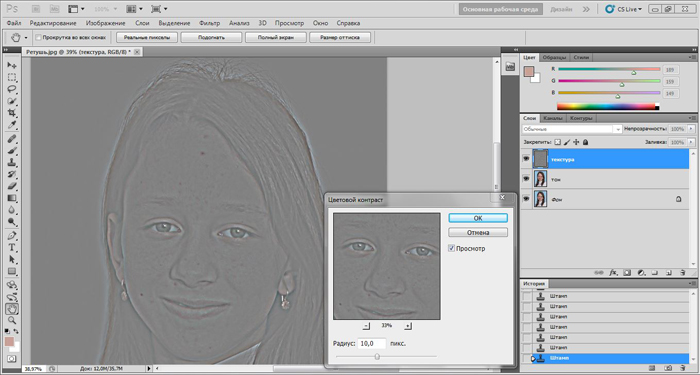 Не обязательно уделять внимание каждой мелкой детали.
Не обязательно уделять внимание каждой мелкой детали.
 Это значит, что вы взяли образец с участка кожи.
Это значит, что вы взяли образец с участка кожи.


 Попасть в настройки кисти можно, щелкнув по стрелке вниз в верхней горизонтальной строке с инструментами или правой кнопкой мыши в любом месте рабочего холста.
Попасть в настройки кисти можно, щелкнув по стрелке вниз в верхней горизонтальной строке с инструментами или правой кнопкой мыши в любом месте рабочего холста. Далее мы расскажем, как от них избавиться.
Далее мы расскажем, как от них избавиться.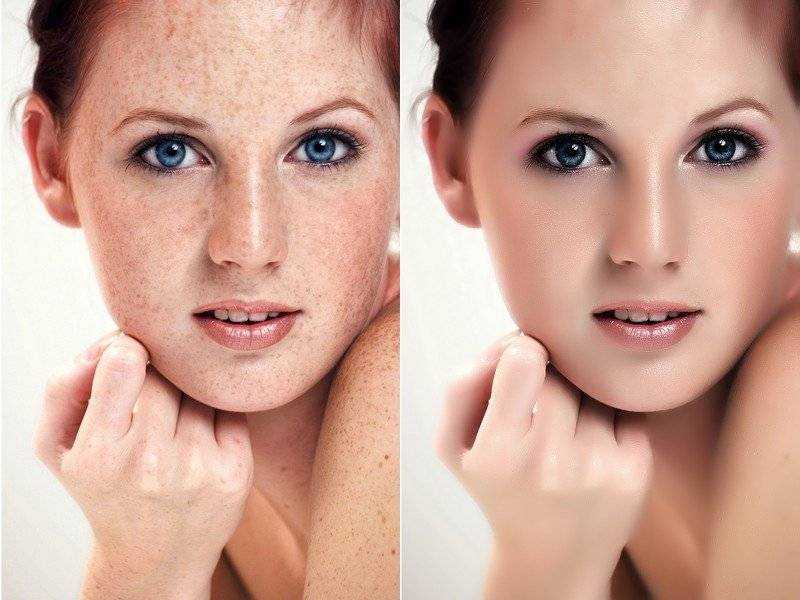


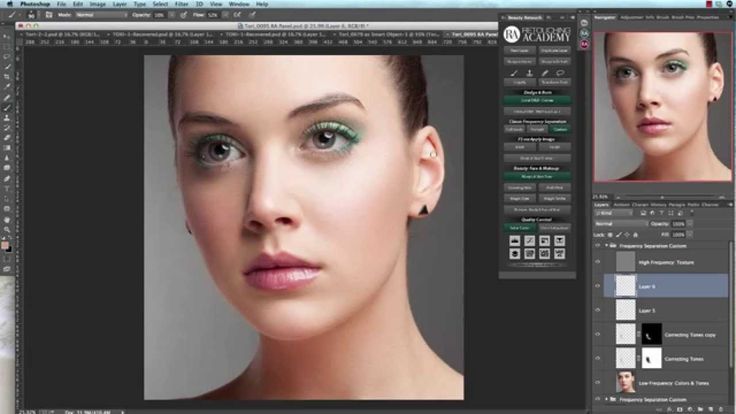
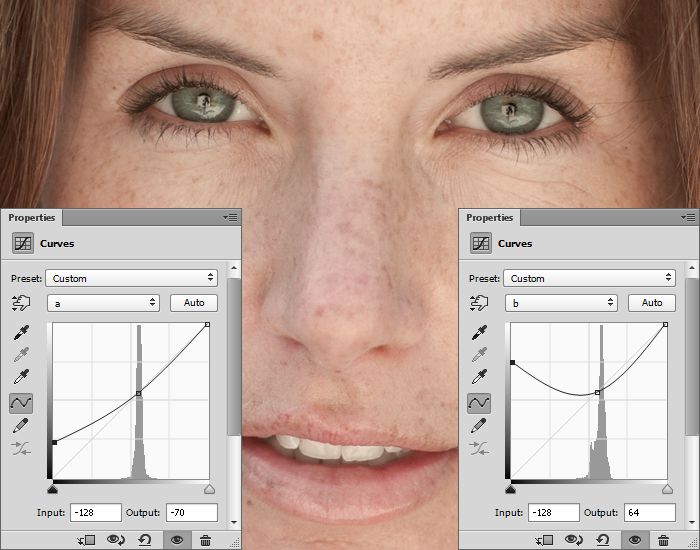 3 Удаление пятен с кожи
3 Удаление пятен с кожи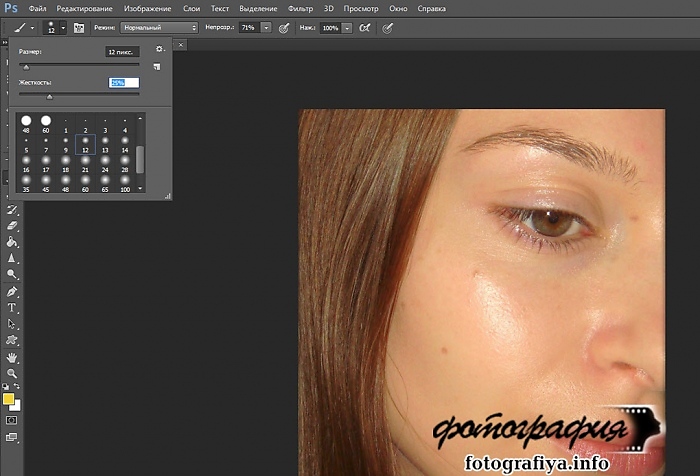 Пункт не является обязательным, но легче устранить крупные дефекты именно на этом этапе.
Пункт не является обязательным, но легче устранить крупные дефекты именно на этом этапе.

